Page 1
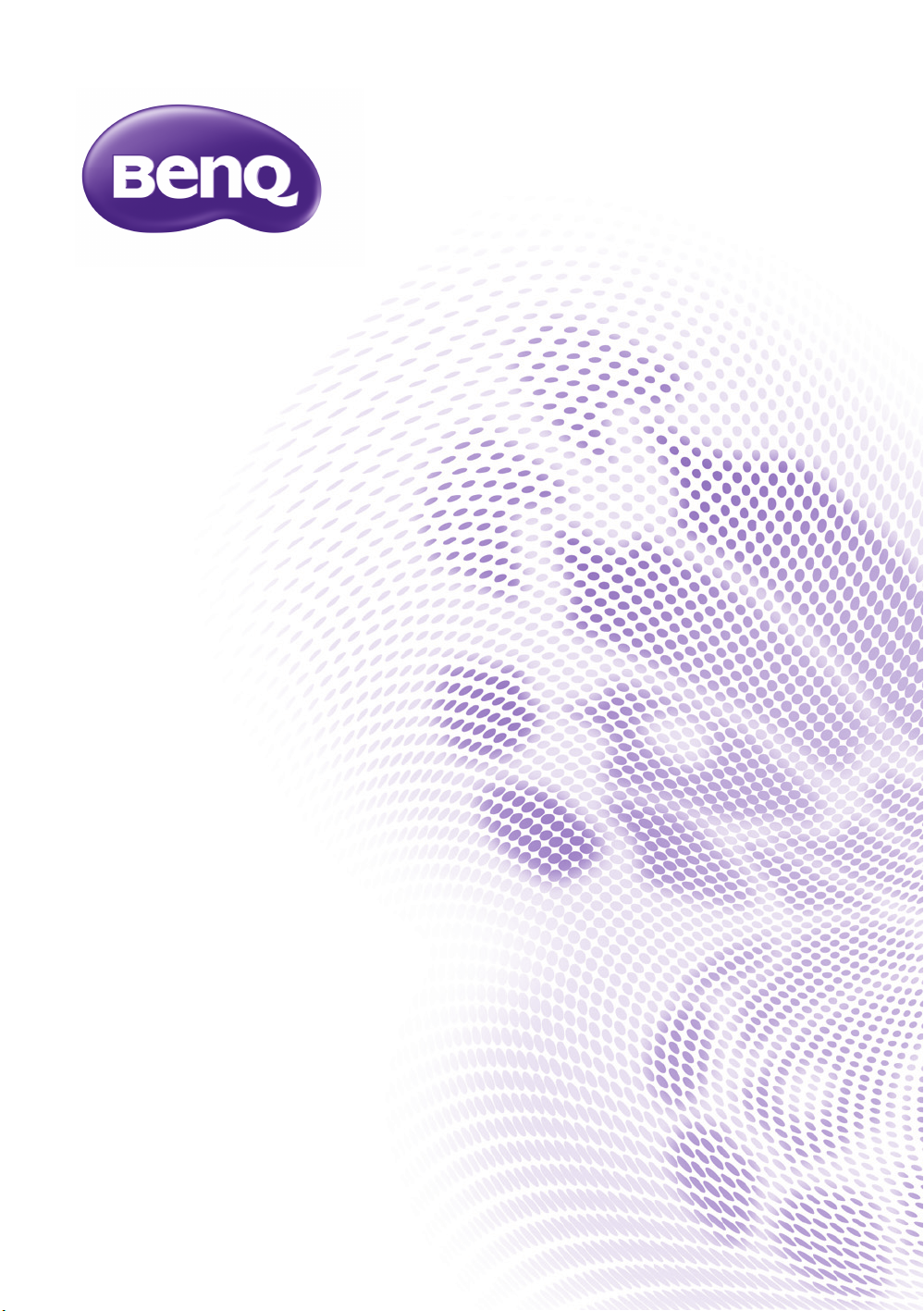
20m
SX930/SU931
Digitális projektor
Felhasználói kézikönyv
Page 2
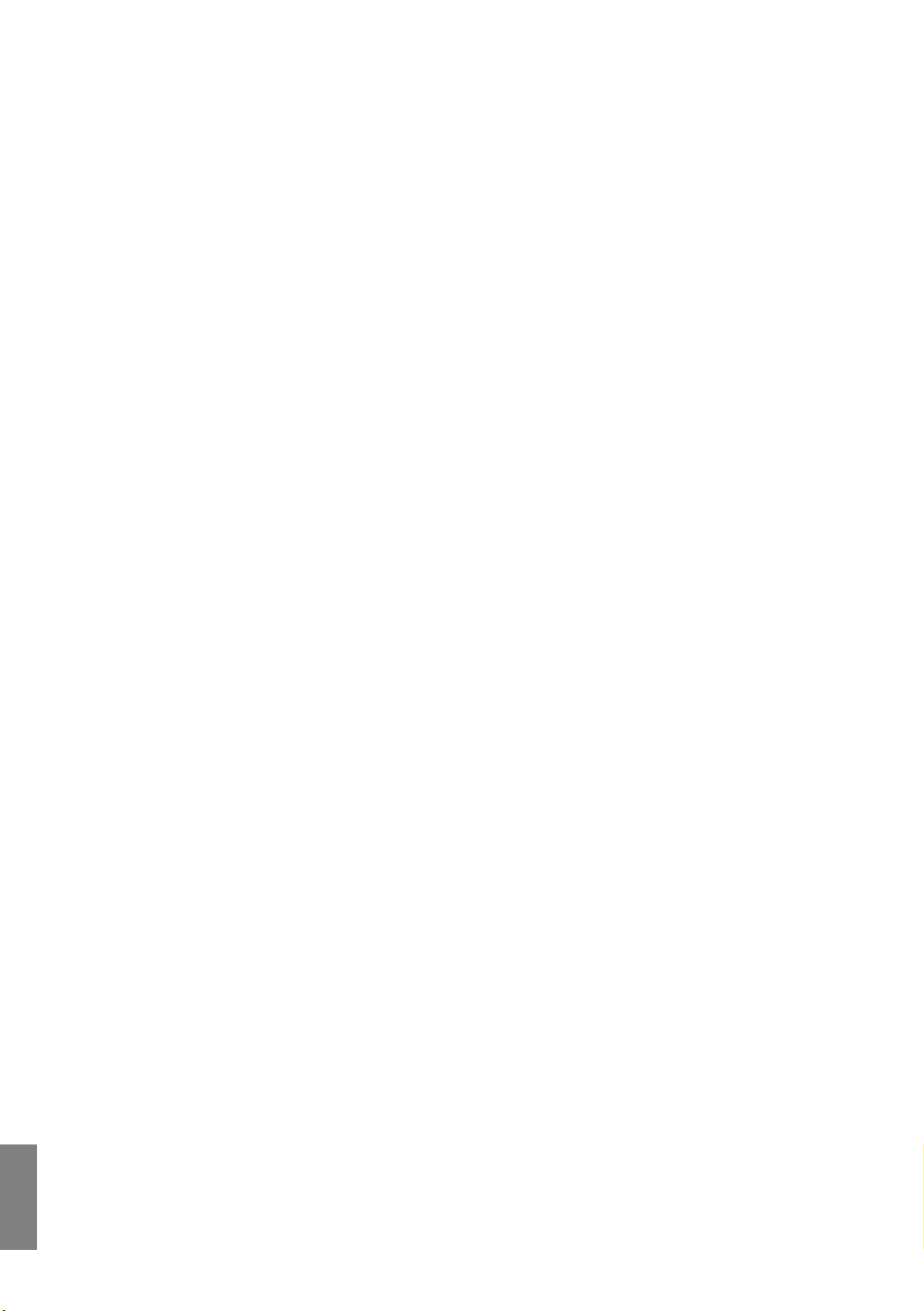
Tartalomjegyzék
Fontos biztonsági
útmutatások ......................... 3
Áttekintés ............................. 6
A csomag tartalma.........................6
Távirányító elemei..........................7
Távirányító használata...................7
A projektor jellemzői.......................8
Projektor külső nézete ...................9
Kezelőszervek és működésük .....10
Kezelőpanel......................................10
Távirányító........................................11
A projektor elhelyezése .... 13
A hely kiválasztása ......................13
A vetített kép beállítása kívánság
szerinti méretre ............................14
Vetítési méretek................................15
Avetítőlencsék eltolása....................17
Csatlakoztatás
videoeszközhöz ................. 18
Előkészületek ...................................18
HDMI eszközök csatlakoztatása.......18
MHL-eszközök csatlakoztatása ........19
S-videoeszközök csatlakoztatása.....19
Videoeszközök csatlakoztatása........20
Számítógép csatlakoztatása.............21
Monitor csatlakoztatása....................21
A projektor használata...... 22
A projektor bekapcsolása.............22
Bemenőforrás kiválasztása.......... 23
A menük használata ....................24
A projektor biztosítása .................25
Biztonsági kábelzár használata ........25
A jelszavas védelem használata ......25
A vetített kép beállítása................28
A vetítési szög állítása .....................28
Magyar
A kép automatikus korrekciója..........28
A képméret és élesség
finombeállítása .................................28
A képtorzulás kijavítása ................... 29
Az előre beállított és a felhasználói
módok használata ....................... 31
A képminőség finomhangolása ... 34
Fejlett képminőség vezérlők........ 35
A képarány kiválasztása.............. 38
Fal színének beállítása................ 40
A kép elrejtése............................. 40
A vezérlőgombok zárolása.......... 40
A kép kimerevítése...................... 41
A hang beállítása......................... 41
A tesztminta használata .............. 42
Az oktatósablonok használata..... 43
A lámpa üzemmód beállítása...... 44
A projektor vezérlése vezetékes
LAN-hálózaton keresztül ............. 45
Működés nagy tengerszint feletti
magasságon................................ 49
A projektor kikapcsolása ............. 50
A képernyőmenük (OSD) ............ 51
További információk ......... 61
A projektor ápolása ..................... 61
Lámpa információk...................... 62
A lámpa üzemidejének
meghatározása................................ 62
Lámpa élettartamának
meghosszabbítása........................... 62
A lámpacsere időzítése ................... 63
A lámpa cseréje ............................... 64
Jelzőlámpák..................................... 67
Hibaelhárítás ............................... 68
Specifikációk ............................... 69
Garancia és copyright
információk........................ 75
2 Tartalomjegyzék
Page 3
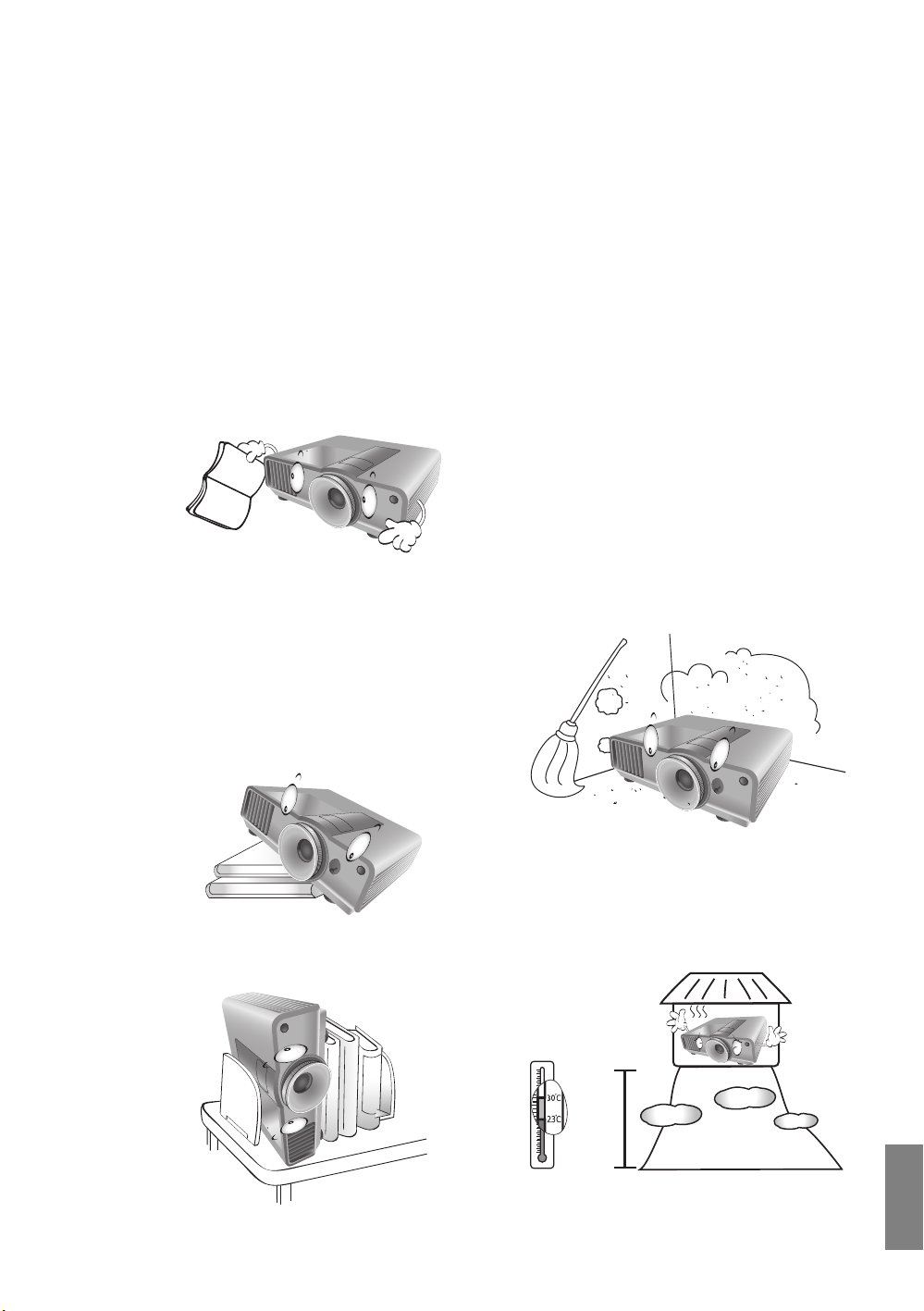
Köszönjük, hogy választása a minőségi BenQ projektorra esett! Tervezésekor fontos szempont
1500 -
3000
méter
volt, hogy házimozi környezetben is tökéletesen élvezhető képet nyújtson. A legjobb
eredmények érdekében tanulmányozza át figyelmesen a kézikönyvet, amely eligazítást nyújt a
vezérlő menüvel és a működéssel kapcsolatban.
Fontos biztonsági útmutatások
A projektor tervezése és tesztelése a számítástechnikai eszközökre vonatkozó legújabb
biztonsági szabványok alapján történt. A termék biztonságos használata azonban csak akkor
garantálható, ha betartja a kézikönyvben szereplő és a terméken feltüntetett útmutatásokat.
1. A projektor használata előtt kérjük, olvassa el a
kézikönyvet. A kézikönyvet tartsa biztonságos
helyen, hogy azt később is használhassa
referenciaként.
2. A projektort mindig sima, vízszintes felületre
helyezve használja.
- Soha ne helyezze a projektort ingatag kocsira,
állványra vagy asztalra, mert az onnan leeshet
és megsérülhet;
- Ne helyezzen gyúlékony anyagot a projektor
közelébe;
- Használat közben ne döntse meg balra vagy
jobbra 10 foknál nagyobb szögben, vagy előre-
hátra irányban 15 foknál nagyobb szögben.
3. A projektort ne tárolja függőleges helyzetben az
oldalán. Ilyenkor a projektor felborulhat, ami
sérüléssel járhat vagy kár(oka)t okozhat.
4. Ne helyezze a projektort az alábbi
környezetekbe:
- Zárt vagy rosszul szellőző térbe.
A projektort legalább 50 cm távolságra
helyezze el a faltól; körülötte legyen
biztosított a levegő szabad áramlása;
- Olyan helyekre, ahol a hőmérséklet
extrém magassá válhat, például zárt
ablakú autó belsejében;
- Olyan helyekre, ahol a nedvesség, por
vagy cigarettafüst beszennyezheti az
optikai alkatrészeket, rövidítve a
projektor élettartamát és egyben
elhomályosítva a képet;
- Tűzriasztók közelébe;
- Ahol a környezet hőmérséklete 40°C/
104°F felett van,
- Olyan helyekre, amelyek tengerszint
feletti magassága nagyobb mint 1500
méter.
Fontos biztonsági útmutatások
Magyar
3
Page 4
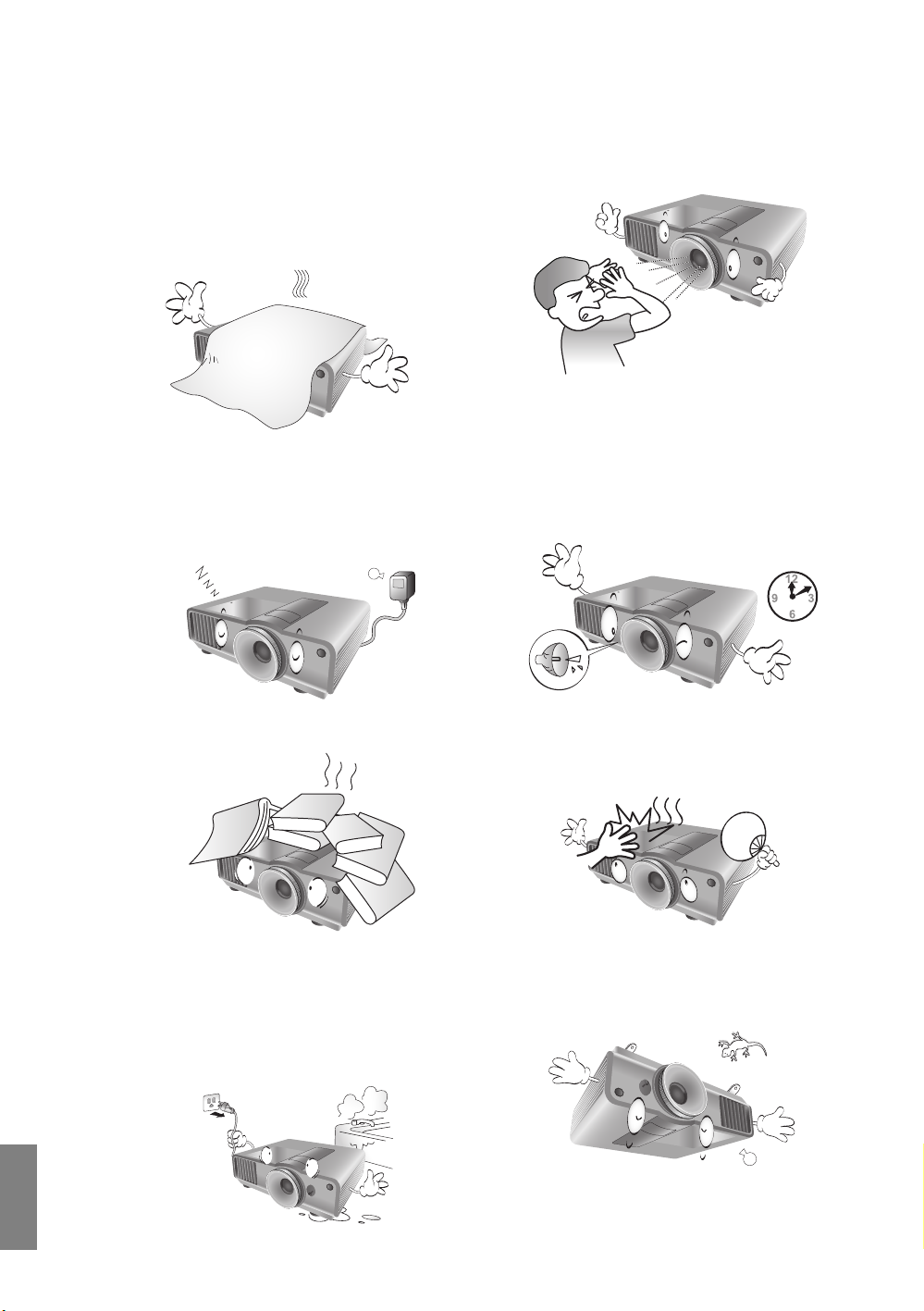
5. Ne akadályozza a projektor szellőzőnyílásait
a készülék bekapcsolása közben (ideértve a
készenlét üzemmódot is):
- A projektort ne takarja el semmilyen tárggyal
sem;
- Ne helyezze a projektort takaróra, ágyra
vagy bármilyen más puha felületre.
9. A projektor működése közben ne nézzen
közvetlenül a lencsébe. Az maradandóan
károsíthatja a látását.
6. Ahol ingadozó az áramellátás - az ±10 Volttal
ingadozhat - javasolt a projektort
feszültségstabilizátor, túláramvédelem vagy
szünetmentes tápegység (UPS)
közbeiktatásával csatlakoztatni a hálózatra az adott helyzetnek megfelelően.
7. A projektorra ráállni vagy tárgyat ráhelyezni
tilos.
8. Ne helyezzen folyadékot a projektorra vagy
annak közelébe. A projektorba fröccsenő
folyadékok miatt elveszíti a garanciális jogait.
Ha a projektorba mégis folyadék kerül, húzza
ki a csatlakozódugót a hálózati aljzatból és
hívja a BenQ-t a projektor javítása
érdekében.
10. Ne használja a projektorlámpát a névleges
élettartamánál hosszabb ideig. A névleges
élettartamon messze túlmenő használat
következtében a lámpa egyes ritka esetekben
eltörhet/felrobbanhat.
11. Működés közben a lámpa rendkívül
felforrósodik. Hagyja hűlni a projektort
mintegy 45 percig, mielőtt a lámpaegységet a
cseréhez kiszereli.
12. A projektor alkalmas a mennyezetre szerelt
módhoz szükséges fordított kép vetítésére.
Csak a BenQ saját mennyezeti
rögzítőkészletét használja a rögzítéshez.
Magyar
4
Fontos biztonsági útmutatások
Page 5
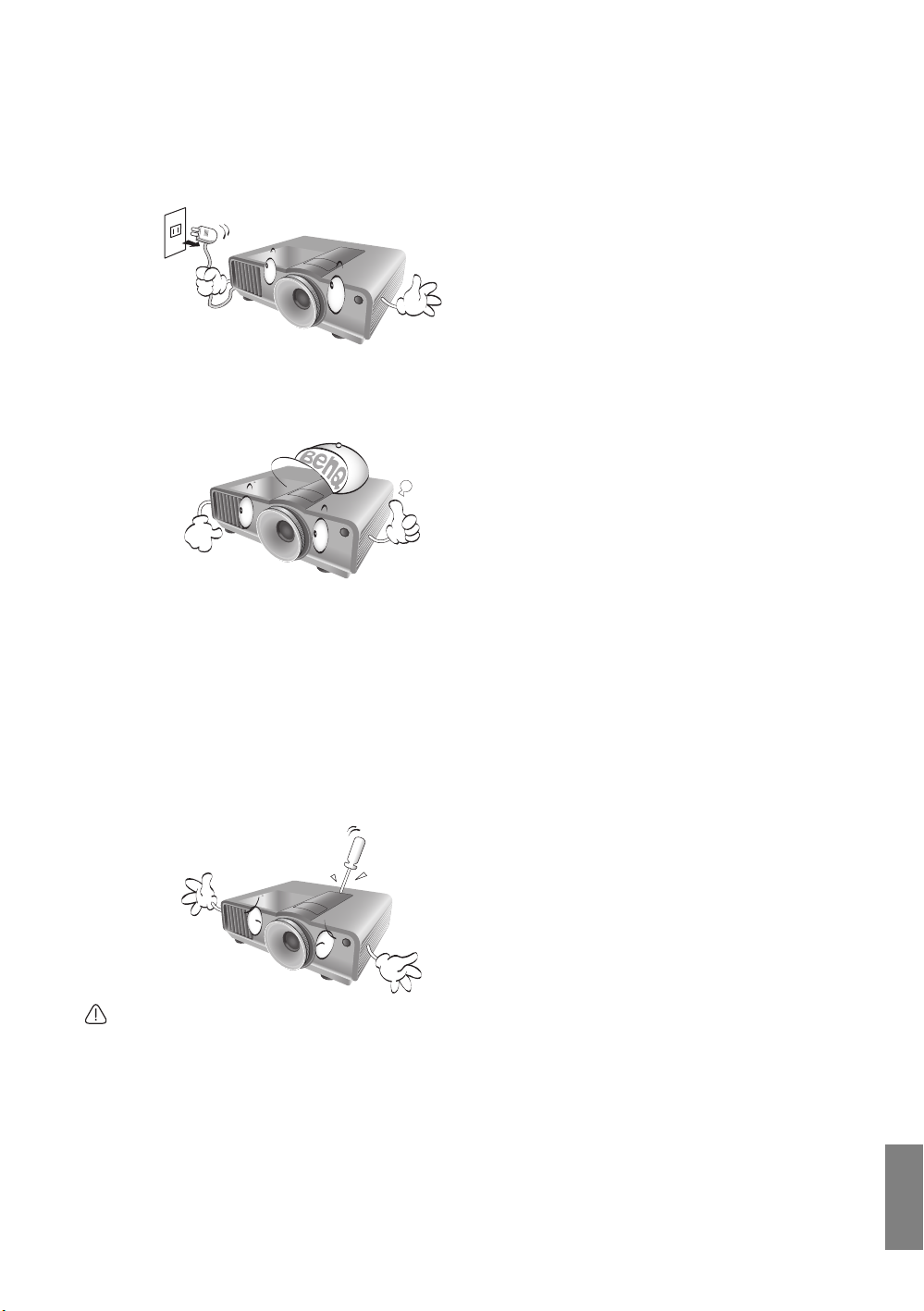
13. Soha ne próbálja addig kicserélni a
lámpaegységet, amíg a projektor le nem hűlt
és azt nem húzta ki az elektromos
csatlakozóaljzatból.
14. Ha azt feltételezi, hogy a projektort meg kell
javítani vagy szervizelni kell, akkor vigye a
terméket megbízható megfelelő
jogosultságokkal rendelkező szakemberhez.
15. Ne próbálja szétszerelni a projektort.
A készülék belsejében található magas
feszültség halált okozhat, ha az áram alatt
lévő részhez ér. A felhasználó által is
szervizelhető egyetlen rész a lámpaegység,
amely saját levehető fedéllel rendelkezik.
Lásd a(z) 64. oldalon.
Soha, semmilyen körülmények között ne
távolítsa el a többi burkolatot. A javítást/
karbantartást csak megfelelő képesítéssel
rendelkező szakemberrel végeztesse.
Nedvesség kicsapódása
Soha ne használja a projektort közvetlenül
azután, hogy azt egy hidegebb helyről egy
melegebb helyre mozgatta. Ilyen
hőmérsékletváltozásnak kitett projektorban a
nedvesség kicsapódhat a fontos belső
alkatrészeken. A projektor potenciális
károsodásának megelőzése érdekében,
legalább 2 óra hosszat ne használja a
projektort ilyen hirtelen hőmérsékletváltozás
után.
Kerülje az illékony folyadékok
használatát
Ne használjon illékony folyadékokat, pl.
rovarirtókat és egyes tisztítószereket a
projektor közelében. Ne engedje, hogy a gumi
vagy műanyag alapanyagú termékek sokáig
hozzáérjenek a projektorhoz. Ezek a felületen
nyomokat hagyhatnak. Ha valamilyen
vegyszerbe mártott anyagot használ a
tisztításhoz, akkor minden esetben kövesse a
termék biztonsági utasításait.
Leselejtezés
A termék a következő anyagokat tartalmazza,
amelyek károsak az emberi szervezetre és/
vagy a környezetre.
• Ólom - ami a forrasztóónban található.
• Higany - ami a lámpában található.
A termék és az elhasznált lámpák
leselejtezéséhez kérjen segítséget a helyi
hatóságoktól az érvényes rendelkezésekkel
kapcsolatban.
Megjegyzés
Tartsa meg az eredeti csomagolást a későbbi
potenciális szállításokhoz. Ha a projektort a
használat után el kell csomagolnia, akkor állítsa a
projektor lencséit a megfelelő állásban, tegye fel a
lencsevédő párnát a lencsékre és igazítsa el a
lencsevédő párnát és a projektort védő párnát úgy,
hogy azok megakadályozzák a termék szállítás
közbeni sérülését.
Fontos biztonsági útmutatások
Magyar
5
Page 6
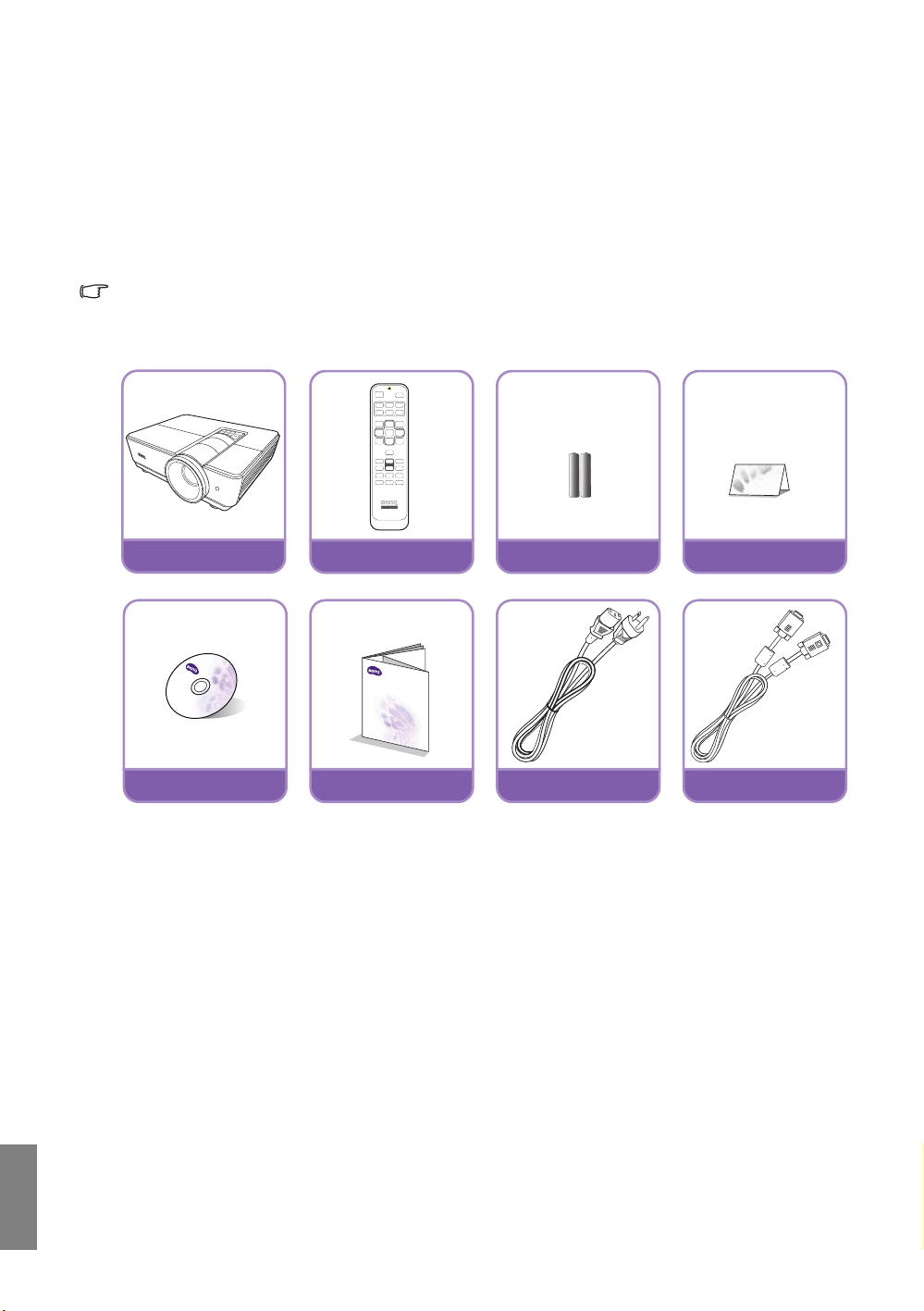
Áttekintés
Projektor
Távirányító
Elemek
Garanciajegy
Felhasználói kézikönyv CD
Rövid útmutató
Hálózati kábel
VGA kábel
A csomag tartalma
Óvatosan bontsa ki a csomagot és ellenőrizze, hogy tartalmaz-e mindent az alább megadottak
közül. Egyes tételek az adott vásárlási helyszínen nem elérhetők. Kérjük, ellenőrizze ezt a
vásárlás helyén.
Egyes tartozékok a vásárlás helyszíne alapján különbözhetnek.
A garanciajegy csak egyes területeken képezi a csomag részét. Bővebb felvilágosítást a forgalmazótól
kaphat.
Magyar
Digital Projector
Quick Start Guide
6
Áttekintés
Page 7
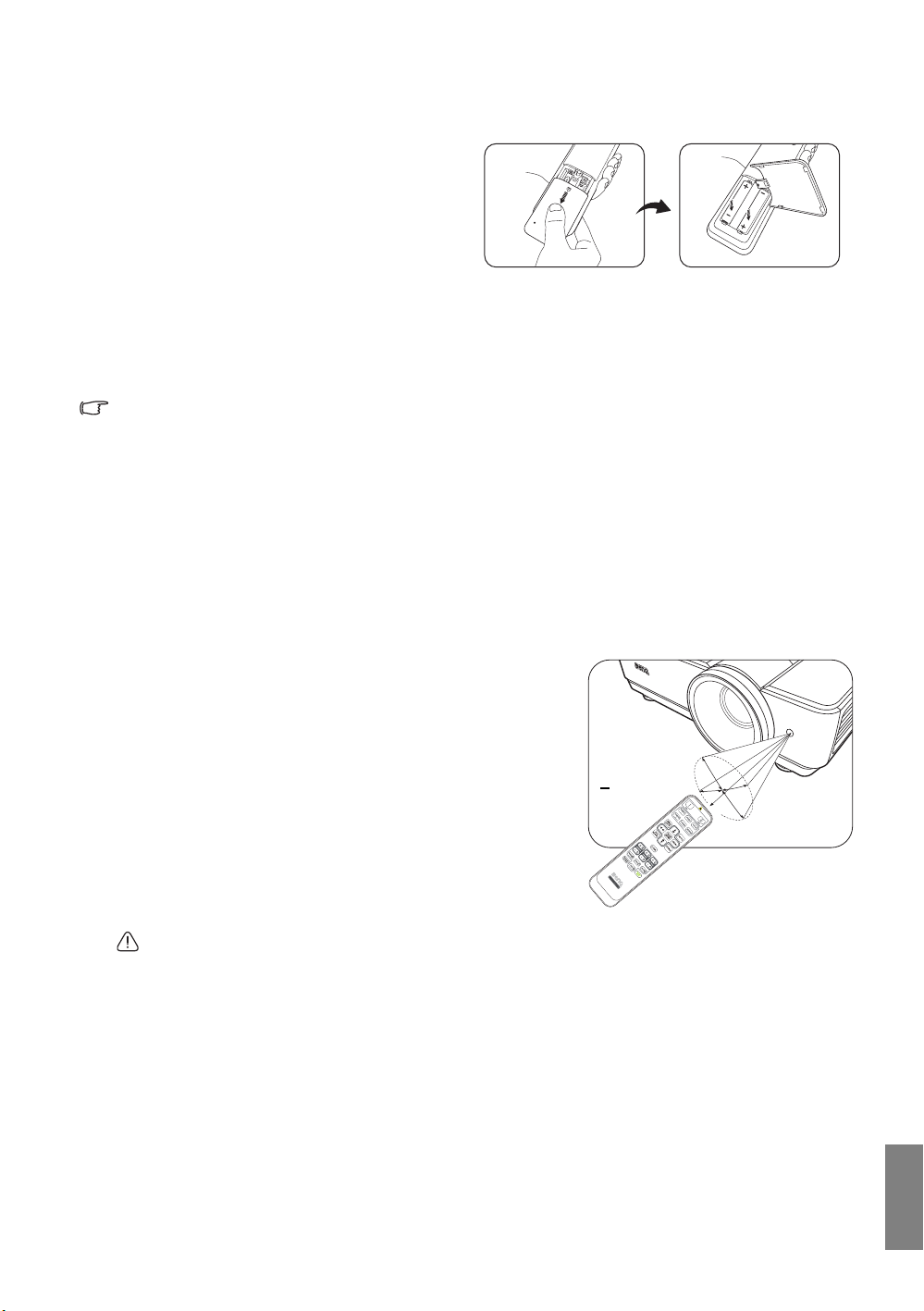
Távirányító elemei
Körülbelül
+
30
1. Az elemtartó fedelének kinyitásához
fordítsa a távirányítót a hátoldalával
felfelé, az ujjbarázdákon kifejtett
nyomással csúsztassa a fedelet a nyíllal
jelölt irányba az ábra szerint. A fedél
ekkor lecsúszik.
2. Az elemeket (ha szükséges) vegye ki, és
illesszen be két új AAA elemet, ügyelve, hogy az elemeket az elemtartó alján jelzett
polaritásnak megfelelően helyezze be. A pozitívot (+) a pozitívhoz és a negatívot (-) a
negatívhoz illessze.
3. A fedél visszahelyezéséhez illessze azt az házhoz és csúsztassa vissza a helyére. A helyére
érve kattanást hall.
Megjegyzések az elemek használatával kapcsolatban
• Ne használja vegyesen a régi elemeket az új elemekkel, vagy ne használjon egyszerre különböző
típusú elemeket.
• Ügyeljen, hogy a távirányító és az elemek ne maradjanak túl meleg vagy párás környezetben, például a
konyhában, a fürdőszobában, a szaunában, a télikertben vagy zárt autóban.
• A használt elemek leselejtezését a gyártó utasításainak és az érvényes helyi környezetvédelmi
előírásoknak megfelelően végezze.
• Ha a távirányítót hosszabb ideig nem használja, akkor vegye ki az elemeket a távirányítóból, hogy
megvédje a távirányítót az elemek szivárgása által okozott esetleges sérülésektől.
Távirányító használata
• Ügyelni kell, hogy a távirányító és az
infravörös érzékelők között ne legyen olyan
akadály/tárgy, amely elzárná az infravörös
sugár útját a projektor irányába.
• A távirányítót akár 8 m távolságból is
használhatja az infravörös sugár
középpontjától számított 30 fokos
szögtartományban. A távirányítót mindig
fordítsa a projektor felé, ennek ellenére a
legtöbb képernyő tükrözi az infravörös
sugarakat a projektor felé.
A projektor mennyezetre szerelése
Célunk, hogy Ön teljes mértékben elégedett legyen a BenQ projektor használatával, ezért fel kell hívnunk
figyelmét a személyi sérülések és anyagi károk megelőzését célzó biztonsági óvintézkedésekre.
Ha a projektort a mennyezetre kívánja felszerelni, nyomatékosan javasoljuk, hogy a megfelelő BenQ
mennyezeti szerelőkészletet használjon, és ügyeljen a biztonságos rögzítésre.
Ha nem a BenQ mennyezeti szerelőkészletet használja a projektor felszereléséhez, fennáll a veszélye
annak, hogy a helytelen méretű vagy hosszúságú csavarokkal nem lesz kielégítő a rögzítés, és a projektor
leesik a mennyezetről.
A BenQ mennyezeti szerelőkészletet megvásárolhatja ugyanott, ahol a BenQ projektort vásárolta. A BenQ
önálló, Kensington zárral kompatibilis biztonsági kábel vásárlását is javasolja, amelyet a projektoron a
Kensington zár nyílásába és a mennyezeti tartókonzol alapjához kell erősíteni. Ez fogja a projektort
megtartani akkor, ha annak rögzítése a szerelőkonzolon kilazulna.
Magyar
Áttekintés
7
Page 8
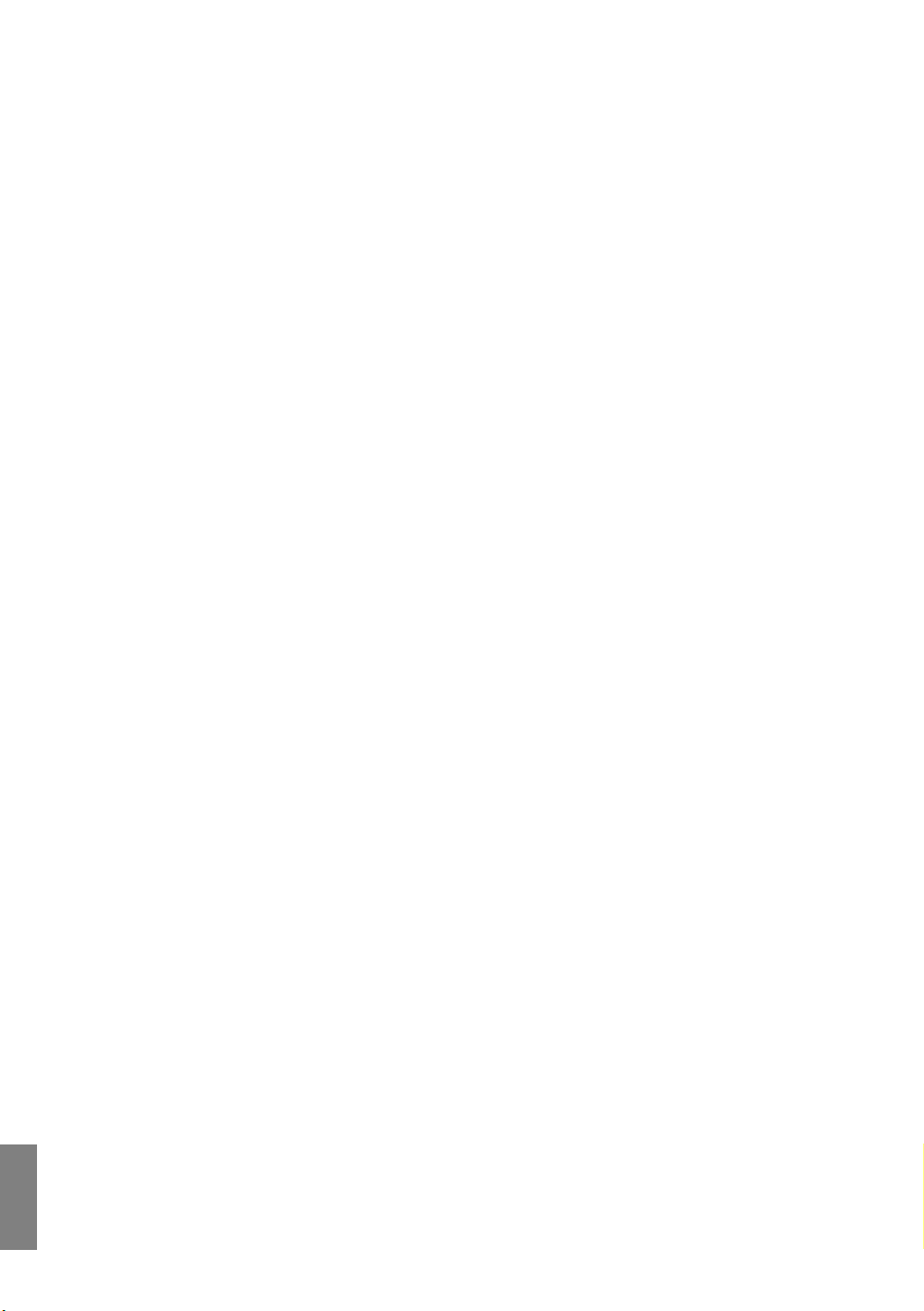
A projektor jellemzői
• WUXGA felbontás
A projektor a natív 1920x1200 képpontos (WUXGA) felbontásának köszönhetően
kompatibilis a HDTV-kkel. (SU931 modellhez)
• Kiváló képminőség
A projektor a nagy felbontásának, kiváló házimozi fényerejének, extrém magas
kontrasztarányának, élénk színeinek és gazdag szürkeárnyalat megjelenítési képességének
köszönhetően kiváló képminőséget biztosít.
• Nagy fényerő
A projektor egyetlen lámpával is extrém fényerőt biztosít, hogy a környezeti megvilágítás
mellett is kitűnő képeket jeleníthessen meg, ellentétben a hagyományos egylámpás
projektorokkal.
• Gazdag szürkeárnyalat
Az automata gammavezérlés kiváló szürkeárnyalat megjelenítésről gondoskodik, amely a
besötétített helyiségben feltárja az árnyékok részletgazdagságát, vagy az éjszakai vagy
kevés fény mellett felvett jelenetek részleteit.
• Számos input- és videoformátum
A projektor számos PC-s és videoformátumot kezel, ideértve a komponens videót, a
kompozit videót, az S-videdót, a HDMI-t, a PC jelet és azt az automatikát, amely a képernyő
és a háttérvilágításnak megfelelően adja ki a jelet.
• 3D funkció támogatása
A 3D formátumú jelek támogatásának köszönhetően a projektorral még élethűbb
körülmények között élvezheti a 3D filmeket, videókat és sporteseményeket.
• Beépített tanító templát
A tanítás megkönnyítése érdekében a projektor beépített tanító templáttal rendelkezik,
ideértve a betűk létrehozását, a munkalapot és a koordinációs ábrát.
• Sarok illesztés korrekciója
A képtorzulás kijavításának rugalmas és kényelmes módja, ha a kép egyes sarkait különkülön állítja be, ha szűk vagy egyenetlen helyen végzi a kivetítést.
Magyar
8
Áttekintés
Page 9
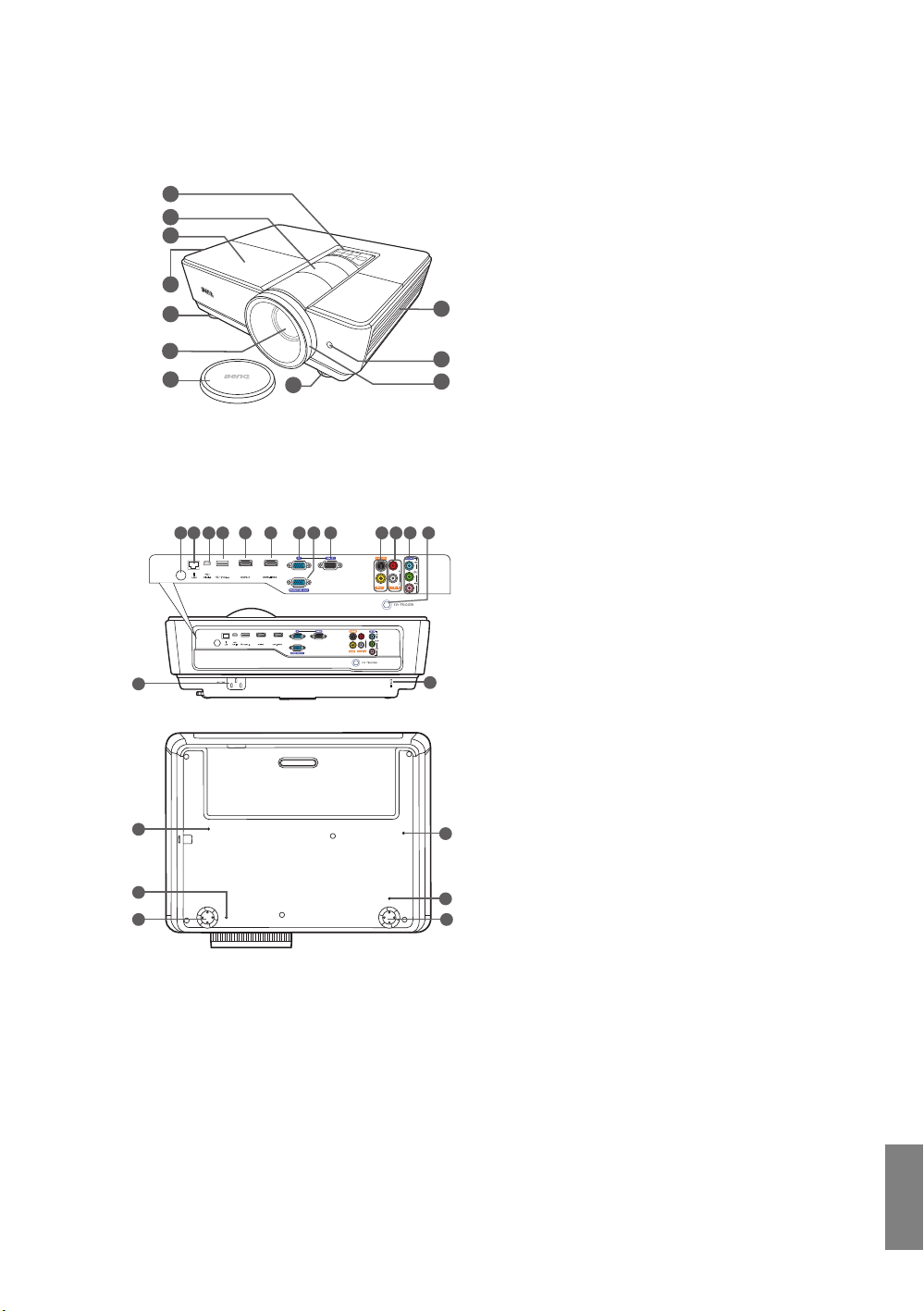
Projektor külső nézete
24
26
26
25
26
26
11 12 14
15 16
13
17
1918 20 21 22 23
5 5
A csatlakoztatás részleteit lásd „Csatlakoztatás
videoeszközhöz” a következő oldalon: 18.
Elöl és oldal nézet
1
2
3
4
5
6
7
5
Hátul- és alulnézet
10
1. Vezérlőpanel (bővebben lásd:
„Kezelőpanel” a következő oldalon: 10.)
2. Lencse-elmozdító fedele
3. Lámpafedél
4. Szellőzőnyílás (meleg levegő kiáramlás)
8
5. Állítható láb
6. Vetítő lencsék
7. Lencse-kupak
9
8. Szellőzőnyílás (hűtőlevegő beáramlás)
9. Elülső infravörös távvezérlő érzékelő
10.Zoom és fókusz gyűrűk
11.Hátsó infravörös távérzékelő
12.RJ45 LAN bemeneti csatlakozó
13.USB mini-B csatlakozó
14.USB-A típusú port
15.HDMI-2 csatlakozó
16.HDMI-1/MHL csatlakozó
17.RGB (PC)/komponens videó (YPbPr/
YCbCr) jelbemeneti csatlakozó
18.RGB jelkimeneti csatlakozó
19.RS-232 vezérlőpont
A számítógép-/házimozi-vezérlő/automata
rendszer csatlakoztatásához.
20.S-Video bemeneti csatlakozó
Videó bemeneti csatlakozó
21.Audió (bal/jobb) bemeneti csatlakozó
22.Audió bemenet csatlakozó
Audio kimenet csatlakozó
Mikrofon csatlakozó
23.12 V DC kimeneti csatlakozó
Külső eszközök, például elektromos
vászon vagy fényvezérlő berendezés, stb.
indítására használatos. Csatlakoztatásuk
módjáról kérdezze a forgalmazót.
24.Váltakozó áramú tápbemenet
25.Kensington zár nyílása
26.Furatok a mennyezeti rögzítéshez
Magyar
Áttekintés
9
Page 10
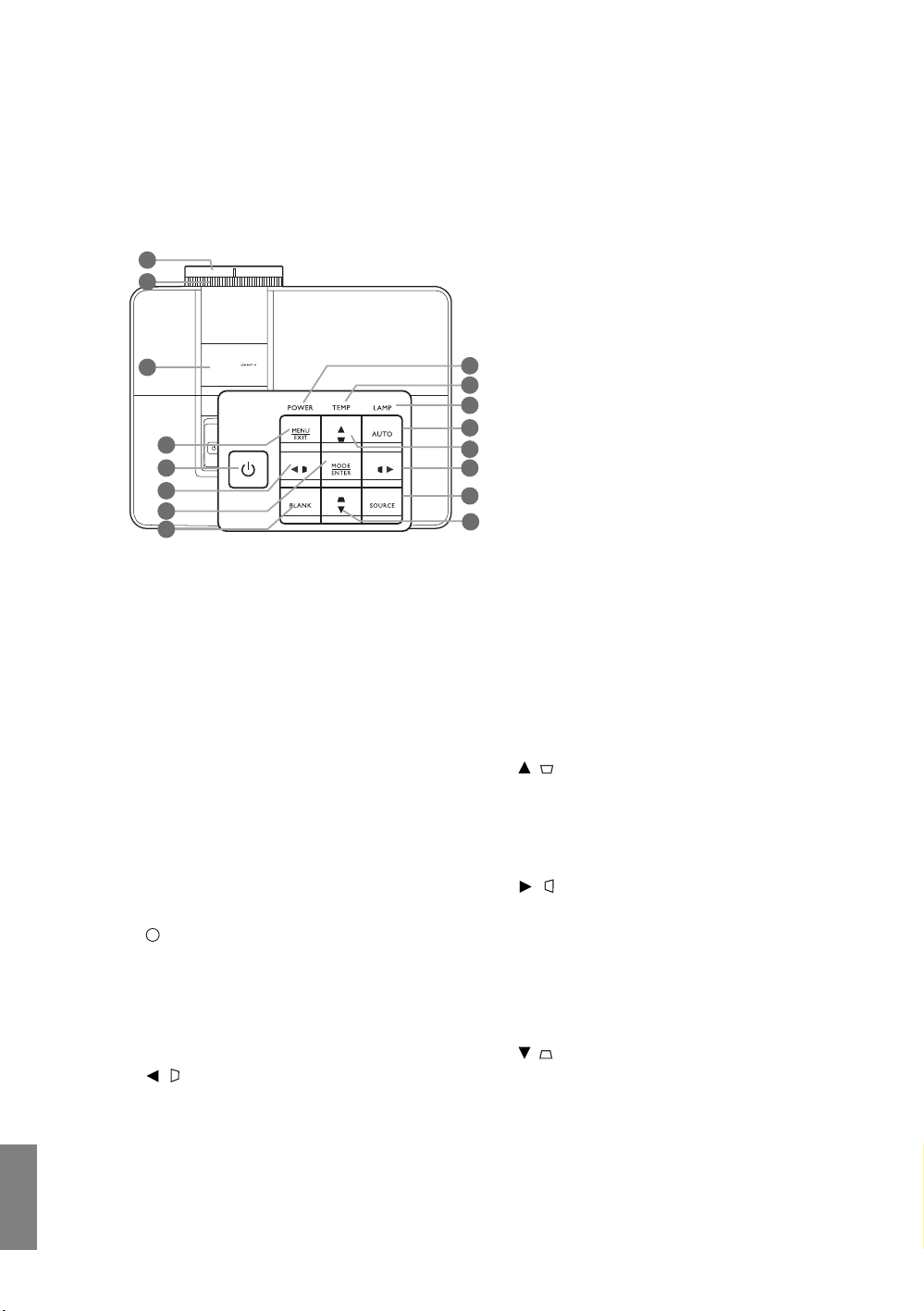
Kezelőszervek és működésük
1
3
2
4
5
7
8
9
15
12
10
13
14
16
6
11
I
I
Kezelőpanel
7. MODE/ENTER (MÓD/BELÉPÉS)
Ha a képernyőmenü (OSD) nki van
kapcsolva, akkor a projektor sorrendben
kiválasztja az egyes bemenetekhez előre
meghatározott képbeállítást.
Ha a képernyőmenü be van kapcsolva,
akkor a kiválasztott menü elemét aktiválja.
8. BLANK (KÉPKIKAPCSOLÁS)
A kivetített kép törlésére használjuk.
9. POWER (TÁPELLÁTÁS) állapotjelző
lámpa
A projektor működése közben világít vagy
villog.
10.TEMP (HŐMÉRSÉKLET) figyelmeztető
lámpa
Akkor kezd világítani vagy villogni, ha a
projektor hőmérséklete túl magassá vált.
11.LAMP (LÁMPA) jelzőlámpa
1. Fókusz-beállító gyűrű
A vetített kép fókusztávolságát állítja.
2. Zoom gyűrű
A vetített kép méretét állítja.
3. Lencse-elmozdító fedele
Hozzáférést biztosít a lencse-elmozdító
gombhoz. Bővebben lásd: „A vetítőlencsék
eltolása” a következő oldalon: 17.
4. MENU/EXIT (MENÜ/KILÉPÉS)
Ki- és bekapcsolja a képerny
őmenüt
(OSD).
Visszatér az előző OSD menükhöz, kilép
és menti az OSD menü beállításait.
5. POWER (TÁPELLÁTÁS)
Ugyanazzal a funkcióval rendelkezik, mint
a(z) POWER (TÁPELLÁTÁS) a
távirányítón.
Vált a projektor készenléti és bekapcsolt
állapota között.
6. / Bal
A vízszintes trapézkorrekció értékének
csökkentése.
Magyar
10
A képernyőmenü (OSD) aktiválódásakor a
bal oldali elemre lépés.
Áttekintés
Világít vagy villog, ha a projektorlámpával
probléma adódott.
12.AUTO (AUTO.)
Automatikusan megállapítja a megjelenített
képhez legjobb képidőzítést (PC forrás
esetén).
13. / Fel
A függőleges trapézkorrekció értékének
növelése.
A képernyőmenü (OSD) aktiválódásakor a
felső elemre lépés.
14. / Jobb
A vízszintes trapézkorrekció értékének
növelése.
A képernyőmenü (OSD) aktiválódásakor a
bal oldali elemre lépés.
15.SOURCE (FORRÁS)
Továbblépés a következő forrásra.
16. / Le
A függőleges trapézkorrekció értékének
csökkentése.
A képernyőmenü (OSD) aktiválódásakor a
következő elemre lépés.
Page 11
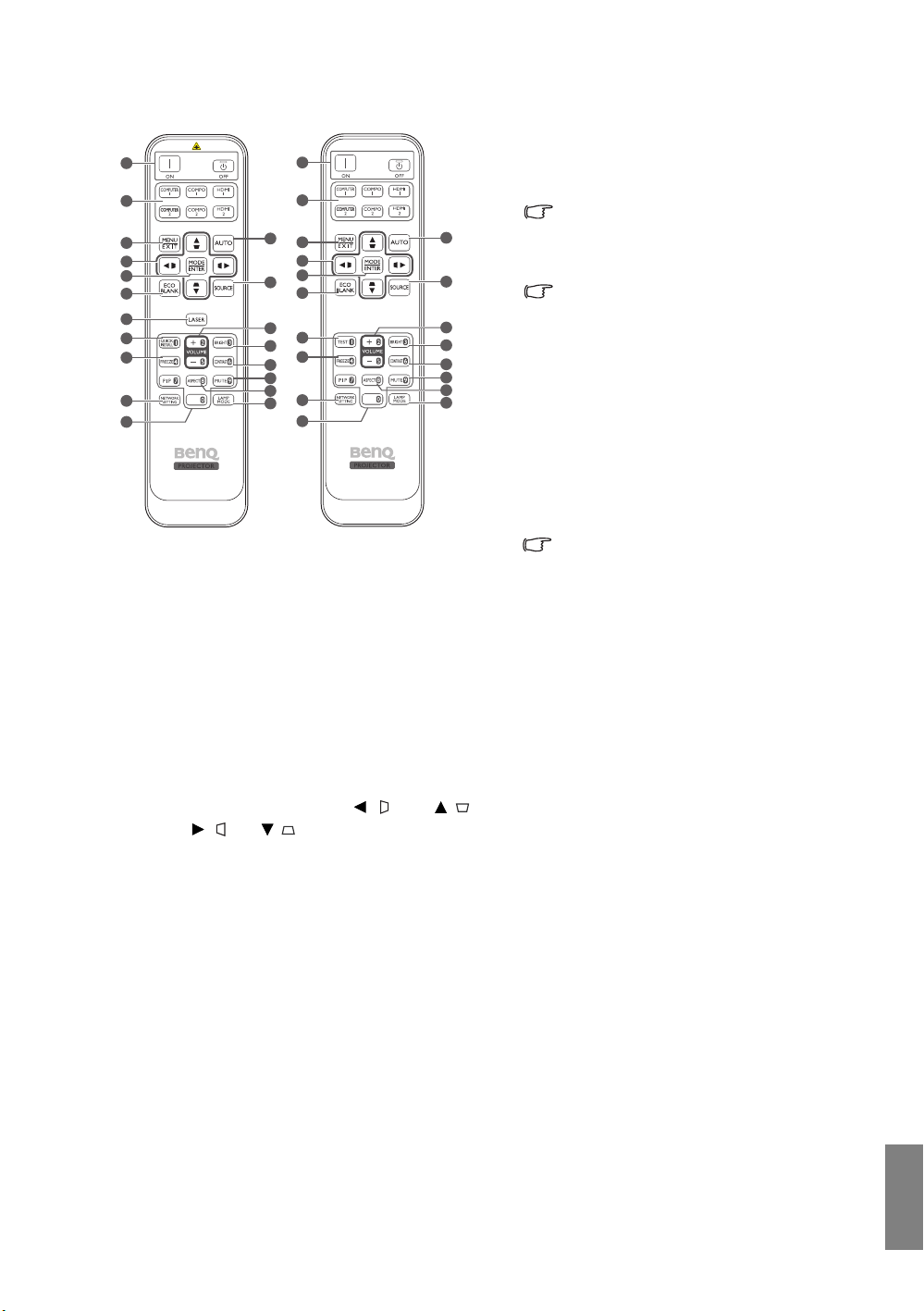
Távirányító
1
2
3
6
7
8
9
10
11
12
13
15
16
17
19
18
14
4
5
Csak a japán régió esetén
7. LASER (LÉZER)
1
2
3
4
5
6
8
9
10
11
12
13
14
15
16
17
18
19
1. Áramellátás: ON (BE)/OFF (KI)
Vált a projektor készenléti és bekapcsolt
állapota között.
2. Forrásválasztó gombok
Kiválasztja a megjelenítendő bemeneti
forrást.
3. MENU/EXIT (MENÜ/KILÉPÉS)
Bekapcsolja a képernyőmenüt (OSD).
Visszavált az előző OSD menüre, kilép és
menti a menü beállításokat.
4. Nyíl/Trapéz gombok (Bal / , Fel / ,
Jobb / , Le / )
Az aktuális képernyőmenüt (OSD) mozgatja
a nyilakkal - az OSD menü aktiválásakor.
A ferde vetítésből adódó torzult képeket
korrigálja manuálisan.
5. MODE/ENTER (MÓD/BELÉPÉS)
A képernyőmenü (OSD) kiválasztott elemét
aktiválja
Attól függően, hogy melyik a kiválasztott
bemenő jel, kiválaszt egy rendelkezésre álló
képmódot.
6. BLANK (KÉPKIKAPCSOLÁS)
A kivetített kép törlésére használjuk.
Látható lézerfény-mutatót bocsát ki a
bemutatóhoz.
A japán régióban nem érhető el.
8. QUICK INSTALL (GYORS TELEPÍTÉS)
Megjeleníti a Gyors telepítés oldalt.
Ez a billentyű a japán régióban használt
távirányítóknál „TEST (TESZT)” jelzéssel
látható. Funkcióját tekintve megegyezik a
Gyors telepítés funkcióval.
9. FREEZE (RÖGZÍTÉS)
Kimerevíti a kivetített képet.
10.NETWORK SETTING (HÁLÓZATI
BEÁLLÍTÁSOK)
Közvetlenül belép a hálózati beállításokba.
11.Számgombok
Számokat visz be a hálózati beállításokba.
Az 1, a 2, a 3 és a 4 numerikus gombok a
jelszó megadásakor nem használhatók.
12.AUTO (AUTO.)
Automatikusan megállapítja a megjelenített
képhez legjobb képidőzítést.
13.SOURCE (FORRÁS)
Kiválasztja a megjelenítendő bemeneti
forrást.
14.VOLUME+ (HANGERŐ+)/VOLUME-
(HANGERŐ-)
Módosítja a hangerősséget.
15.BRIGHTNESS (FÉNYERŐ)
A fényerőt állítja.
16.CONTRAST (KONTRASZT)
A kontrasztot állítja.
17.MUTE (NÉMÍTÁS)
A projektor hangját kapcsolja be és ki.
18.ASPECT (KÉPARÁNY)
A megjelenítés képarányát választja ki.
19.LAMP MODE (IZZÓ ÜZEMMÓDJA)
A lámpa üzemmódját választja ki.
Magyar
Áttekintés
11
Page 12
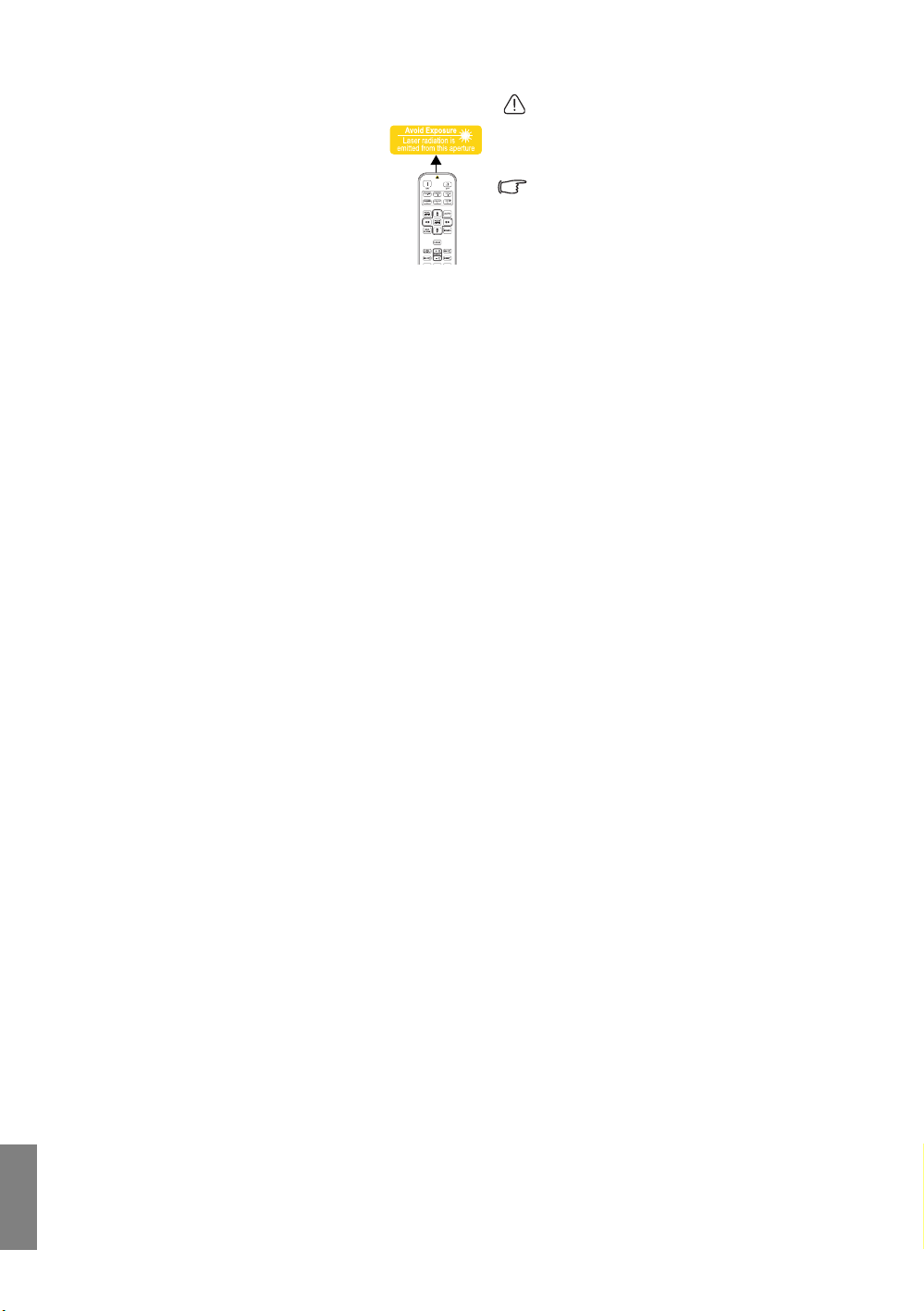
A(z) LASER (LÉZER) mutató használata
A lézermutató egy professzionális
segédeszköz a bemutatóhoz.
Megnyomásakor piros fényt
bocsát ki, és a jelzőlámpa pirosan
világít.
A lézermutató nem játékszer.
A szülőknek nem szabad
megfeledkezniük a lézerenergia veszélyeiről,
és ügyelniük kell arra, hogy a távirányító ne
kerülhessen gyermekek kezébe.
A lézerbe ne nézzen bele és ne irányítsa a
lézerfényt önmagára vagy másokra.
Használat előtt olvassa el a figyelmeztető
üzeneteket a távirányító hátoldalán.
• PIP nem érhető el ehhez a modellhez.
• A SZÁMÍTÓGÉP 2 és COMPO 2
gombfunkció nem érhető el ehhez a
modellhez.
Magyar
12
Áttekintés
Page 13
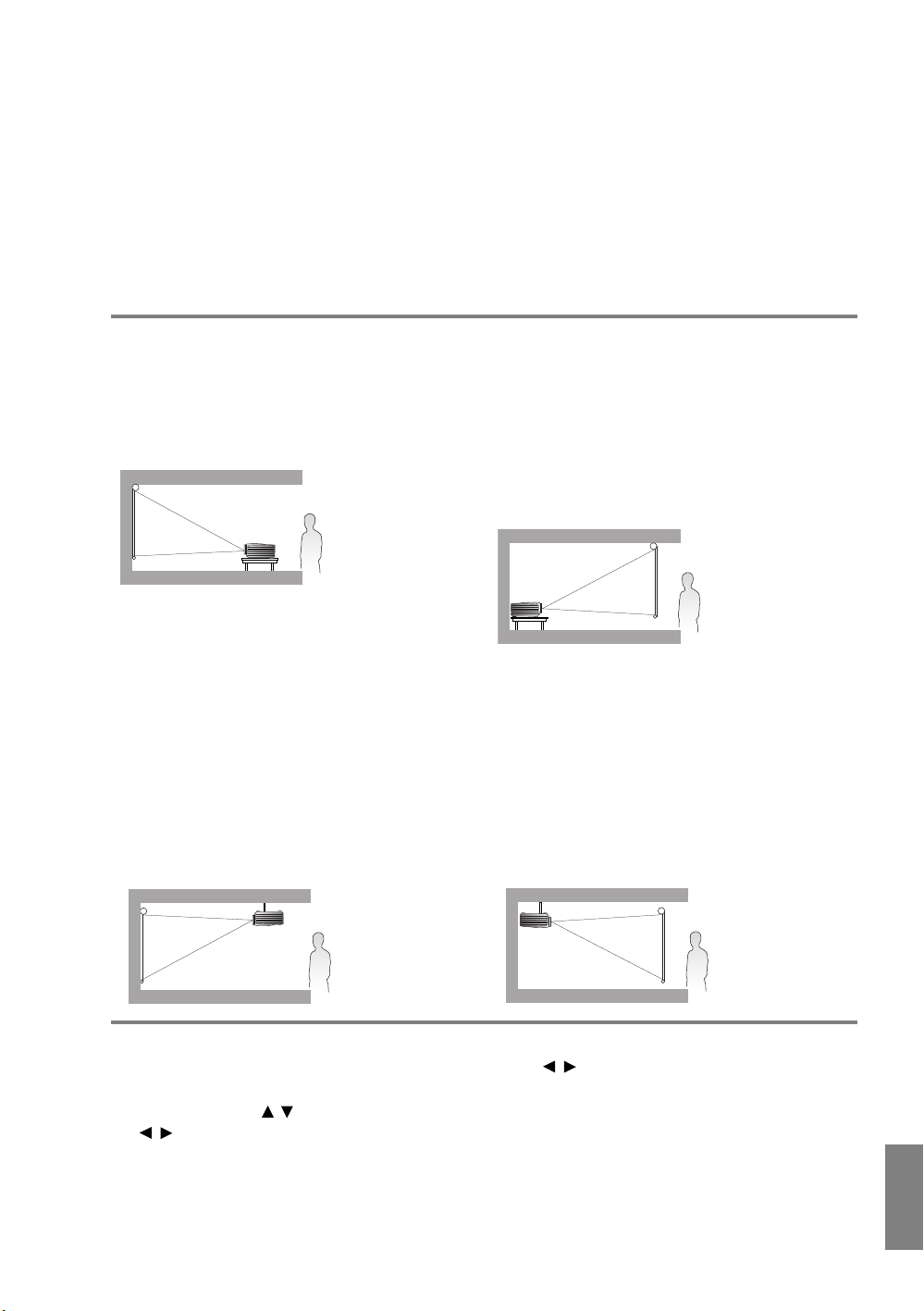
A projektor elhelyezése
A hely kiválasztása
A projektor számára négy lehetséges felállítási hely jöhet szóba.
A felállítási hely kiválasztása függ a szoba alaprajzától és a személyes ízléstől. Vegye
figyelembe a vetítővászon méretét és a helyzetét, a megfelelő hálózati aljzat helyét, valamint a
projektor és a többi berendezés elhelyezkedését és a közöttük lévő távolságot.
1. Első:
Ezt az elhelyezést akkor válassza, ha a
projektort a vetítővászonnal szemben a padló
közelében helyezi el. Ez a projektor
leggyakoribb elhelyezése, amely gyors
felállítást és hordozhatóságot biztosít.
2. Első plafon:
Ezt az elhelyezést akkor válassza, ha a
projektort a mennyezetre függeszti fel a
vetítővászonnal szemben.
A projektor mennyezetre szereléséhez
vásárolja meg a forgalmazótól a BenQ
projektor mennyezeti szerelőkészletet.
*A(z) Első plafon paramétert a projektor beállítása
után állítsa be.
3. Hátsó:
Ezt az elhelyezést akkor válassza, ha a
projektort a vetítővászon mögött, a padló
közelében helyezi el.
Ne feledje, ekkor speciális, hátsó vetítésre
alkalmas vetítővászon szükséges.
*A(z) Hátsó paramétert a projektor beállítása után
állítsa be.
4. Hátsó plafon:
Ezt az elhelyezést akkor válassza, ha a
projektort a mennyezetre függeszti fel a
vetítővászon mögött.
Ehhez a felállításhoz speciális hátulról
vetíthető vászonra és a BenQ mennyezeti
szerelőkészletre is szükség van.
*A(z) Hátsó plafon paramétert a projektor beállítása
után állítsa be.
*A projektor pozíciójának megadásához:
1. Nyomja meg a(z) MENU/EXIT (MENÜ/KILÉPÉS), majd a(z) / gombot, míg a(z)
RENDSZERBEÁLLÍTÁS: Alapszintű menüpont kijelöléséhez.
2. Nyomja meg a(z) / gombot a(z) Kivetítő telepítése lehetőség kijelöléséhez, majd nyomja meg a(z)
/ gombot a helyes pozíció eléréséig.
A projektor elhelyezése
13
Magyar
Page 14
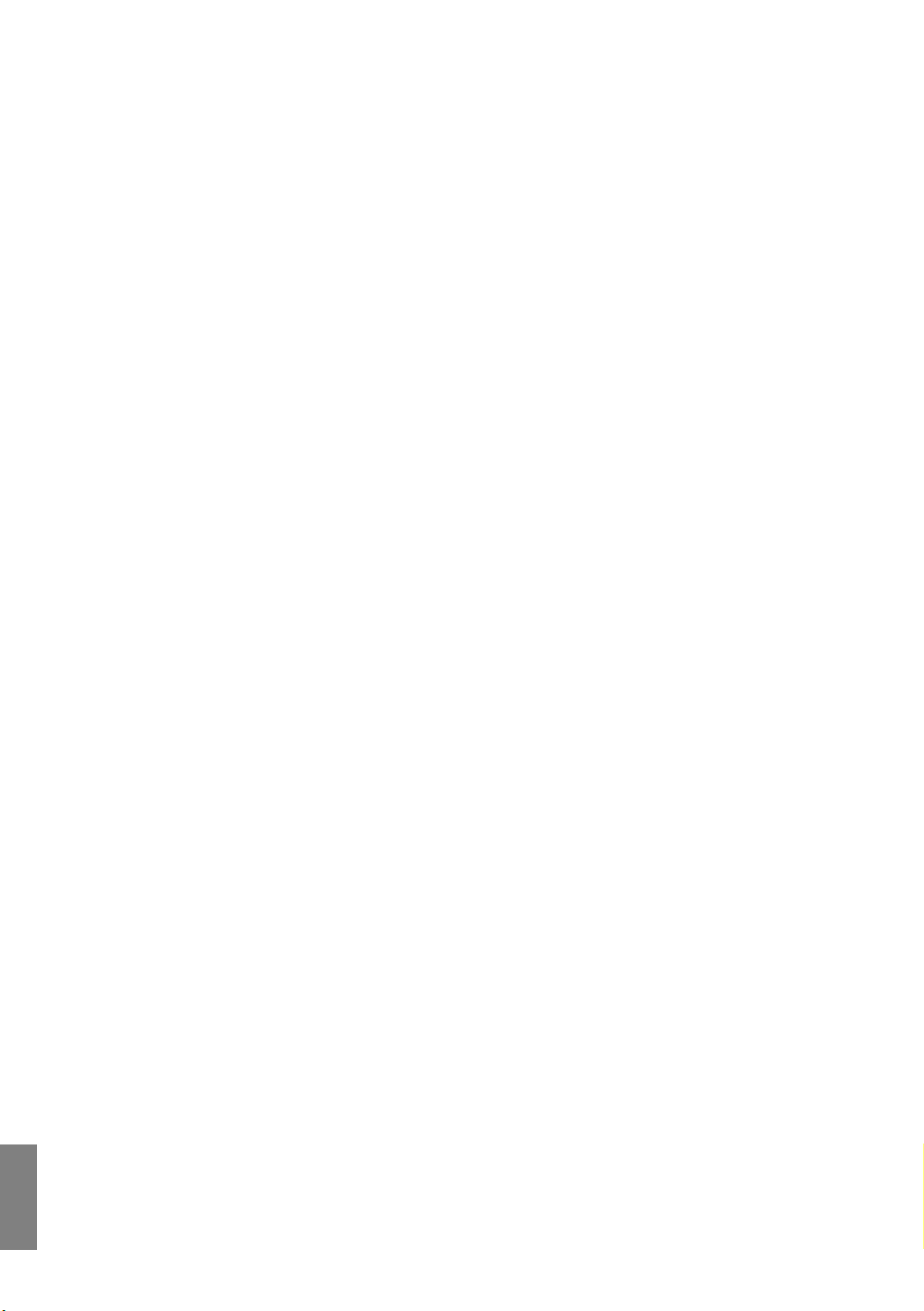
A vetített kép beállítása kívánság szerinti méretre
A vetített kép méretét a projektorlencsék távolsága a vetítővászontól, a nagyítás beállítása és a
videó formátuma befolyásolja. A(z) 15 - 16. oldalakon lévő diagramok vetítési távolságokra és
képernyőméretekre vonatkozó javaslatokat tartalmaznak.
A projektor négy állítható lábbal rendelkezik. Bővebben lásd: „A vetítőlencsék eltolása” a
következő oldalon: 17. Lásd a(z) 15 - 16. oldalakon a diagramokat a vertikális eltolási értékekkel
kapcsolatban a méret táblázatokban, amely méreteket a lencsék teljesen felfele vagy lefele eltolt
állapotához határoztunk meg.
Ha a projektort (az ajánlottól) eltérő helyre helyezi, akkor azt felfelé vagy lefelé kell döntenie,
hogy a kép a vetítővászon közepére kerüljön. Ilyen esetben a kép némiképp torzulni fog.
A torzulás a trapéztorzítás funkcióval javítható. Bővebben lásd: „A képtorzulás kijavítása” a
következő oldalon: 29.
Magyar
14
A projektor elhelyezése
Page 15
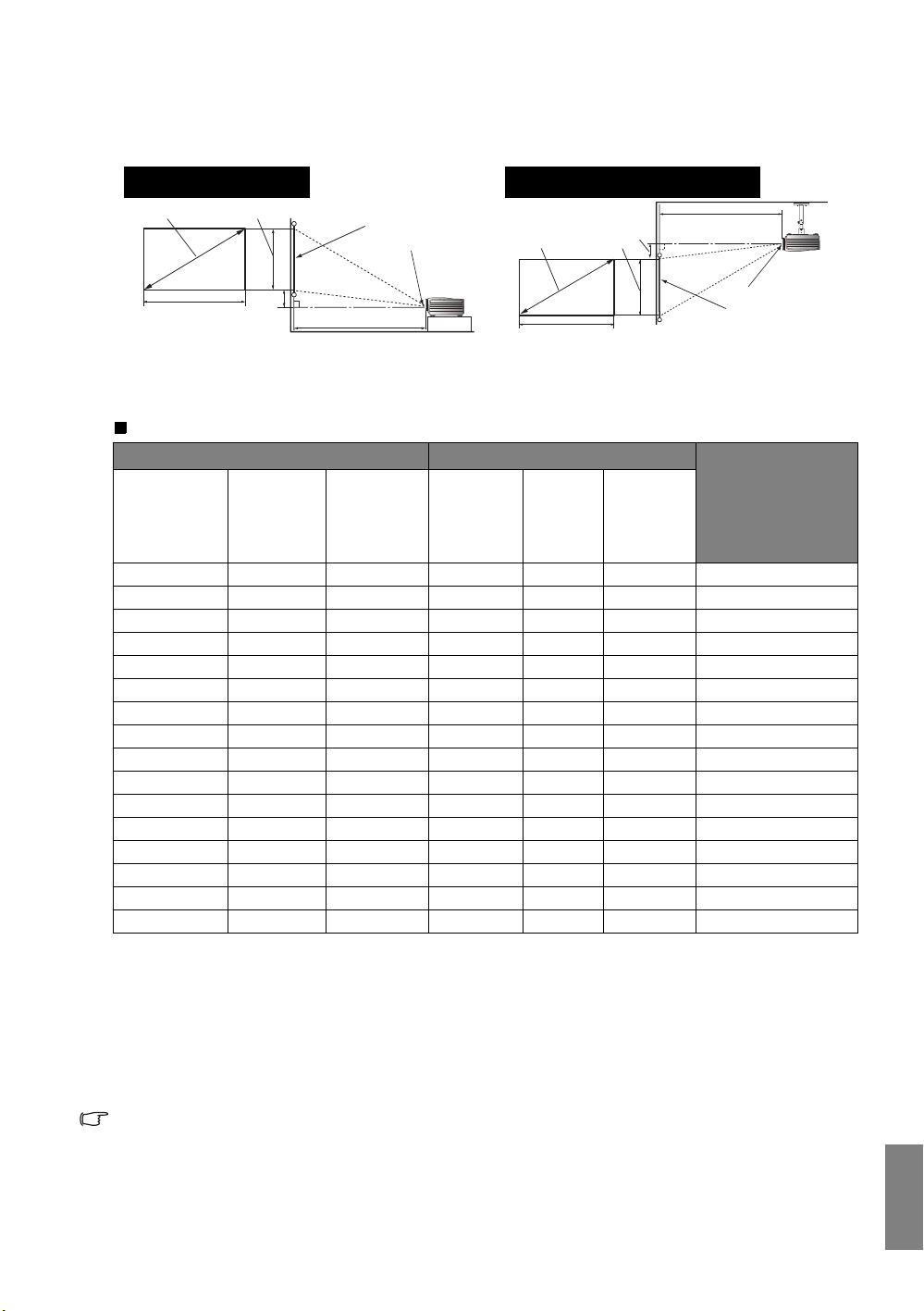
Vetítési méretek
Telepítés a padlóra
<F>: Vetítővászon <G>: Lencse középpont
<B>
<A>
<C>
<F>
<G>
<D>
<E>
Elhelyezés a mennyezeten
<F>: Vetítővászon <G>: Lencse középpont
16:10 arányú vetítővászon telepítése
<A>
<C>
<B>
<E>
<F>
<G>
<D>
SU931
A képernyő aránya 16:10-hez, a kivetített kép aránya 16:10-hez
Vetítővászon méretei Vetítési távolság <D> [cm]
Képátló
<A>
[hüvelyk
(mm)]
60 (1524) 81 129 139 180 221 4,0
70 (1778) 94 151 162 210 258 4,7
80 (2032) 108 172 185 240 295 5,4
90 (2286) 121 194 208 270 332 6,1
100 (2540) 135 215 231 300 369 6,7
110 (2794) 148 237 254 330 406 7,4
120 (3048) 161 259 277 360 442 8,1
130 (3302) 175 280 300 390 479 8,8
140 (3556) 189 302 323 420 516 9,4
150 (3810) 202 323 346 450 553 10,1
160 (4064) 215 345 369 479 590 10,8
170 (4318) 229 366 392 509 627 11,4
180 (4572) 242 388 415 539 663 12,1
190 (4826) 256 409 438 569 700 12,8
200 (5080) 269 431 461 599 737 13,5
240 (6096) 323 517 554 719 884 16,2
Magasság
<B>
[cm]
Szélesség
<C>
[cm]
Min.
távolság
Átlag
Max.
távolság
Legalacsonyabb/
legmagasabb
lencse pozíció
<E> [cm]
Ha a képernyő képaránya 16:10 és a mért vetítési távolság 4,5 m (450 cm) volt, akkor az ehhez
legközelebbi érték a fenti táblázat „Átlag” oszlopában 450 cm. A sorban előre menve látható,
hogy 150" átlójú vászonra van szükség.
A fenti táblázat „Vetítési távolság <D> [cm]” oszlopaiban található legkisebb és legnagyobb
vetítési értékeik ellenőrzésekor kiderül, hogy a 4,5 m mért vetítési távolsághoz a 130"-es és
140"-es, valamint a 160–190"-es vászon is megfelelő. A projektor beállítható (a nagyításvezérlő
segítségével) ezekhez az eltérő méretű vásznakhoz is az adott vetítési távolság mellett.
A fent megadott számok becsült adatok, és azok a tényleges értékektől kis mértékben eltérhetnek. Csak a
javasolt vetítővászon-méreteket adtuk meg. Ha az Ön vetítővászna nem szerepel a fenti táblázatban, akkor
lépjen kapcsolatba a forgalmazóval és kérjen tőle tanácsot.
A projektor elhelyezése
Magyar
15
Page 16
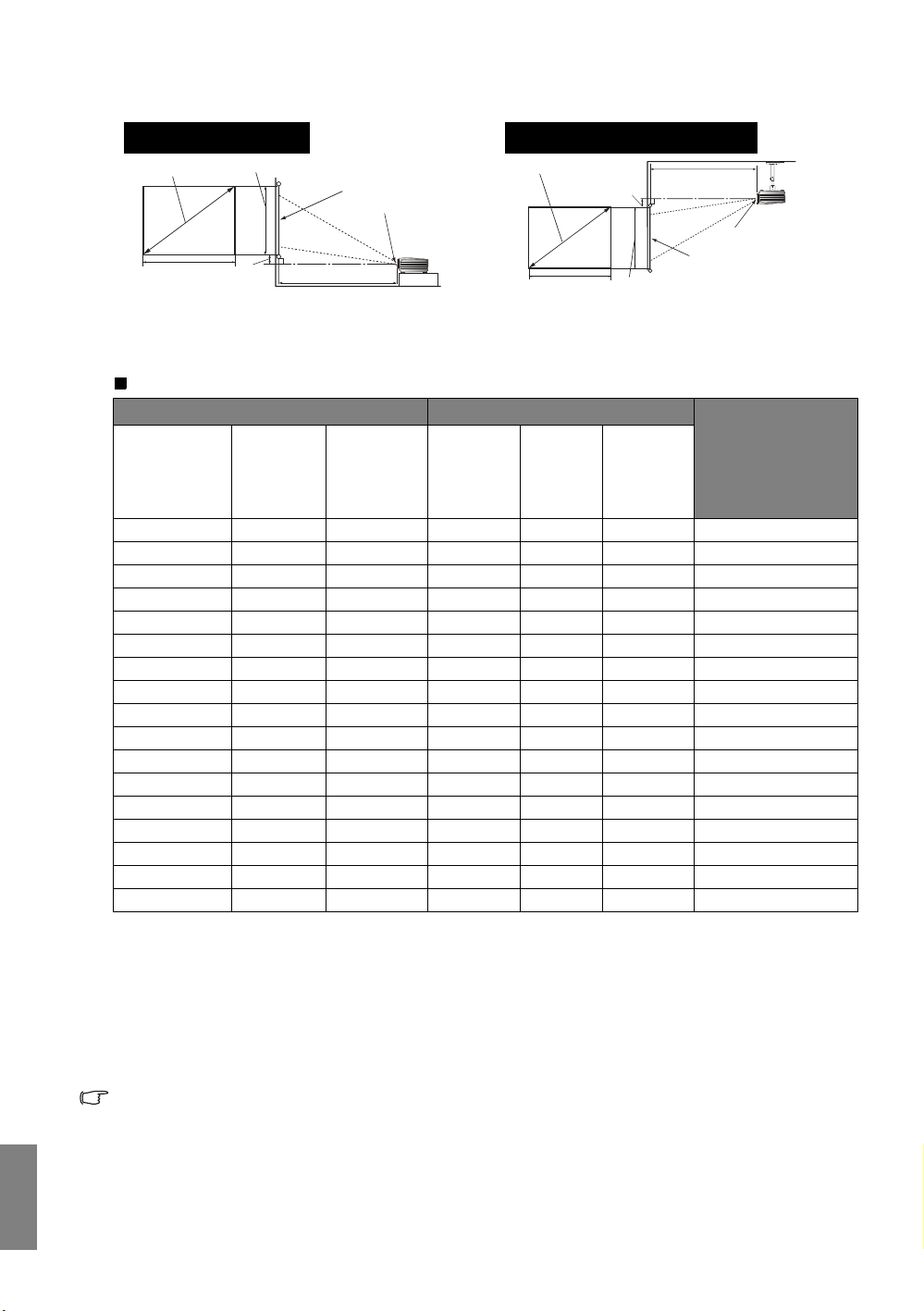
4:3 arányú vetítővászon telepítése
Telepítés a padlóra
<F>: Vetítővászon <G>: Lencse középpont
<A>
<B>
<C>
<E>
<D>
<F>
<G>
Elhelyezés a mennyezeten
<F>: Vetítővászon <G>: Lencse középpont
<E>
<B>
<F>
<G>
<D>
<A>
<C>
SX930
A képernyő aránya 4:3-hoz, a kivetített kép aránya 4:3-hoz
Vetítővászon méretei Vetítési távolság <D> [cm]
Képátló
<A>
[hüvelyk
(mm)]
60 (1524) 91 122 183 238 293 11,4
70 (1778) 107 142 214 278 342 13,3
80 (2032) 122 163 244 317 391 15,2
90 (2286) 137 183 275 357 439 17,1
100 (2540) 152 203 305 397 488 19,1
110 (2794) 168 224 336 436 537 21,0
120 (3048) 183 244 366 476 586 22,9
130 (3302) 198 264 397 516 634 24,8
140 (3556) 213 285 427 555 683 26,7
150 (3810) 229 305 458 595 732 28,6
160 (4064) 244 325 488 634 781 30,5
170 (4318) 259 345 519 674 830 32,4
180 (4572) 274 366 549 714 878 34,3
190 (4826) 290 386 580 753 927 36,2
200 (5080) 305 406 610 793 976 38,1
250 (6350) 381 508 762 991 1220 47,6
300 (7620) 457 610 915 1189 1463 57,2
Magasság
<B>
[cm]
Szélesség
<C>
[cm]
Min.
távolság
Átlag
Max.
távolság
Legalacsonyabb/
legmagasabb
lencse pozíció
<E> [cm]
Ha a képernyő képaránya 4:3 és a mért vetítési távolság 4,0 m (400 cm) volt, akkor az ehhez
legközelebbi érték a fenti táblázat „Átlag” oszlopában 397 cm. A sorban előre menve látható,
hogy 100" átlójú vászonra van szükség.
A fenti táblázat „Vetítési távolság <D> [cm]” oszlopaiban található legkisebb és legnagyobb
vetítési értékeik ellenőrzésekor kiderül, hogy a 4,0 m mért vetítési távolsághoz a 90"-es, 110"-es,
120"-es és 130"-es vászon is megfelelő. A projektor beállítható (a nagyításvezérlő segítségével)
ezekhez az eltérő méretű vásznakhoz is az adott vetítési távolság mellett.
A fent megadott számok becsült adatok, és azok a tényleges értékektől kis mértékben eltérhetnek. Csak a
javasolt vetítővászon-méreteket adtuk meg. Ha az Ön vetítővászna nem szerepel a fenti táblázatban, akkor
lépjen kapcsolatba a forgalmazóval és kérjen tőle tanácsot.
Magyar
16
A projektor elhelyezése
Page 17
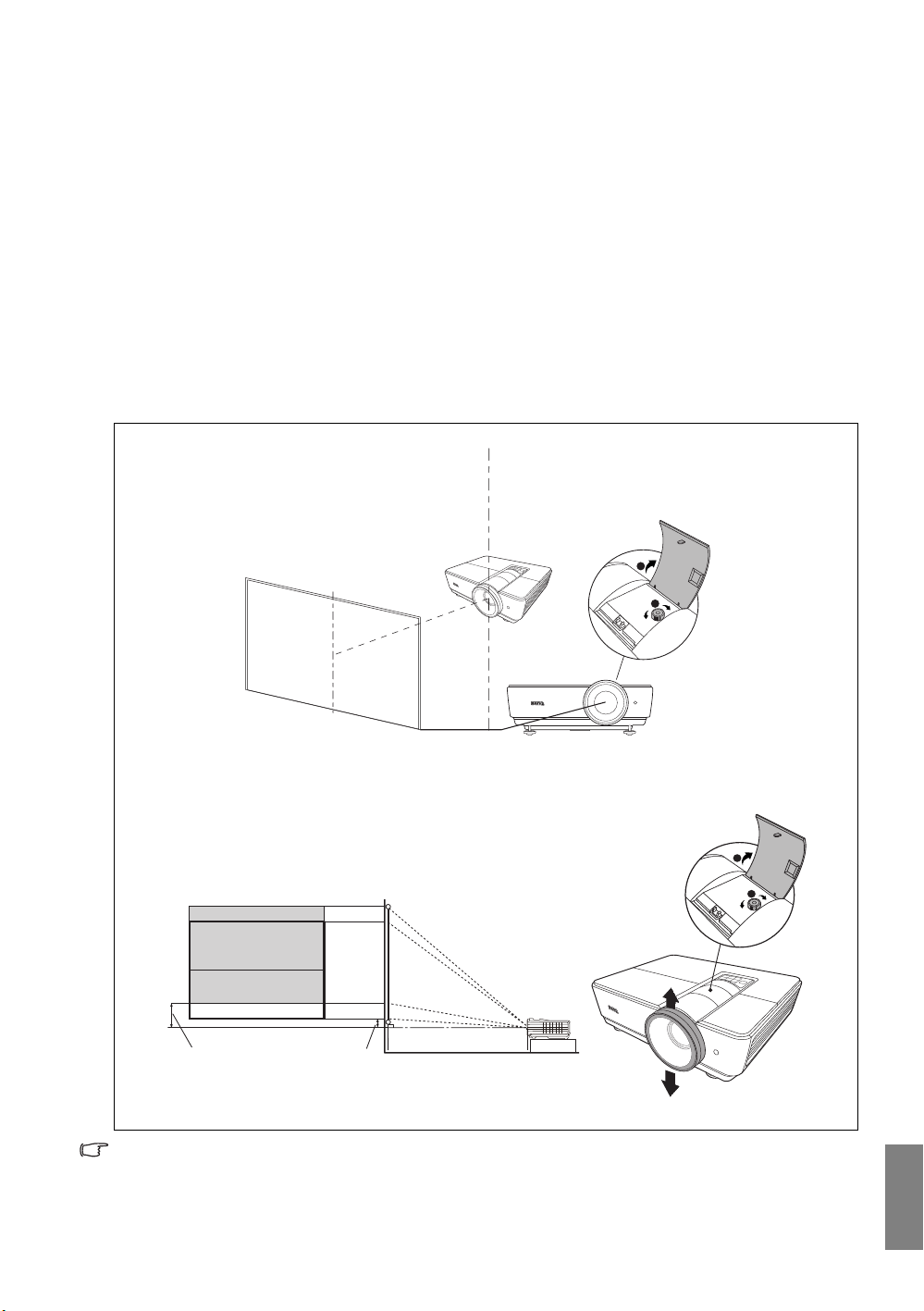
A vetítőlencsék eltolása
2
1
Lencse középpont
2
1
Eltolás
Függőleges eltolás
A lencse-elmozdulás vezérlővel flexibilisen állíthatja be a projektort. Segítségével a projektort a
vetítővászon közepére irányíthatja.
A lencse-eltolást a kivetített kép magasságának vagy szélességének százalékában adjuk meg.
Azt a kivetített kép vertikális vagy horizontális középpontjától való eltéréseként mérjük meg.
A lencséket eltolhatja felfelé az engedélyezett tartományon belül - az Ön igényeinek
megfelelően. A(z) SU931 esetében a maximális függőleges eltolás 2,5% a vertikális
középponttól. A(z) SX930 esetében a maximális függőleges eltolás 5% a vertikális középponttól.
A vetítőlencsék eltolásához:
1. Nyissa ki a fedelet a projektoron, hogy szabaddá tegye a lencse-elmozdító gombot.
2. Forgassa a gombot az óramutató járásával azonosan vagy ellentétesen, míg a vászon a
megfelelő helyre nem kerül.
• Ha a vetítővászon pozíciója rögzített
• Ha a projektor pozíciója rögzített
• A lencse-mozgató eszköz sérülésének megelőzése érdekében forgassa a csavart lassan és óvatosan.
• A lencse-eltolás állítása nem rontja a kép minőségét. Abban a ritka esetben, ha a megjelenített kép
torzulna, akkor bővebben lásd: „A vetített kép beállítása” a következő oldalon: 28.
A projektor elhelyezése
Magyar
17
Page 18
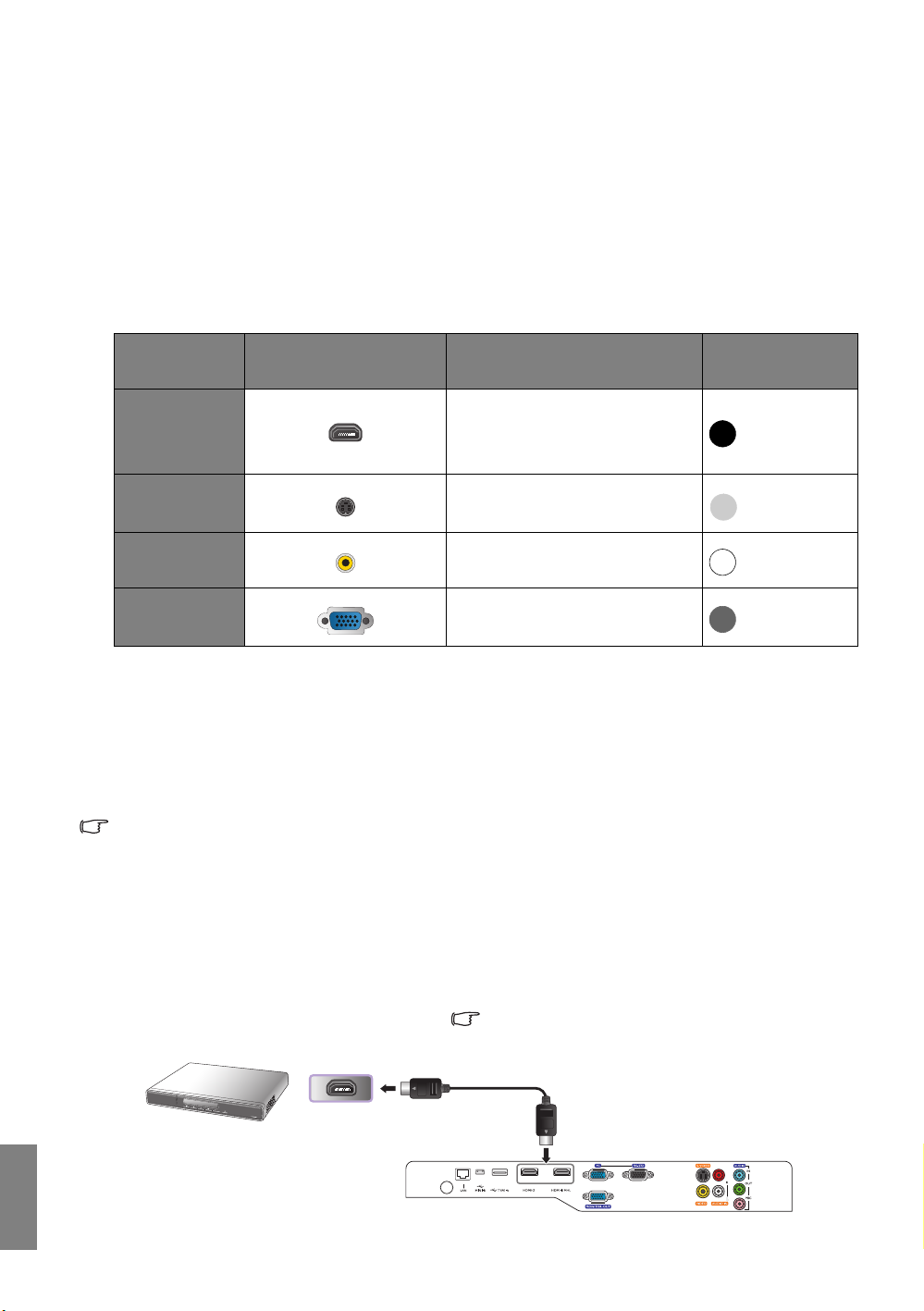
Csatlakoztatás videoeszközhöz
HDMI kábel
HDMI eszköz: DVD lejátszó,
digitális beltéri egység, stb.
Győződjön meg arról, hogy a HDMI jelhez a
megfelelő bemeneti forrást választja ki, bővebben
lásd: „HDMI form.” a következő oldalon: 56.
A projektort csatlakoztathatja tetszőleges videoeszközhöz, mint pl. DVD- vagy Blu-raylejátszóhoz, digitális beltéri egységhez, kábeles vagy műholdas beltéri egységhez,
játékkonzolhoz vagy digitális kamerához. A projektort csatlakoztathatja egy desktop vagy laptop
PC-hez, vagy Apple Macintosh számítógéphez. A projektor és a videoforrás összekötésére a
fenti csatlakozási módok közül csak egyet kell használni, azonban az egyes módszerek
különböző szintű videominőséget biztosítanak. A választott módszer leginkább attól függ, hogy
mely csatlakozások állnak rendelkezésre mind a projektoron, mind a videoforráson, a
következők szerint:
Csatlakozó
neve
HDMI/MHL
S-Videó
Videó
Számítógép
(D-SUB)
Csatlakozó
megjelenése
Referencia (lásd) Képminőség
„HDMI eszközök csatlakoztatása” a
következő oldalon: 18
„MHL-eszközök csatlakoztatása” a
következő oldalon: 19
„S-videoeszközök csatlakoztatása” a
következő oldalon: 19
„Videoeszközök csatlakoztatása” a
következő oldalon: 20
„Számítógép csatlakoztatása” a
következő oldalon: 21
Legjobb
Jó
Normál
Jobb
Előkészületek
Jelforrás csatlakoztatásakor ügyeljen a következőkre:
1. A csatlakoztatás előtt kapcsoljon ki minden készüléket.
2. Ügyeljen arra, hogy csak az adott forráshoz tartozó kábelt/csatlakozót használja.
3. Figyeljen arra, hogy az összes kábelcsatlakozót biztosan csatlakoztassa a készülékek
aljzataihoz.
Vegye figyelembe, hogy az alábbi ábrákon szereplő kábelek közül nem feltétlenül szerepel mindegyik a
projektor csomagjában (lásd „A csomag tartalma” a következő oldalon: 6). A legtöbb kábel kereskedelmi
forgalomban kapható/elektronikai üzletben beszerezhető.
HDMI eszközök csatlakoztatása
A HDMI (High-Definition Multimedia Interface) támogatja a tömörítetlen videoadat-átvitelt a
kompatibilis eszközök között, például digitális televízió egységek, DVD- vagy Blu-ray-lejátszók
és kijelzők között, egy egyszerű kábelen keresztül. Teljesen digitális látvány- és hangzásélményt
nyújt. A HDMI eszközök és a projektor között HDMI kábelt kell használni.
Magyar
18
Csatlakoztatás videoeszközhöz
Page 19
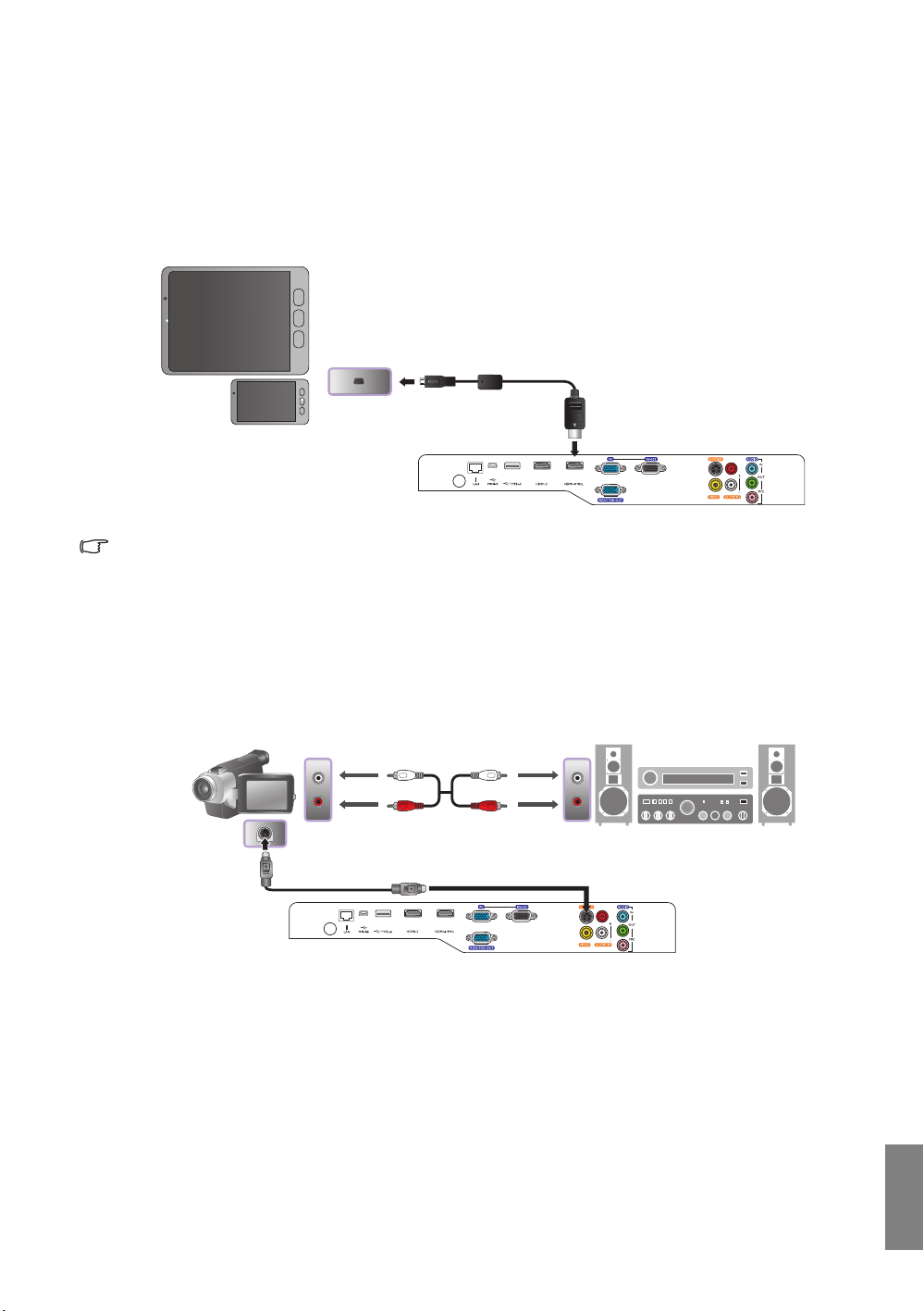
MHL-eszközök csatlakoztatása
MHL-eszköz:
Okostelefon, táblagép,
stb.
MHL-kábel
A/V eszköz: DVD
lejátszó, digitális beltéri
egység, kamkorder, stb.
Hangszórók
S-Videó kábel
Audiokábel
Az MHL (nagyfelbontású mobilkapcsolat) egyetlen kábelen történő jeltovábbítással oldja meg a
tömörítetlen HD videó (1080/30p) és hang (7.1 körhangzás) átvitelét olyan egymással
kompatibilis eszközök között, amilyen az okostelefon, táblagép és más hordozható mobileszköz.
Teljesen digitális látvány- és hangzásélményt nyújt. Az MHL-eszközök és a projektor között
MHL-kábelt kell használni.
Nem minden mobileszköz MHL-kompatiblis. Az eszköz MHL-kompatibilitásával kapcsolatban konzultáljon
a mobileszköz gyártójával.
S-videoeszközök csatlakoztatása
Csatlakoztassa a projektort az S-videoeszközhöz egy S-video kábel segítségével. Az audiocsatlakozások csak referencia céllal készültek. Önálló audiokábelt megfelelő erősítőhöz is
csatlakoztathat.
Csatlakoztatás videoeszközhöz
Magyar
19
Page 20
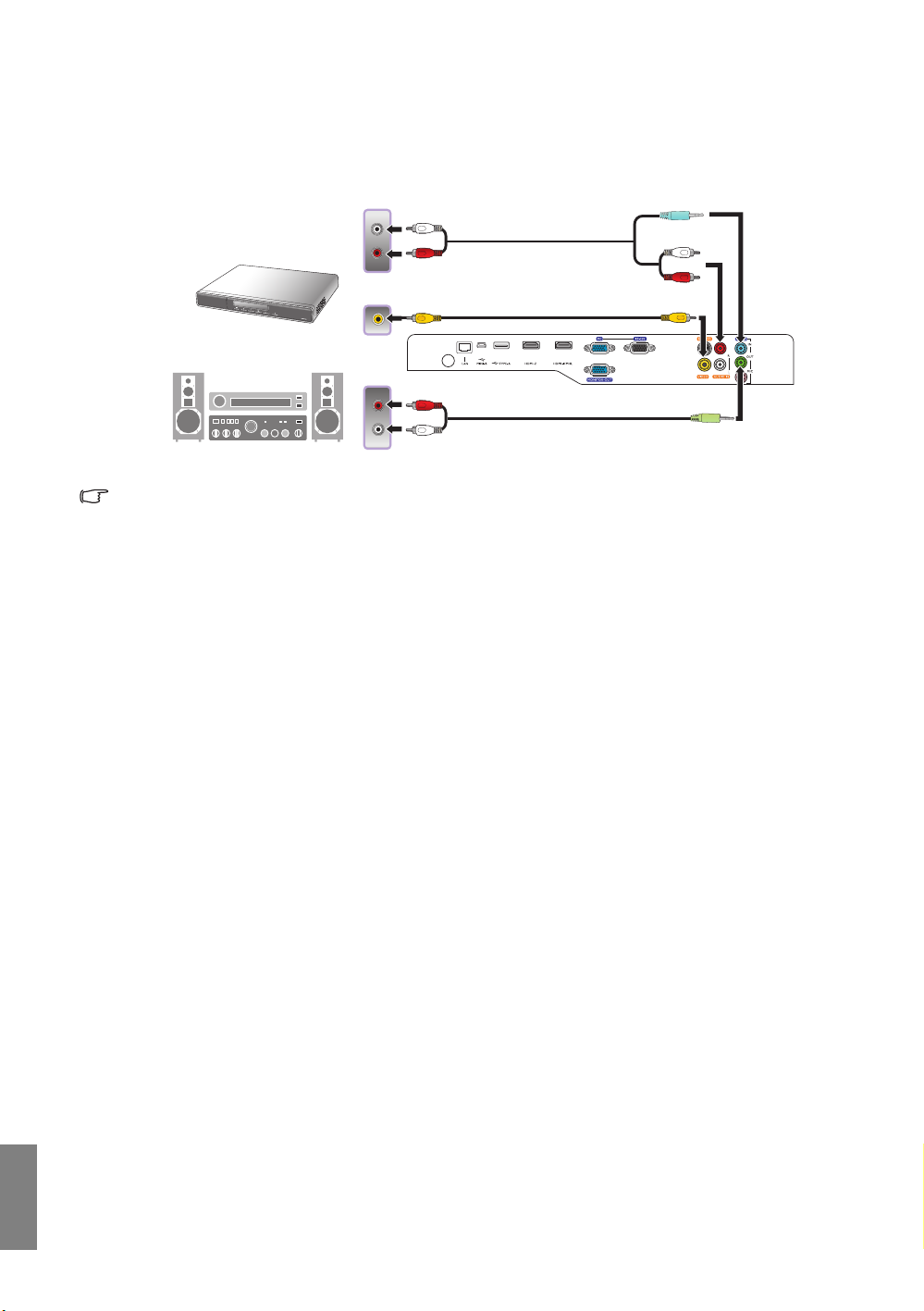
Videoeszközök csatlakoztatása
A/V eszköz
Hangszórók
Videokábel
Audiokábel
Audiokábel
vagy
Az audio-csatlakozások csak referencia céllal készültek. Az önálló audiokábelt egy megfelelő
erősítőhöz is csatlakoztathatja.
or
• Ha a projektor és a videojelet adó készülék között már létrehozott komponens video-kapcsolatot, akkor
a készülékhez nem kell újból csatlakozni kompozit videó használatával, mert ez egy szükségtelen
második, gyengébb képminőségű kapcsolatot hoz létre.
• Ha a választott videokép a projektor bekapcsolása és a megfelelő videó jelforrás kiválasztása után
nem jelenik meg, akkor kérjük, ellenőrizze, hogy a videojelforrás be van-e kapcsolva, és helyesen
működik-e. Ellenőrizze a jelkábelek helyes csatlakoztatását is.
Magyar
20
Csatlakoztatás videoeszközhöz
Page 21
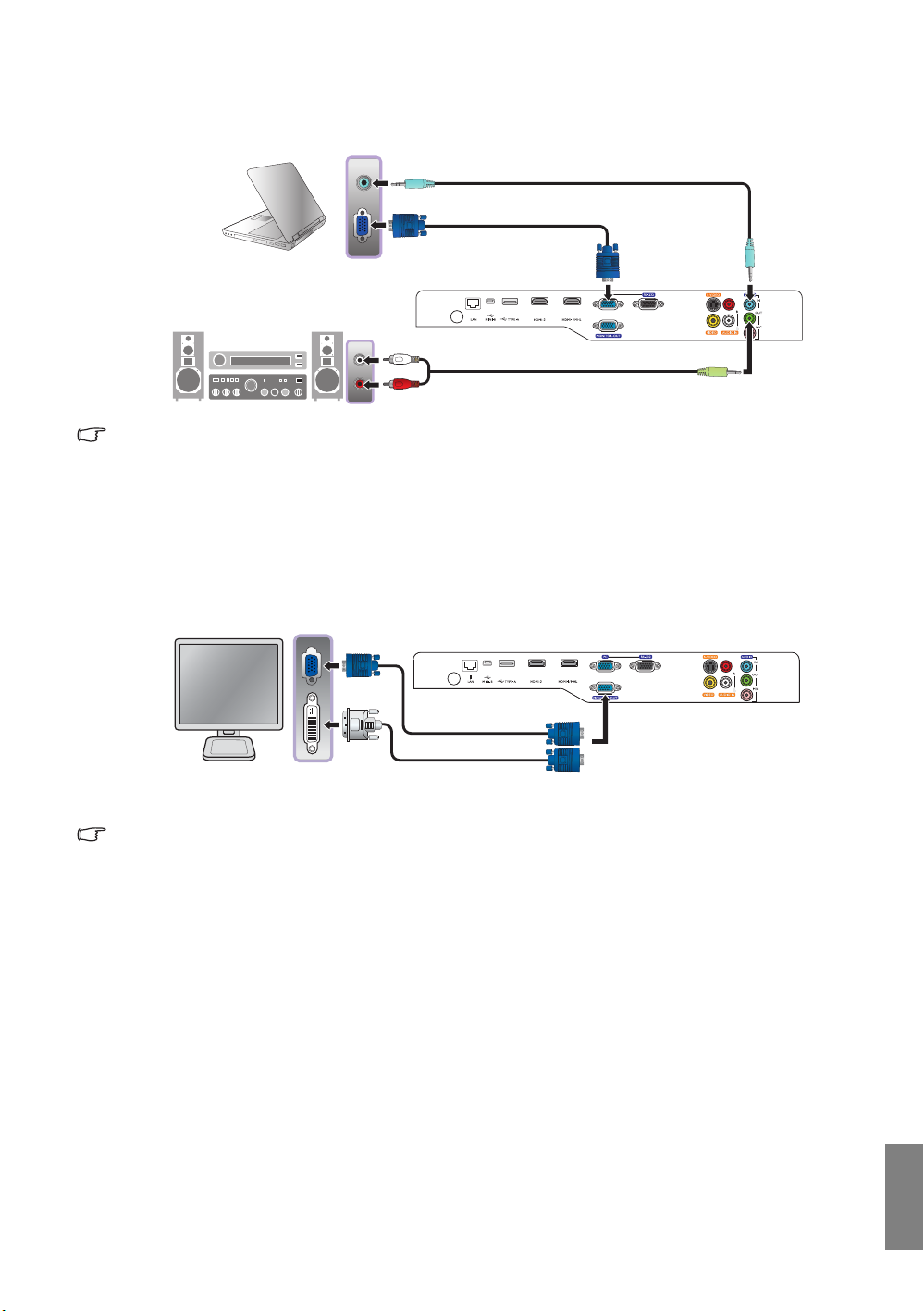
Számítógép csatlakoztatása
VGA kábel
Audiokábel
Audiokábel
Asztali vagy hordozható
számítógép
Hangszórók
VGA - DVI átalakító-kábel
VGA kábel
vagy
A VGA kábel segítségével csatlakoztassa a projektort számítógéphez.
Sok laptop esetében a külső videoport nem kapcsolódik fel amikor a projektorhoz csatlakoztatja. Általában
az Fn + F3 vagy a CRT/LCD billentyűkombináció kapcsolja ki és be a külső megjelenítőt. CRT/LCD feliratú
vagy monitor szimbólummal ellátott funkcióbillentyűt keressen a laptopon. Nyomja meg az Fn és a
felirattal ellátott funkcióbillentyűt egyszerre. A laptopja
információkért olvassa el a laptopjához
'mellékelt dokumentációt.
'billentyűkombinációra vonatkozó bővebb
Monitor csatlakoztatása
A prezentációt a vetítővásznon kívül nyomon követheti egy monitorról is, ha van MONITOR OUT
(MONITORKIMENET) csatlakozó is a projektoron. Ilyenkor a projektor MONITOR OUT
(MONITORKIMENET) jelkimenetét csatlakoztathatja.
• A(z) MONITOR OUT (MONITORKIMENET) csak akkor működik, ha a projektor PC csatlakozójához
megfelelő D-Sub bemenet csatlakozik.
• Ha ezt a csatlakozási módszert szeretné használni, amikor a projektor készenléti állapotban van, akkor
győződjön meg arról, hogy bekapcsolta a(z) Monitorkimenet funkciót a(z) RENDSZERBEÁLLÍTÁS:
Speciális menüben. Bővebben lásd: „Monitorkimenet” a következő oldalon: 59.
Csatlakoztatás videoeszközhöz
Magyar
21
Page 22
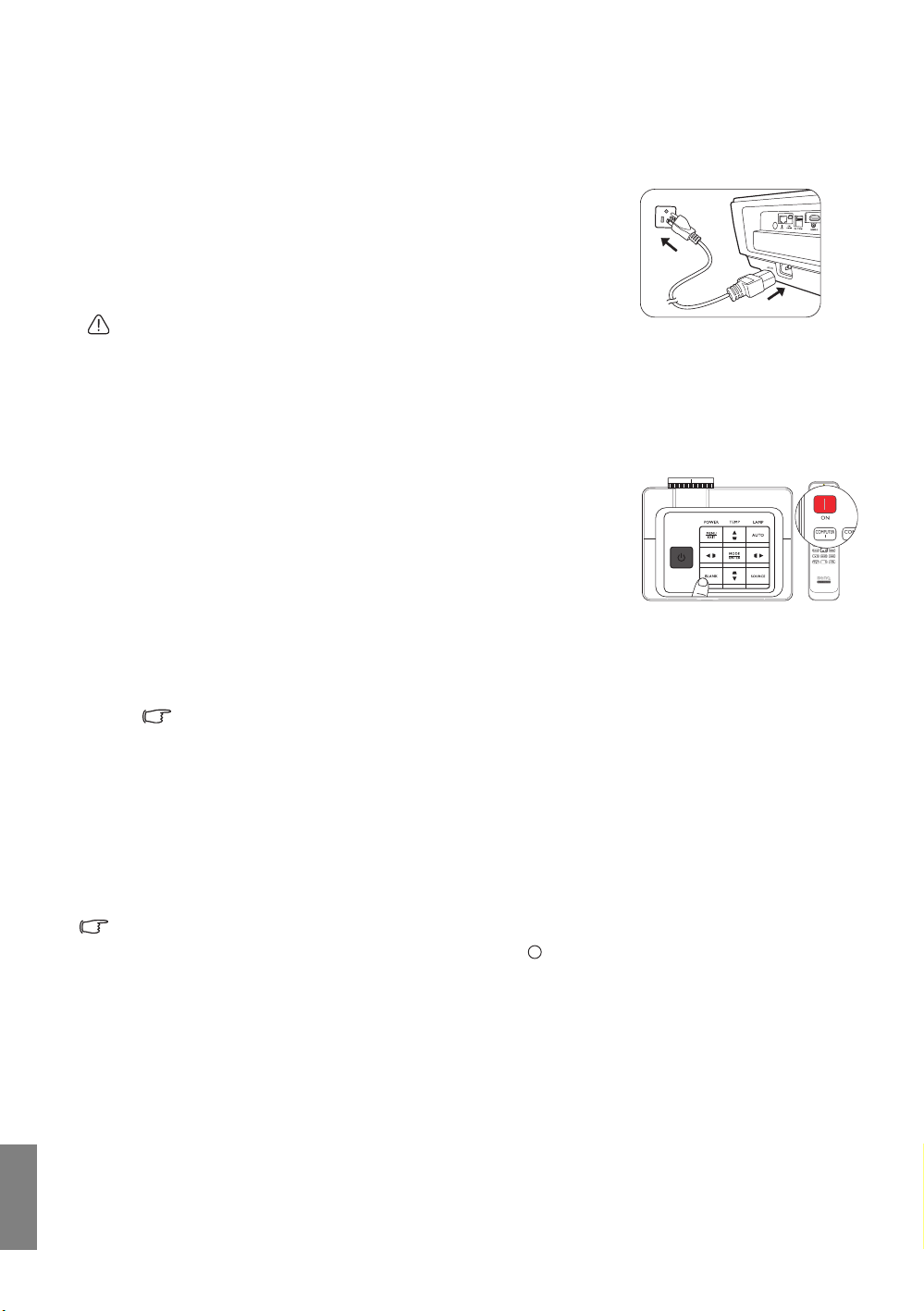
A projektor használata
I
I
Előkészületek
1. Csatlakoztassa, majd kapcsolja be az összes
csatlakoztatott készüléket.
2. Ha még nem csatlakoztatta, akkor csatlakoztassa a
projektor hátuljához a mellékelt hálózati kábelt.
3. Csatlakoztassa a hálózati kábel másik végét a fali
dugaljhoz és kapcsolja azt be (ha van azon kapcsoló).
Kérjük, csak eredeti tartozékokat (pl. tápkábelt) használjon az
eszközhöz, hogy megelőzze a potenciális veszélyeket, pl. az
áramütést vagy a tűzveszélyt.
A projektor bekapcsolása
Kövesse a lenti lépéseket
1. Ellenőrizze, hogy a bekapcsolás visszajelző lámpája
narancssárgán világít-e a bekapcsolás után.
2. A projektort bekapcsolni a projektoron található POWER
(TÁPELLÁTÁS) vagy a távirányítón található ON (BE) gomb
megnyomásával lehet. Amint a lámpa világítani kezd, a
„Bekapcsolási dallamot” hallhatja.
A bekapcsolást jelző hang kikapcsolásának módját lásd itt:
„Lekapcsolás: Be/kikapcsolási hangjelzés” a következő
oldalon: 41.
3. A ventillátorok bekapcsolnak és a vásznon az induló képernyő jelenik meg pár másodpercig,
amíg a termék bemelegszik.
A projektor a melegítés során nem reagál a parancsokra.
Magyar
4. Ha jelszót kell megadni, a nyílbillentyűkkel adjon meg egy hat számjegyű jelszót. Bővebben
lásd: „A jelszavas védelem használata” a következő oldalon: 25.
5. Nyomja meg a projektoron vagy a távirányítón a Source (Forrás) gombot vagy nyomja meg
többször a(z) SOURCE (FORRÁS) gombot, míg a használni kívánt jelhez nem ér. Bővebben
lásd: „Bemenőforrás kiválasztása” a következő oldalon: 23.
6. Ha a bejövő jel horizontális frekvenciája túllépi a projektor működési tartományát, akkor a
„No Signal” (Nincs jel) üzenet jelenik meg a vásznon. A felirat addig látható a vásznon, amíg
a bemenőforrást le nem cseréli egy megfelelőre.
A projektor kikapcsolás utáni közvetlen bekapcsolásakor a ventilátorok pár percig járhatnak a hűtés
érdekében. A projektor indításához ismét nyomja meg a(z) Áramellátás gombot a ventilátorok leállása
és a Bekapcsolás állapotjelző narancssárga színre váltása után.
22
A projektor használata
Page 23
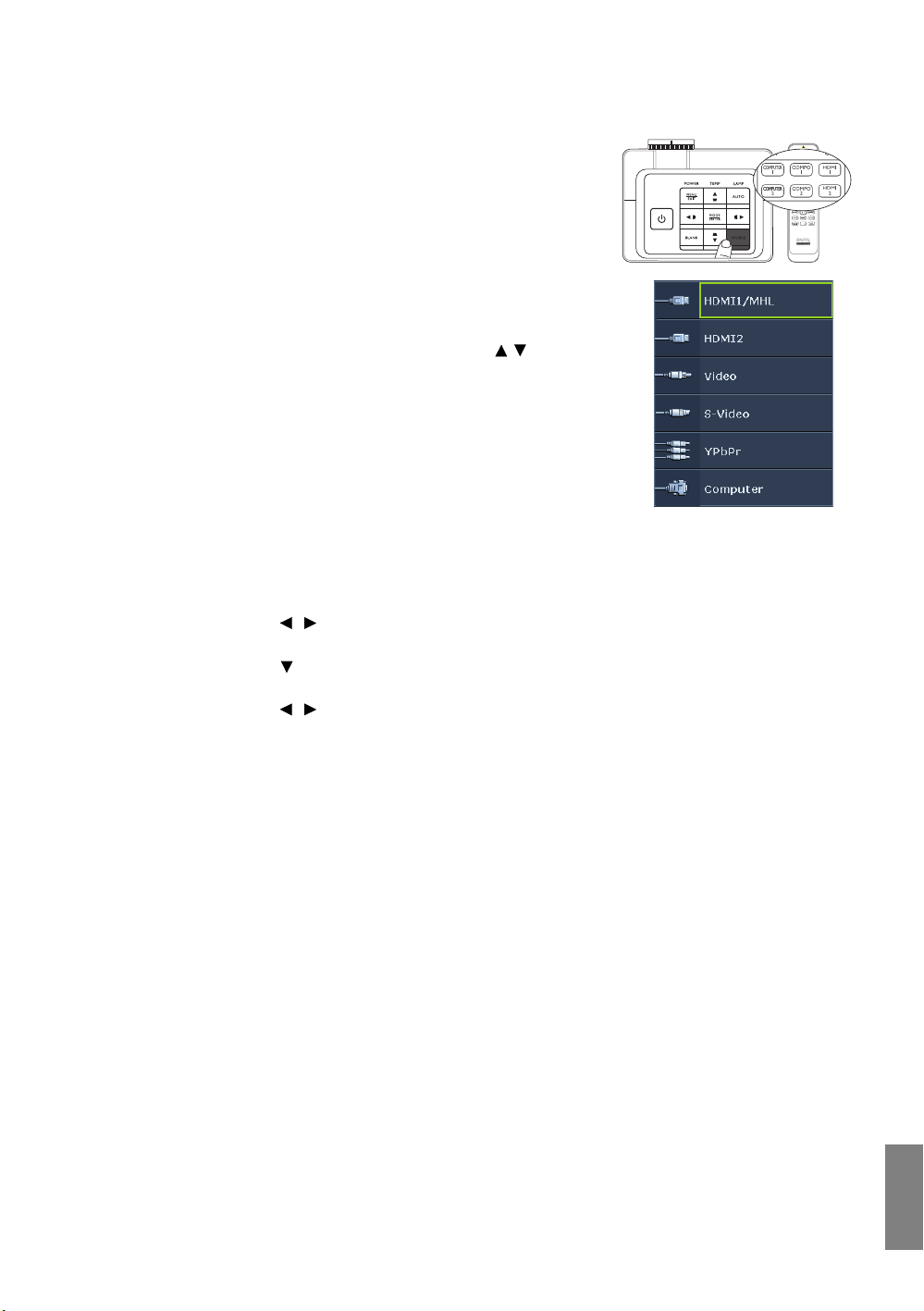
Bemenőforrás kiválasztása
MEGJEGYZÉS: A projektor az
érvényes bemeneti források keresése
során felülről lefele ellenőrzi az elérhető
jeleket, amit a forráskiválasztó sáv jelez.
A projektor egyidejűleg több készülékhez kapcsolódhat. A
projektor a bekapcsoláskor megpróbál a legutoljára használt
bemenőforráshoz csatlakozni, ahhoz, amit a projektor a
lekapcsolása előtt használt.
Videoforrás kiválasztásához:
• Távirányító használatával
Nyomja meg az egyik Source (Forrás) gombot a távirányítón.
• Az OSD menü használata
Nyomja meg előbb a(z) SOURCE (FORRÁS), majd a(z) / gombot a
kívánt jel kiválasztásáig, majd nyomja meg a(z) MODE/ENTER (MÓD/
BELÉPÉS) gombot.
A jel érzékelése után a kiválasztott jelforrás adatai néhány
másodpercre megjelennek a képernyőn. Ha a projektorhoz
több készülék csatlakozik, akkor a lépések megismétlésével
megkeresheti a többi jelet is.
• A funkció használata: Gyorskeresés
Amennyiben szeretné beállítani, hogy a projektor automatikusan
keressen jeleket:
1. Nyomja meg a(z) MENU/EXIT (MENÜ/KILÉPÉS) gombot az
OSD menü bekapcsolásához.
2. Nyomja meg a(z) / gombot a(z) Forrás menü
kijelöléséhez.
3. Nyomja meg a(z) gombot a(z) Gyorskeresés menü
kijelöléséhez.
4. Nyomja meg a(z) / a(z) Be funkció ki-, illetve bekapcsolásához.
A projektor használata
Magyar
23
Page 24

A menük használata
Kép mód
Referencia mód
Fényerő
Kontraszt
Árnyalat
Élesség
Felh. mód átnevezése
Képbeállítás visszaállítása
Kép
3
Videó
Mozi
Aktuális bemeneti forrás
Főmenü ikon
Főmenü
Almenü
Kijelölés
Az előző lapra történő
visszatéréshez, illetve a
kilépéshez nyomja meg
a(z) MENU/EXIT (MENÜ/
KILÉPÉS) gombot.
Állapot
50
50
50
0
Szín
Speciális...
Mozi
MENÜ Kilépés
Kép mód
Referencia mód
Fényerő
Kontraszt
Árnyalat
Élesség
Felh. mód átnevezése
Képbeállítás visszaál lítása
Kép
Videó
Mozi
MENÜ Kilépés
Szín
3
50
50
50
0
Speciális...
Mozi
Nyelv
Kivetítő telepítése
Üzemi beállítások
Távoli jelvevő
Menübeállítások
RENDSZERBEÁLLÍTÁS: Alapszintű
Háttérszín
Ki
Ellenőrző minta
Panel gombjainak lezárása
Indítóképernyő
Első
Kék
MENÜ Kilépés
Videó
BenQ
Ki
RENDSZERBEÁLLÍTÁS: Alapszintű
Videó
MENÜ Kilépés
Nyelv
Kivetítő telepítése
Üzemi beállítások
Távoli jelvevő
Menübeállítások
Háttérszín
Ellenőrző minta
Panel gombjainak lezárása
Indítóképernyő
Első
Kék
Ki
BenQ
Ki
Első
A projektor a különböző beállításokhoz egy többnyelvű képernyőmenüvel (OSD) rendelkezik.
Az OSD menü szerkezete az alábbi.
A lenti OSD képernyőképek referencia céllal készültek, azok eltérhetnek a tényleges megjelenítéstől.
Az OSD menü használatához kérjük, állítsa az OSD menüt az Ön által előnyben részesített
nyelvre.
1. Nyomja meg a(z) MENU/EXIT (MENÜ/
KILÉPÉS) gombot az OSD menü
bekapcsolásához.
2. A(z) / gombokkal jelölje ki a(z)
RENDSZERBEÁLLÍTÁS: Alapszintű menüt.
Magyar
24
A projektor használata
3. Nyomja meg a(z) gombot a(z)
Nyelv kijelöléséhez, majd nyomja meg
a(z) MODE/ENTER (MÓD/BELÉPÉS)
gombot; ekkor megjelenik a nyelvek
listája.
// / gombok használatával
4. Az
válassza ki a kívánt nyelvet, majd
nyomja meg a(z) MODE/ENTER
(MÓD/BELÉPÉS) gombot.
5. A kilépéshez és a beállítások
mentéséhez nyomja meg kétszer* a(z)
MENU/EXIT (MENÜ/KILÉPÉS)
gombot.
*Az első nyomásra a főmenübe jut, majd a
második megnyomásra bezárja az OSD menüt.
Page 25

A projektor biztosítása
ADJA MEG A JELSZÓT
MENÜ Törlés
Biztonsági kábelzár használata
A projektort védett/biztonságos helyre kell telepíteni a lopás megelőzéséhez. Ha ez nem
lehetséges, akkor vásároljon a projektor védelméhez zárat, például egy Kensington zárat.
A Kensington zárnyílás a projektor oldalán található. Bővebben lásd a(z) 25. elemet a(z) 9.
oldalon.
A Kensington biztonsági kábelzár általában kulcs(ok) és egy zár kombinációja. Használatának
módját lásd a zár dokumentációjában.
A jelszavas védelem használata
Biztonsági okokból és az illetéktelen használat megakadályozása érdekében a projektor
jelszavas védelmi lehetőséggel rendelkezik. A jelszót a képernyőmenün (OSD) keresztül lehet
beállítani. A jelszó beállítása és a funkció kiválasztása után a projektort jelszó védi. Azok a
felhasználók, akik nem ismerik a jelszót nem tudják a projektort használni.
Kellemetlen helyzetbe kerülhet, ha a jelszavas védelem bekapcsolását követően elfelejti a jelszót.
Nyomtassa ki ezt a kézikönyvet (ha szükséges), a használt jelszót pedig jegyezze fel a kézikönyvben, majd
őrizze a kézikönyvet biztonságos helyen a későbbi használathoz.
Jelszó beállítása
A jelszó beállítását és a(z) Bekapcsolási lezárás aktiválását követően a projektort nem lehet használni
másképp, csakis úgy, ha a projektor minden egyes indításakor megadja a helyes jelszót.
1. Nyomja meg a(z) MENU/EXIT (MENÜ/KILÉPÉS), majd a(z) /
gombot, míg a(z) RENDSZERBEÁLLÍTÁS: Speciális
menüpont kijelöléséhez.
2. Nyomja meg a(z) gombot a(z) Biztonsági beállítások
kijelöléséhez, majd nyomja meg a(z) MODE/ENTER (MÓD/
BELÉPÉS) gombot.
3. Nyomja meg a(z) gombot a(z) Bekapcsolási lezárás
kijelöléséhez, majd a(z) Bekapcsolási lezárás ki-, illetve
bekapcsolásához nyomja meg a(z) / gombot, megjelenik a jelszóbeviteli oldal.
4. Ahogy a képen látható, a négy nyíl billentyű (, , , ) rendre négy számjegyet jelöl
(1, 2, 3, 4). A beállítani kívánt jelszónak megfelelően a projektoron vagy a távirányítón a nyíl
billentyűk megnyomásával adjon meg egy hat számjegyű számot jelszónak.
Ha a funkciót először használja, akkor adja meg a projektor alapértelmezett jelszavát (1, 1, 1,
1, 1, 1), ehhez nyomja meg a nyíl gombot hatszor.
A jelszó beállítását követően a rendszer visszalép az OSD menü Biztonsági beállítások
oldalára.
FONTOS: A beírt számjegyek a vetítővásznon csillagokként jelennek meg. A választott jelszót jegyezze
fel ide a kézikönyvbe előre, vagy közvetlenül a megadása után arra az esetre, ha később elfelejtené.
Jelszó: __ __ __ __ __ __
5. Az OSD menü bezárásához nyomja meg a(z) MENU/EXIT (MENÜ/KILÉPÉS) gombot.
A projektor használata
Magyar
25
Page 26

Ha elfelejti a jelszót
Írja fel a törlési kódot,
majd forduljon a BenQ
ügyfélszolgálatához.
Törlési kód:
27 178 32 7
JELSZÓ TÖRLÉSE
MENÜ Kilépés
Ha a jelszavas védelmet aktiválta, akkor a projektor minden bekapcsoláskor kérni fogja a hat
számjegyű jelszót. Ha rossz jelszót ad meg, akkor a jelszó hibaüzenet jelenik meg három
másodpercre, majd ezt a(z) ADJA MEG A JELSZÓT oldal követi. Lehetősége van újból
próbálkozni egy másik hatjegyű számmal, vagy ha a jelszót nem jegyezte fel ebbe kézikönyvbe,
és egyáltalán nem is emlékszik rá, akkor használhatja az elfelejtett jelszavak esetére szóló
eljárást. Bővebben lásd: „Az elfelejtett jelszavak esetére szóló eljárás” a következő oldalon: 26.
Ha egymást követően ötször sem sikerül a helyes jelszót megadnia, a projektor rövid időn belül
automatikusan lekapcsol.
Az elfelejtett jelszavak esetére szóló eljárás
1. Győződjön meg arról, hogy a(z) ADJA MEG A JELSZÓT oldal
látható a vásznon. Nyomja meg a(z) AUTO (AUTO.) gombot.
Erre a projektor egy kódolt számot fog megjeleníti a vásznon.
2. Jegyezze fel ezt a számot, és kapcsolja ki a projektort.
3. A BenQ ügyfélszolgálattól kérjen segítséget a szám
visszafejtéséhez. Szükség lehet arra, hogy a vásárlást igazoló
dokumentumokkal bizonyítsa, hogy Ön a projektor jogos
használója.
Magyar
26
A projektor használata
Page 27

A jelszó megváltoztatása
1. A(z) RENDSZERBEÁLLÍTÁS: Speciális > Biztonsági beállítások menüben nyomja meg
a(z) / gombot a(z) Jelszóváltoztatás kijelöléséhez, majd nyomja meg a(z) MODE/
ENTER (MÓD/BELÉPÉS) gombot. Erre a(z) Jelszóváltoztatás oldal jelenik meg.
2. Írja be a régi jelszót.
• Ha a jelszó helyes, akkor megjelenik a(z) „Adja meg az új jelszót” üzenet.
• Ha rossz jelszót adott meg, akkor a Password error (Hibás jelszó) üzenet jelenik meg
három másodpercre, majd a(z) „Jelenlegi jelszó megadása” üzenet megjelenésekor
újra próbálkozhat. A(z) MENU/EXIT (MENÜ/KILÉPÉS) megnyomásával megszakíthatja
a módosítást vagy új jelszóval próbálkozhat.
3. Írja be az új jelszót.
FONTOS: A beírt számjegyek a vetítővásznon csillagokként jelennek meg. A választott jelszót jegyezze
fel ide a kézikönyvbe előre, vagy közvetlenül a megadása után arra az esetre, ha később elfelejtené.
Jelszó: __ __ __ __ __ __
A kézikönyvet tartsa biztonságos helyen.
4. A jelszó ismételt beírásával erősítse meg az új jelszót.
5. A projektor új jelszavának megadása sikeresen megtörtént. A projektor következő
indításakor már az új jelszót kell megadnia.
6. Az OSD menü bezárásához nyomja meg a(z) MENU/EXIT (MENÜ/KILÉPÉS) gombot.
A jelszavas védelem kikapcsolása
A jelszavas védelem kikapcsolásához lépjen vissza a(z) RENDSZERBEÁLLÍTÁS: Speciális >
Biztonsági beállítások menüpontba. Jelölje ki a(z) Bekapcsolási lezárás opciót, majd
válassza ki a(z) Ki opciót a(z) / gomb megnyomásával. Ekkor a(z) „ADJA MEG A
JELSZÓT” üzenet jelenik meg. Adja meg a jelenlegi jelszót.
• Ha a jelszót helyesen adta meg, akkor a rendszer visszalép az OSD menü
Bekapcsolási lezárás lapjára, és a(z) Jelszó sorban a(z) „Ki” felirat jelenik meg.
A projektor a következő indításkor már nem fogja kérni a jelszót.
• Ha rossz jelszót adott meg, akkor a Password error (Hibás jelszó) üzenet jelenik meg
három másodpercre, majd a(z) „ADJA MEG A JELSZÓT” üzenet megjelenésekor újra
próbálkozhat. A(z) MENU/EXIT (MENÜ/KILÉPÉS) megnyomásával megszakíthatja a
módosítást vagy új jelszóval próbálkozhat.
Habár a jelszavas védelmet kikapcsolta, a régi jelszót meg kell őriznie arra az esetre, ha később szükség
lenne a megadására, amikor ismét aktiválni szeretné a jelszavas védelmet.
Magyar
A projektor használata
27
Page 28

A vetített kép beállítása
1. A vetített kép beállítása a kívánt
méretre a zoom gyűrűvel történhet.
2. A fókuszáló gyűrű forgatásával tegye
élessé a képet.
A vetítési szög állítása
A projektor alatt két állítható láb található. Ezeket
használhatja - szükség esetén - a projektor szögének
módosításához. Csavarja befele vagy kifele a lábakat, hogy
elérje a megfelelő vetítési szöget.
Ha a vászon és a projektor nem merőleges egymáshoz képest,
akkor a vetített kép egy vertikális trapézzá változik. Ennek
korrekcióját lásd „A képtorzulás kijavítása” a következő
oldalon: 29.
A kép automatikus korrekciója
Egyes esetekben szükség lehet a kép minőségének
optimalizálására. Ehhez nyomja meg a(z) AUTO (AUTO.) gombot.
A beépített intelligens automatikus korrekciós funkció 3
másodpercen belül a frekvencia és az órajel értékét úgy módosítja,
hogy a legjobb képminőséget érje el.
Az aktuális jelforrás adatai 3 másodpercre megjelennek a képernyő
sarkában.
Ez a funkció csak a PC jel (analóg RGB) kiválasztásakor érhető el.
A képméret és élesség finombeállítása
Magyar
28
A projektor használata
Page 29

A képtorzulás kijavítása
A trapéztorzítás akkor történik, ha a projektor nem merőleges a vászonra, ill. ha a kivetített kép
trapéz alakúként jelenik meg, a következőkhöz hasonlóan:
• Két párhuzamos oldal (bal és jobb, vagy felül és alul), de szemmel láthatóan szélesebb az
egyik oldalon.
• Nincsenek párhuzamos oldalak.
A kép alakjának javítása a következő lépésekkel lehetséges.
1. Módosítsa a vetítési szöget. Mozgassa a projektort a vászon előtt úgy, hogy a lencsék
középpontja essen a vászon közepére.
2. Ha a kép még most is torzított, vagy a projektort nem lehet az előbb ismertetett módon
elhelyezni, akkor a képet manuálisan kell kijavítani a(z) 2D trapéz és a(z) Sarok illesztése
funkciók segítségével.
A(z) 2D trapéz funkció szorosan kapcsolódik a(z) Sarok illesztése funkcióhoz, mivel mindkettő a kép
torzulását javítja ki. Képtorzulás javításakor az alábbi folyamat segítségével használja a(z) 2D trapéz és
a(z) Sarok illesztése funkciókat annak érdekében, hogy ezek együttes hatásával a legjobb képalakot érje
el.
1. A(z) 2D trapéz funkcióval állíthatja be a hozzávetőlegesen megfelelő képalakot.
2. A legjobb képalak eléréséhez a(z) Sarok illesztése funkcióval tudja finomhangolni a
sarkokat.
3. Ha a(z) Sarok illesztése használatával nem sikerül optimális hatást elérni, akkor állítsa
alaphelyzetbe a(z) 2D trapéz értékét, majd ismételje meg az 1. és 2. lépést.
2D trapéz és a(z) Sarok illesztése funkció szorosan kapcsolódnak egymáshoz – amikor a(z) 2D trapéz
funkciót túl erős értékre állítják, a(z) Sarok illesztése beállítási tartománya korlátozott lesz.
A(z) 2D trapéz funkció használata
• A távirányító vagy a projektor billentyűzetének használatával
i. Nyomja meg az egyik nyíl/trapéz gombot (Bal / , Fel
/ , Jobb / , Le / ) a(z) 2D trapéz oldal
megjelenítéséhez.
ii. További műveletekért lásd az alábbi iii. lépést.
• Az OSD menü használata
i. Nyomja meg a(z) MENU/EXIT (MENÜ/KILÉPÉS), majd
a(z) / gombot, míg a(z) Megjelenítés menüpont
kijelöléséhez.
ii. Nyomja meg a(z) gombot a(z) 2D trapéz kijelöléséhez, majd nyomja meg a(z) MODE/
ENTER (MÓD/BELÉPÉS) gombot. Erre a(z) 2D trapéz oldal jelenik meg.
iii. Nyomja meg azt a trapéz ikont, amely a kivetített képalakkal szemben található. Addig
nyomja ugyanazt a gombot vagy a többi gombot, amíg az alak elfogadhatóvá nem
változik.
Az oldal alján található értékek a lenyomás közben változnak. Ha a gomb ismételt
nyomogatásával az érték eléri a maximumot vagy a minimumot, akkor a kép alakja
többé nem változik. A képet ebbe az irányba nem lehet tovább változtatni.
iv. Ha nem sikerül elérni a kívánt képalakot, akkor a(z) MODE/ENTER (MÓD/BELÉPÉS)
megnyomásával állítsa alaphelyzetbe a(z) 2D trapéz értékét, és ismételje meg az előző
lépést.
A(z) 2D trapéz alaphelyzetbe állításakor a(z) 2D trapéz és a(z) Sarok illesztése érték is alaphelyzetbe áll.
v. Ha végzett, akkor az előző lapra való visszatéréshez nyomja meg a(z) MENU/EXIT (MENÜ/
KILÉPÉS) gombot.
Magyar
A projektor használata
29
Page 30

A(z) Sarok illesztése funkció használata
Két párhuzamos oldal
Nincsenek párhuzamos oldalak
Nyomja meg
a következőt:
/
Nyomja meg
a következőt:
/
Nyomja meg
a következőt:
/
Nyomja meg
a következőt:
/
Sarok illesztése
Enter
Vissza
Sarok illesztése
Alapérték
Vissza
A vízszintes és függőleges értékek beállításával manuálisan állítsa a kép négy sarkát.
1. Nyomja meg a(z) MENU/EXIT (MENÜ/KILÉPÉS), majd a(z) / gombot, míg a(z)
MEGJELENÍTÉS menüpont kijelöléséhez.
2. Nyomja meg a(z) gombot a(z) Sarok illesztése
kijelöléséhez, majd nyomja meg a(z) MODE/ENTER (MÓD/
BELÉPÉS) gombot. Erre a(z) Sarok illesztése korrigáló oldal
jelenik meg.
3. A / / / gombbal válassza ki az egyik sarkot, majd
nyomja meg a(z) MODE/ENTER (MÓD/BELÉPÉS) gombot.
4. Nyomja meg a(z) / gombot a vízszintes értékek
állításához.
5. Nyomja meg a(z) / gombot a függőleges érték
állításához.
6. Ha nem sikerül optimális hatást elérni, akkor a(z) MODE/
ENTER (MÓD/BELÉPÉS) gomb megnyomásával állítsa
alaphelyzetbe a(z) Sarok illesztése értékét, majd
ismételje meg a 4. és 5. lépést.
A(z) Sarok illesztése funkció bármelyik sarkának alaphelyzetbe
állításakor az összes sarok alaphelyzetbe áll.
7. Ha végzett, akkor az előző lapra való visszatéréshez
nyomja meg a(z) MENU/EXIT (MENÜ/KILÉPÉS) gombot.
Magyar
30
A projektor használata
Page 31

Az előre beállított és a felhasználói módok használata
Előre beállított mód kiválasztása
A projektor számos előre megadott képmóddal rendelkezik, amelyek közül a vetítés
környezetének és a bemeneti forrás képtípusának megfelelően választhat.
Az Ön igényeinek megfelelő képmód kiválasztásához:
• A(z) MODE/ENTER (MÓD/BELÉPÉS) gomb ismételt
megnyomásával válassza ki a megfelelő módot.
• Az OSD menü használata
1. Nyomja meg a(z) MENU/EXIT (MENÜ/KILÉPÉS), majd a(z)
/ gombot, míg a(z) Kép menüpont kijelöléséhez.
2. Nyomja meg a(z) gombot a(z) Kép mód kijelöléséhez.
3. A(z) / gombokkal válassza ki a megfelelő módot.
A módok olyan előre beállított értékeket tárolnak, amelyek a lejjebb ismertetett számos
vetítési módokhoz használhatók:
• Világos: Maximális fényerejű vetített kép. A mód használata olyan környezetben célszerű,
ahol nagyon erős fényerőre van szükség, például amikor a projektort jól megvilágított
helyiségben használja.
• Bemutató: Prezentációkhoz ajánlott. A mód kihangsúlyozza a fényerőt, hogy megfeleljen a
PC vagy notebook színeinek.
• sRGB: Maximális tisztaságú RGB színekkel a fényerő beállítástól függetlenül élethű képet
ad. Ez a leginkább alkalmas sRGB kompatibilis, megfelelően kalibrált kamerával felvett
fényképek megtekintésére, valamint a számítógépes grafika és a rajzoló alkalmazások,
például AutoCAD megtekintésére.
• Mozi: Színes filmek, videoklippek lejátszása digitális fényképezőgépről vagy DV-ről a PC
bemeneten keresztül sötétített (kis megvilágítású) környezetben.
• 3D:
3D-tartalmak nézése közben:
• 1. felhasználói/2. felhasználói: Előhívja a testre szabott beállításokat. Bővebben lásd: „A(z)
A projektoron lehetőség van játszani 3D-kompatibilis videoeszközök és tartalmak által
átvezetett háromdimenziós (3D) tartalmakkal, így játékkonzolokkal (3D-s játéklemezek révén),
3D-s Blu-ray-lejátszókkal (3D-s Blu-ray lemezek révén), 3D-s TV-vel (3D-s csatornák révén) stb.
• A kép kissé eltorzultnak látszódhat, azonban ez nem jelent termékhibát.
• 3D-s tartalmak megtekintése közben tartson kellő mennyiségű szünetet.
• Fáradtság- vagy kényelmetlenség érzet esetén fejezze be a 3D-s tartalmak megtekintését.
• 3D-s tartalmak megtekintésekor tartson legalább háromszor akkora távolságot a vászontól, mint
amekkora a vászon valódi magassága.
• A gyerekek, fényre nagyon érzékeny emberek, szívproblémával vagy egyéb egészségügyi
problémával rendelkező emberek tartózkodjanak a 3D tartalmak megtekintésétől.
1. felhasználói/2. felhasználói mód beállítása” a következő oldalon: 33.
A projektor használata
Magyar
31
Page 32

A kiválasztott képmód finombeállítása
Az előre meghatározott képmódbeállítások a(z) Kép menüpontban található paraméterek
segítségével módosíthatók.
A képmód finomhangolásához:
1. Nyomja meg a(z) MENU/EXIT (MENÜ/KILÉPÉS), majd a(z) / gombot, míg a(z) Kép
menüpont kijelöléséhez.
2. A(z) megnyomásával jelölje ki azt az elemet, amit módosítani szeretne, majd a(z) /
gombokkal állítsa be a megfelelő értéket. A kiválasztását a projektor automatikusan tárolja,
és azt az adott bemeneti forráshoz társítja.
Bővebben lásd: „A képminőség finomhangolása” a következő oldalon: 34 és „Fejlett
képminőség vezérlők” a következő oldalon: 35.
Minden egyes esetben, amikor a képmódot változtatja a projektor az adott bemenethez tartozó
beállításokat is a legutolsó képmódra változtatja. Ha megváltoztatja a bemeneti forrást, akkor a termék
visszavált az adott bemenettel legutoljára használt képmódhoz és felbontáshoz.
Magyar
32
A projektor használata
Page 33

A(z) 1. felhasználói/2. felhasználói mód beállítása
Két felhasználó által megadható mód is rendelkezésre áll, ha az aktuális képmódok nem
felelnének meg valamely célra. A beállítások testreszabásához felhasználhatja kiindulópontnak
a képmódokat (a kiválasztott felhasználó mód kivételével).
1. A(z) Kép menüpontban jelölje ki a(z) Kép mód sort, és nyomja meg a(z) / gombot a(z)
1. felhasználói, illetve 2. felhasználói mód kiválasztásához.
2. Nyomja meg a(z) gombot a(z) Referencia mód kijelöléséhez.
Ez a funkció csak akkor érhető el, ha a(z) 1. felhasználói vagy a(z) 2. felhasználói mód van kiválasztva a(z)
Kép mód almenüben.
3. A(z) / megnyomásával jelölje ki az ízléséhez legközelebb álló képmódot.
4. A változtatni kívánt almenü-elemet válassza ki a(z) megnyomásával, majd a(z) /
segítségével állítsa be az értéket. Bővebben lásd: „A képminőség finomhangolása” a
következő oldalon: 34 és „Fejlett képminőség vezérlők” a következő oldalon: 35.
5. Ha minden beállítást elvégzett, nyomja meg a(z) MENU/EXIT (MENÜ/KILÉPÉS) gombot a
beállítások mentéséhez és a menüből való kilépéshez.
Felhasználó módok átnevezése
Átnevezheti a(z) 1. felhasználói és a(z) 2. felhasználói elemeket olyan névre, amit a projektor
felhasználói könnyen azonosíthatnak, és jól megérthetnek. Az új név max. 8 karakter hosszú
lehet, és az angol ábécé betűit (A-Z, a-z), a számjegyeket (0-9) és a szóköz karaktert
tartalmazhatja.
A felhasználói módok átnevezéséhez:
1. Ellenőrizze, hogy a(z) 1. felhasználói vagy a(z) 2. felhasználói képmódot állította-e be.
Ha jelenleg nem 1. felhasználói vagy 2. felhasználói módban van a projektor, akkor a projektor
automatikusan kiválasztja a(z) 1. felhasználói módot átnevezni kívánt felhasználói módként.
2. A(z) Kép menüben jelölje ki a(z) Felh. mód átnevezése elemet, majd nyomja meg a(z)
MODE/ENTER (MÓD/BELÉPÉS) gombot a virtuális billentyűzet megjelenítéséhez.
3. A kívánt név beírásához szükséges betűket a(z) // / és ENTER gombokkal
választhatja ki a virtuális billentyűzeten.
4. Ha kész, nyomja meg a(z) MENU/EXIT (MENÜ/KILÉPÉS) gombot a virtuális billentyűzet
bezárásához.
A képmód visszaállítása
A(z) Kép menüpontban elvégzett összes módosítás egyetlen gombnyomással visszaállítható a
gyári alapértékekre a(z) Alapérték menüpont kijelölését követően.
A képmód visszaállítása a gyári alapértelmezett értékekre:
1. A(z) Kép menüpontban jelölje ki a(z) Kép mód lehetőséget, és a(z) / gomb segítségével
válassza ki a gyári alapértékekre visszaállítani kívánt képmódot (1. felhasználói vagy
2. felhasználói).
2. Nyomja meg a(z) gombot a(z) Képbeállítás visszaállítása kijelöléséhez, majd nyomja
meg a(z) MODE/ENTER (MÓD/BELÉPÉS) gombot.
3. A(z) / gomb segítségével válasszon a Jelenlegi és az Összes képmód közül, majd
nyomja meg a(z) MODE/ENTER (MÓD/BELÉPÉS) gombot. Erre a megerősítést kérő üzenet
jelenik meg.
4. Nyomja meg a(z) / gombot a(z) Alapérték kijelöléséhez, majd nyomja meg a(z) MODE/
ENTER (MÓD/BELÉPÉS) gombot. A képmód erre visszaáll a gyári alapértelmezett
beállításokra.
5. Ismételje meg a(z) 1-4 lépéseket, ha a többi képmódot is vissza szeretné állítani.
Ne tévessze össze az ebben a menüpontban található Képbeállítás visszaállítása funkciót a(z)
RENDSZERBEÁLLÍTÁS: Speciális menüpontban található Összes beállítás alapértékre funkcióval. A(z)
Összes beállítás alapértékre funkció a rendszer szinte összes beállítását visszaállítja a gyári
alapértékekre. Bővebben lásd: „Összes beállítás alapértékre” a következő oldalon: 59.
A projektor használata
33
Magyar
Page 34

Aképminőség finomhangolása
30 50
70
357
Függetlenül attól, hogy melyik képmódot választotta ki, a beállításokat finomhangolhatja az adott
prezentáció igényeinek megfelelően. A beállításokat az OSD menüből való kilépéskor a
rendszer az előre beállított módnál menti.
Beállítás Fényerő
Jelölje ki a(z) Fényerő lehetőséget a(z) Kép
menüpontban, majd az értékek módosításához nyomja
meg a(z) / gombot a projektoron vagy a
távirányítón.
Minél magasabb az érték, annál nagyobb a kép fényereje. Minél kisebb az érték, a kép annál
sötétebb lesz. Ezt úgy állítsa be, hogy a fekete területek éppen feketék legyenek, és a sötét
területeken a részletek még láthatók legyenek.
Beállítás Kontraszt
Jelölje ki a(z) Kontraszt lehetőséget a(z) Kép
menüpontban, majd az értékek módosításához nyomja
meg a(z) / gombot a projektoron vagy a
távirányítón.
Minél magasabb az érték, annál nagyobb a kép kontrasztja. Ezzel a funkcióval állíthatja be a
kiválasztott bemenetnek és megtekintési környezetnek leginkább megfelelő legmagasabb
fehérszintet, miután elvégezte a(z) Fényerő menüpont beállítását.
Beállítás Szín
Jelölje ki a(z) Szín lehetőséget a(z) Kép menüpontban, majd az értékek módosításához nyomja
meg a(z) / gombot a projektoron vagy a távirányítón.
A kisebb értékekhez kevésbé telt színek tartoznak; az érték minimumra állításával a kép feketefehér képpé válik. Ha a beállított érték túl magas, akkor a kép színei túlságosan erősek lesznek,
ami irrealisztikus képet eredményez.
30 50 70
Beállítás Árnyalat
Jelölje ki a(z) Árnyalat elemet, és állítsa be az értékeket a projektoron vagy a távirányítón
található / gombokkal.
Minél magasabb az érték, annál vörösebb árnyalatúvá válik a kép. Minél kisebb az érték, annál
zöldebb árnyalatúvá válik a kép.
Beállítás Élesség
Jelölje ki a(z) Élesség elemet, és állítsa be az
értékeket a projektoron vagy a távirányítón található /
gombokkal.
Minél nagyobb az érték, annál élesebbé válik a kép.
Minél kisebb az érték, annál kevésbé éles a kép.
A Fényerő és Kontraszt funkció a távirányítón található BRIGHTNESS
(FÉNYERŐ) és CONTRAST (KONTRASZT) gomb megnyomásával is
elérhető; a megjelenő beállítósávon a(z) / gomb megnyomásával
módosíthatja az értékeket.
Magyar
34
A projektor használata
Page 35

Fejlett képminőség vezérlők
A(z) Kép > Speciális... menüben további haladó beállítási lehetőségeket találhat, amelyeket
saját igényeinek megfelelően állíthat be. A beállítások módosításához és az OSD menü
bezárásához nyomja meg a(z) MENU/EXIT (MENÜ/KILÉPÉS) gombot.
Beállítás Feketeszint
Jelölje ki a(z) Feketeszint elemet, majd nyomja meg a(z) / gombot a projektoron vagy a
távirányítón a(z) 0 IRE vagy a(z) 7,5 IRE elem kiválasztásához.
A videojel szürkeárnyalatát IRE egységekben mérjük. Egyes helyeken, ahol az NTSC szabványt
használják a TV-hez a szürkeárnyalatot a 7,5 IRE (fekete) ... 100 IRE (fehér) tartományban
mérik, más területeken, ahol a PAL vagy a japán NTSC szabványt használják a szürkeárnyalatot
a 0 IRE (fekete) ... 100 IRE (fehér) tartományban mérik. Javasoljuk, hogy ellenőrizze a bemeneti
forrást, és állapítsa meg, hogy az 0 IRE-t vagy 7,5 IRE-t használt, majd ennek megfelelően
állítsa be a készüléket.
Zajcsökkentés beállítása
A kivetített kép lehet statikus vagy zajos is. Zajcsökkentés Csökkenti a különböző
médialejátszók által keltett elektromos képzajt. Minél magasabb az érték, annál kevesebb a zaj.
A jobb képminőség eléréséhez:
Jelölje ki a(z) Zajcsökkentés elemet, és állítsa be a szintet a projektoron vagy a távirányítón
található / gombokkal.
Színhőmérséklet választása*
Jelölje ki a(z) Színhőmérséklet elemet, és állítsa be annak értékét a projektoron vagy a
távirányítón található / gombokkal.
Számos színhőmérséklet közül választhat.
1. Natív izzó: A lámpa eredeti színhőmérsékletével és magasabb fényerővel. A beállítás
használata olyan környezetben célszerű, ahol nagyon erős fényerőre van szükség, például
amikor jól megvilágított helyiségben kell képeket kivetíteni.
2. Meleg: A képek vöröses fehérnek látszanak.
3. Normál: Megőrzi a fehér normál színét.
4. Hideg: A képek kékes fehérnek látszanak.
*A színhőmérsékletről:
Sok különböző árnyalat létezik, amelyek bizonyos célokra „fehérnek” számítanak. A „színhőmérséklet” az
egyik leggyakoribb módja a fehér szín ábrázolásának. Az alacsony színhőmérsékletű fehér szín
vörösesfehérnek tűnik. A magas hőmérsékletű fehér kékebbnek tűnik.
Magyar
A projektor használata
35
Page 36

Tetszőleges színhőmérséklet beállítása
Piros
Sárga
Zöld
Cián
Bíborvörös
Kék
Tetsz őleges színhőmérséklet beállításához:
1. Jelölje ki a(z) Színhőmérséklet elemet, és a projektoron vagy a távirányítón nyomja meg
a(z) / gombot a(z) Hideg, Normál, Meleg vagy Natív izzó opció kiválasztásához.
2. Nyomja meg a(z) gombot a(z) Színhőmérséklet finombeállítása kijelöléséhez, majd
nyomja meg a(z) MODE/ENTER (MÓD/BELÉPÉS) gombot. Erre a(z) Színhőmérséklet
finombeállítása oldal jelenik meg.
3. A(z) / gombokkal jelölje ki azt az elemet, amit módosítani szeretne, majd a(z) /
gombokkal állítsa be az értéket.
• Vörös erősítés/Zöld erősítés/Kék erősítés: A vörös, a zöld és kék színek kontrasztját
állítja.
• Vöröseltolás/Zöldeltolás/Kékeltolás: A vörös, a zöld és kék színek fényerejét állítja.
4. A beállítások mentéséhez és a kilépéshez nyomja meg a(z) MENU/EXIT (MENÜ/KILÉPÉS)
gombot.
Színkezelés
A legtöbb esetben a színkezelésre nem lesz szükség, ilyen a tanterem, a tárgyaló vagy a
társalgó, amikor a világítás fennmarad, vagy ahol az épület ablakai a napfényt beengedik a
helyiségbe.
A színkezelést csak olyan állandó helyre történő felállítás esetén érdemes megfontolni, ahol a
világítás szintje szabályozható, például a tárgyalókban, előadótermekben vagy
színháztermekben. A színkezelés a finom színbeállítási lehetőséggel pontosabb
színvisszaadást tesz lehetővé, ha erre van szüksége.
Magyar
A helyes színkezelés csak szabályozható és reprodukálható nézési viszonyok között érhető el.
Szüksége lesz színmérő (színes fényt mérő) használatára, és alkalmas forráskép készletre a
színvisszaadás mérésére. Ezeket az eszközöket a projektor csomagja nem tartalmazza,
azonban a projektor értékesítője útbaigazítást adhat, sőt tapasztalt telepítő szakembert is
javasolhat.
A(z) 3D színkezelés funkció segítségével hat különböző színkészletet (RGBCMY) állíthat be a
kedvenc színekre. Az egyes színek kiválasztásakor tetszés szerint beállíthatja azokhoz az
értéktartományt és a telítettséget.
A beállításhoz és a beállítások tárolásához:
1. A(z) Kép menüben jelölje ki a Speciális… lehetőséget, és
nyomja meg a(z) MODE/ENTER (MÓD/BELÉPÉS) gombot. Ezt
követően jelölje ki a(z) 3D színkezelés elemet, majd nyomja
meg a(z) MODE/ENTER (MÓD/BELÉPÉS) gombot. Erre a(z)
3D színkezelés oldal jelenik meg.
2. Jelölje ki a(z) Elsődleges szín lehetőséget, és a(z) / gomb
segítségével válasszon a rendelkezésre álló színek közül:
Piros, Zöld, Kék, Cián, Bíborvörös és Sárga.
3. A(z) gombbal jelölje ki a(z) Színárnyalat elemet, és a(z) /
gombokkal válassza ki azt a tartományt, amit módosítani
szeretne. Minél nagyon a tartomány, annál nagyobb részt tartalmaz az a két szomszédos
színből is.
A jobb oldali ábrán látható, hogy a színek hogyan viszonyulnak egymáshoz. Például, ha a(z)
Piros paraméterhez 0 tartományt állít be, akkor csak a tiszta piros színt választja ki.
A tartomány növelésével benne lesz a sárgához közeli piros és a bíborvöröshöz közeli piros
is.
36
A projektor használata
Page 37

A(z) gombbal jelölje ki a(z) Telítettség elemet, és módosítsa a színtelítettség szintjét a(z)
Nagy fényerő
Alacsony kontraszt
Alacsony fényerő
Nagy kontraszt
1,6
1,8 2,0 2,2 2,4 2,5 2,6 2,8
/ gombokkal.
Ha a(z) Piros elemet választja, és az értékét 0-ra állítja, akkor ez csak a tiszta piros
telítettségét érinti.
Telítettség az adott szín mértéke a mozgóképen. Alacsonyabb értékek kevésbé telített színeket
eredményeznek; a „0” érték az adott színt teljes mértékben eltávolítja a képről. Ha a telítettség túl nagy,
akkor a szín túlságosan erőteljes, irrealisztikus lesz.
4. To leave and save the settings, press MENU/EXIT (MENÜ/KILÉPÉS).
Gammabeállítás kiválasztása
Jelölje ki a(z) Gamma kivál. elemet, és állítsa be annak értékét a projektoron vagy a távirányítón
található / gombokkal.
A gamma a bemeneti forrás és a kép fényerejének a viszonyát jelenti.
• Gamma 1,6/1,8/2,0/BenQ
Válassza ki az Ön igényeinek megfelelő értéket.
• Gamma 2,2
Növeli a kép átlagos fényerejét. Jól használható a világos helyiségekben, tárgyalókban vagy
a nappaliban.
• Gamma 2,4/2,5/2,6
A legjobban a sötét helyiségekben használható a filmek nézéséhez.
• Gamma 2,8
A legjobb azon filmeknél, amelyek többségében sötét jeleneteket tartalmaznak.
Beállítás Brilliant Color
Ez a funkció egy új színfeldolgozó algoritmusra és rendszerszintű fejlesztésekre épül, és
nagyobb fényerő mellett teszi lehetővé a kép hűbb, élénkebb színeit. Ha a(z) Ki lehetőséget
választja, akkor a(z) Brilliant Color funkciót letiltja.
A projektor használata
Magyar
37
Page 38

A képarány kiválasztása
A képoldalarány a képszélesség és a képmagasság hányadosa. A projektor alapértelmezett
képaránya 16:10, míg a digitális TV-k és Blu-ray lemezek rendszerint a 16:9, a legtöbb analóg
TV és DVD-lejátszó pedig a 4:3 képarányt használja.
A digitális jelfeldolgozás beköszöntével a digitális megjelenítő eszközök, mint ez a projektor is,
képesek dinamikusan megnyújtani és átméretezni a kimenő képet a forrásképtől eltérő
arányúra. A képeket lehet lineárisan nyújtani, hogy a teljes kép azonos módon nyúljon meg, de
lehet nem lineárisan is, ami a képet torzítja.
A vetített kép oldalarányának módosítása (a bemeneti oldalaránytól
függetlenül):
• Távirányító használatával
1. A jelenlegi beállítás megjelenítéséhez nyomja meg a(z) ASPECT
(KÉPARÁNY) gombot.
2. A videojel formátumának és a megjelenítési igényeknek megfelelő
képarány kiválasztásához nyomja meg többször a(z) ASPECT
(KÉPARÁNY) gombot.
• Az OSD menü használata
1. Nyomja meg a(z) MENU/EXIT (MENÜ/KILÉPÉS), majd a(z) / gombot, míg a(z)
Megjelenítés menüpont kijelöléséhez.
2. Nyomja meg a(z) gombot a(z) Képarány kijelöléséhez.
3. A(z) / gombokkal válasszon a videojelnek és a megjelenítési igényeinek megfelelő
képarányt.
Magyar
38
A projektor használata
Page 39

A képarány
SX930
SU931
15:9 kép
4:3 kép
16:9 kép
16:10 kép
4:3 kép
16:10 kép
1. Auto.: A képet arányosan átméretezi úgy, hogy
annak vízszintes vagy függőleges szélessége
illeszkedjen a projektor saját felbontásához. Ez
használja ki leginkább a képernyőt, és fenntartja egy
kép képarányát ha a kivetített képek aránya nem
4:3 és nem 16:10.
2. 4:3: A kép skálázása a képernyő közepén történő
megjelenítéshez (4:3 képoldalarányban). Ez a
legalkalmasabb választás a 4:3 arányú
képekhez, mint a számítógép monitorok, normál
televízió és 4:3 oldalarányú DVD filmek képeihez,
mivel a megjelenítés az oldalarányt nem módosítja.
3. 16:9:
4. 16:10:
5. Valós: Ezzel a beállítással a rendszer 1:1
• A fekete részek a nem használt, a fehér részek pedig a
• Az OSD menü megjeleníthető ezeken a használaton
A kép skálázása a képernyő közepén történő
megjelenítéshez (16:9 képoldalarányban).
Ez a
legalkalmasabb választás a 16:9 arányú
képekhez, mint az LCD monitorok,
nagyfelbontású televízió és 16:9 képarányú DVD
filmek képeihez, mivel a megjelenítés a
képarányt nem módosítja.
A kép skálázása a képernyő közepén történő
megjelenítéshez (16:10 képarányban). Ez a
legalkalmasabb választás a már eleve 16:10
oldalaránnyal rendelkező képekhez, mivel a
megjelenítés nem módosítja az oldalarányt.
képpontleképezéssel jeleníti meg a képet a
vetítési középpont módosítása vagy
átméretezése nélkül. Ez használható a legjobban
a számítógépes forrásokhoz.
használt területeket jelzik.
kívüli fekete területeken is.
A projektor használata
Magyar
39
Page 40

Fal színének beállítása
Abban az esetben, ha színes felületre, például nem fehérre festett falra vetít, a falszín funkcióval
korrigálni lehet a vetített kép színeit, hogy az eredeti és a vetített kép színei között lehetőség
szerint ne legyen eltérés. Számos előre beállított szín közül lehet választani: Világossárga,
rózsaszín, világoszöld, kék, falitábla.
A falszín kiválasztásához:
1. Nyomja meg a(z) MENU/EXIT (MENÜ/KILÉPÉS), majd a(z) / gombot, míg a(z)
Megjelenítés menüpont kijelöléséhez.
2. Nyomja meg a(z) gombot a(z) Fal színe kijelöléséhez.
3. A(z) / gomb segítségével válassza ki azt a falszínt, amely leginkább hasonlít a vetítésre
használt felület színéhez.
A kép elrejtése
Ha az előadó a hallgatóság teljes figyelmét magára szeretné vonni
a bemutató alatt, akkor használja a(z) BLANK
(KÉPKIKAPCSOLÁS) funkciót a vetített kép elrejtésére. Ha a
funkció aktiválása csatlakoztatott bemenő hangjel mellett történik,
a hang továbbra is hallható.
A kikapcsolási időt a(z)
Üzemi beállítások > Képkikapcsolás időzítő menüben állíthatja
be. Ha az üres vetítővásznon nincs tevékenység, akkor a projektor
automatikusan visszatér a képhez az időtartam letelte után.
Az időtartam 5 és 30 perc között 5 perces lépésekben állítható.
Ha az előre beállított tartamok nem felelnek meg az előadásához, akkor válassza a Letiltás
opciót.
Nem számít, hogy a(z)
projektor bármely más gombjának megnyomásával visszatérhet a képhez.
Amint megnyomja a(z) BLANK (KÉPKIKAPCSOLÁS) gombot, a projektor automatikusan visszatér a(z)
Takarékos módba.
RENDSZERBEÁLLÍTÁS: Alapszintű >
Képkikapcsolás időzítő aktiválva van-e vagy sem, a távirányító vagy a
Avezérlőgombok zárolása
Ha a projektor vezérlőgombjait zárolja, megakadályozhatja a beállítások véletlen elállítását
(például a gyerekek által). Ha a(z) Panel gombjainak lezárása be van kapcsolva, akkor a
projektoron semmilyen vezérlőgomb sem működik a(z) Áramellátás gombon kívül.
A vezérlőpulton található gombok lezárása és feloldása:
1. Az OSD menüt nyissa meg a(z) MENU/EXIT (MENÜ/KILÉPÉS) megnyomásával, majd a(z)
/ gombokkal jelölje ki a(z) RENDSZERBEÁLLÍTÁS: Alapszintű menüt.
2. Nyomja meg a(z) gombot a(z) Panel gombjainak lezárása kijelöléséhez, majd a(z) Be
funkció ki-/bekapcsolásához nyomja meg a(z) / gombot. Ekkor egy megerősítést kérő
üzenet jelenik meg.
3. Nyomja meg a(z) / gombot az Igen válasz kijelöléséhez, majd nyomja meg a(z) MODE/
ENTER (MÓD/BELÉPÉS) gombot.
Magyar
40
A projektor használata
Page 41

A kép kimerevítése
Nyomja meg a távirányítón a(z) FREEZE (RÖGZÍTÉS) gombot a
kép kimerevítéséhez. Ekkor a „FREEZE” (kimerevítés) szó jelenik
meg a bal felső sarokban. A funkciót a távirányító vagy a projektor
bármely gombjával hatástalaníthatja.
Ha a képet kimerevíti a vetítővásznon, ettől a videó vagy egyéb
eszközön a képek nem állnak meg. Ha a csatlakoztatott eszközök
hangkimenettel is rendelkeznek, a hangot hallani fogja akkor is,
amikor a képet kimerevítette.
A hang beállítása
Az alábbi funkciók segítségével végzett hangbeállítások a projektor hangszóróját/hangszóróit
befolyásolják. Ügyeljen arra, hogy a projektor audió bemenete helyesen legyen csatlakoztatva.
A hangbemenet csatlakoztatási módjával kapcsolatban lásd: „Csatlakoztatás videoeszközhöz” a
következő oldalon: 18.
• A forrás minden egyes módosításakor a projektor automatikusan átvált az adott forráshoz legutóbb
megadott hangbeállításokra.
• Gyorskeresés közben a hangbeállítások nem módosíthatók.
A hang elnémítása
A hang átmeneti lekapcsolása:
1. Az OSD menüt nyissa meg a(z) MENU/EXIT (MENÜ/KILÉPÉS) megnyomásával, majd a(z)
/ gombokkal jelölje ki a(z) Forrás menüt.
2. Nyomja meg a(z) gombot a(z) Hangbeállítások kijelöléséhez, majd nyomja meg a(z)
MODE/ENTER (MÓD/BELÉPÉS) gombot. Erre a(z) Hangbeállítások oldal jelenik meg.
3. Nyomja meg a(z) gombot a(z) Némítás kijelöléséhez, és nyomja meg a(z) / gombot
a(z) Be kiválasztásához.
Ha elérhető, akkor a távirányítón található MUTE (NÉMÍTÁS) gomb megnyomásával is váltogathat a hang
ki- és bekapcsolása között.
A hangerő beállítása
A hangerősség módosításához nyomja meg a projektoron vagy a távirányítón a(z)
VOLUME+ (HANGERŐ+)/VOLUME- (HANGERŐ-) gombot, vagy:
1. Ismételje meg a fenti 1 - 2 lépést.
2. A(z) gomb segítségével jelölje ki a(z) Hangerő lehetőséget, majd a kívánt hangerő
kiválasztásához használja a(z) / gombot.
Módosítja a mikrofon hangerősségét.
A mikrofon hangerősség beállítása:
1. Ismételje meg a fenti 1 - 2 lépést.
2. A(z) gomb segítségével jelölje ki a(z) Mikrofon hangerősség lehetőséget, majd a kívánt
hangerő kiválasztásához használja a(z) / gombot.
Lekapcsolás: Be/kikapcsolási hangjelzés
A csengőhang kikapcsolásának módja:
1. Ismételje meg a fenti 1 - 2 lépést.
2. Nyomja meg a(z) gombot a(z) Be/kikapcsolási hangjelzés kijelöléséhez, és nyomja meg
a(z) / gombot a(z) Ki kiválasztásához.
A(z) Be/kikapcsolási hangjelzés megváltoztatásának egyetlen módja a Be vagy Ki opció beállítása itt.
A hang elnémítása vagy a hangerősség változtatása nem befolyásolja a(z) Be/kikapcsolási hangjelzés
elemet.
A projektor használata
41
Magyar
Page 42

A tesztminta használata
A projektor saját rácsos tesztmintával rendelkezik, amelyet meg
tud jeleníteni. Segíti a képméret és a fókusz beállítását annak
érdekében, hogy a vetített kép torzulásmentes legyen.
Megjeleníti a tesztmintát:
1. Az OSD menüt nyissa meg a(z) MENU/EXIT (MENÜ/
KILÉPÉS) megnyomásával, majd a(z) / gombokkal jelölje
ki a(z) RENDSZERBEÁLLÍTÁS: Alapszintű menüt.
2. Nyomja meg a(z) gombot a(z) Ellenőrző minta
kijelöléséhez, és nyomja meg a(z) / gombot a(z) Be kiválasztásához.
Magyar
42
A projektor használata
Page 43

Az oktatósablonok használata
A projektor több, előre beállított mintát biztosít a különböző oktatási célokhoz. A minta
aktiválásához:
1. Az OSD menüt nyissa meg a(z) MENU/EXIT (MENÜ/KILÉPÉS) megnyomásával, majd a(z)
/ gombokkal jelölje ki a(z) Megjelenítés menüt.
2. Nyomja meg a(z) gombot a(z) Tanítási templát kijelöléséhez, majd nyomja meg a(z)
MODE/ENTER (MÓD/BELÉPÉS) gombot.
3. Nyomja meg a(z) / gombot a(z) Falitábla vagy Fehér tábla kijelöléséhez.
4. Nyomja meg a(z) / gombot, hogy kiválassza a kívánt mintát, majd nyomja meg a(z)
MODE/ENTER (MÓD/BELÉPÉS) gombot.
Tanítási templát Fehér tábla Falitábla
Betűk létrehozása
Munkalap
Koordinációs ábra
A projektor használata
Magyar
43
Page 44

A lámpa üzemmód beállítása
A projektor két lámpa üzemmódot kínál különböző célokból:
Lámpa üzemmódja Felhasználói előny Alkalmas környezet
• Világos, tiszta képek
Normál
((A lámpát normál módban
használja)
Takarékos
(A lámpát takarékos módban
használja)
A következő módszerek egyikének segítségével választhatja ki a kívánt izzó üzemmódot.
• Alkalmas magas megvilágítási szintű
környezetben
• Folyamatos, non-stop működés kritikus
viszonyok között
• A lámpa élettartamának meghosszabbítása
• Folyamatos, non-stop működés kritikus
viszonyok között
Távirányító használatával:
1. Nyomja meg a távirányítón található Izzó üzemmódja gombot a lámpa üzemmód oldal
megjelenítéséhez.
2. A(z) megnyomásával álljon a használni kívánt lámpamódra, majd nyomja meg a(z)
MODE/ENTER (MÓD/BELÉPÉS) gombot.
Az OSD menü használata:
1. Nyomja meg a(z) MENU/EXIT (MENÜ/KILÉPÉS), majd a(z) / gombot, amíg a(z)
RENDSZERBEÁLLÍTÁS: Speciális menüpontot ki nem emeli a rendszer.
2. Nyomja meg a(z) gombot a(z) Izzó beállításai kijelöléséhez, majd nyomja meg a(z)
MODE/ENTER (MÓD/BELÉPÉS) gombot.
3. Nyomja meg a(z) gombot a(z) Izzó üzemmódja kijelöléséhez, majd nyomja meg a(z)
MODE/ENTER (MÓD/BELÉPÉS) gombot.
4. A(z) megnyomásával álljon a használni kívánt lámpamódra, majd nyomja meg a(z)
MODE/ENTER (MÓD/BELÉPÉS) gombot.
Az egyes képmódok közötti váltás rövid idején a lámpa üzemmódok fényességében és színeiben kis
változást lehet észrevenni.
Nagy, jól megvilágított
tárgyalótermek és
auditóriumok
Kis és közepes tárgyalók
Magyar
44
A projektor használata
Page 45

A projektor vezérlése vezetékes LANhálózaton keresztül
Vezetékes LAN Segítségével a projektor a számítógép böngésző alkalmazásából is kezelhető,
ha a számítógép és a projektor is megfelelően ugyanahhoz a helyi hálózathoz csatlakozik.
Konfigurálás: Vezetékes LAN
Ha DHCP környezetet használ:
1. Egy RJ45 kábel egyik végét csatlakoztassa a projektor RJ45 LAN bemenetéhez, a másik
végét pedig az RJ45 csatlakozóhoz.
RJ45 kábel csatlakoztatása esetén ügyeljen rá, hogy a kábelek ne tekeredjenek össze, máskülönben a
jelek zavarhatják egymást, vagy rosszabb esetben meg is szakadhat a kapcsolat.
2. Nyomja meg a(z) MENU/EXIT (MENÜ/KILÉPÉS), majd a(z) / gombot, míg a(z)
RENDSZERBEÁLLÍTÁS: Speciális menüpont kijelöléséhez.
3. Nyomja meg a(z) gombot a(z) Hálózati beállítások kijelöléséhez, majd nyomja meg a(z)
MODE/ENTER (MÓD/BELÉPÉS) gombot. Erre a(z) Hálózati beállítások oldal jelenik meg.
4. Nyomja meg a(z) gombot a(z) Vezetékes LAN kijelöléséhez, majd nyomja meg a(z)
MODE/ENTER (MÓD/BELÉPÉS) gombot. Erre a(z) Vezetékes LAN oldal jelenik meg.
5. Nyomja meg a(z) gombot a(z) DHCP kijelöléséhez, és nyomja meg a(z) / gombot a(z)
Be kiválasztásához.
6. Nyomja meg a(z) gombot a(z) Alkalmaz kijelöléséhez, majd nyomja meg a(z) MODE/
ENTER (MÓD/BELÉPÉS) gombot.
7. Lépjen vissza a(z) RENDSZERBEÁLLÍTÁS: Speciális > Hálózati beállítások oldalra.
8. Nyomja meg a(z) gombot a(z) AMX eszköz felfedezés kijelöléséhez, és nyomja meg a(z)
/ gombot a(z) Be vagy a(z) Ki opció kiválasztásához. Ha a(z) AMX eszköz felfedezés
beállítása Be, akkor a projektort az AMX vezérlő képes felismerni.
9. Várjon kb. 15 - 20 másodpercet, majd újra lépjen be a(z) Vezetékes LAN oldalra.
10.Ekkor megjelenik a(z) IP cím, Alhálózati maszk, Alapértelmezett átjáró és DNS-
kiszolgáló beállítás. Jegyezze fel a(z) IP cím sorban szereplő IP-címet.
Ha a(z) IP cím még most sem jelenik meg, akkor kérjen segítséget a rendszergazdától.
Ha nem DHCP környezetet használ:
1. Ismételje meg a fenti 1–4. lépéseket.
2. Nyomja meg a(z) gombot a(z) DHCP kijelöléséhez, és nyomja meg a(z) / gombot a(z)
Ki kiválasztásához.
3. A(z) IP cím, Alhálózati maszk, Alapértelmezett átjáró és DNS-kiszolgáló beállításokhoz
vegye fel a kapcsolatot saját rendszergazdájával.
4. Nyomja meg a(z) gombot egy tetszőleges módosítandó elem kiválasztásához, majd
nyomja meg a(z) MODE/ENTER (MÓD/BELÉPÉS) gombot.
5. A(z) / gombokkal mozgassa a kurzort, majd a(z) / gombok megnyomásával adjon
meg egy értéket.
A projektor használata
45
Magyar
Page 46

6. A(z) MODE/ENTER (MÓD/BELÉPÉS) gomb megnyomásával mentheti a beállításokat..
i
ii
i
ii
Ha nem szeretné a beállításokat elmenteni, akkor nyomja meg a(z) MENU/EXIT (MENÜ/
KILÉPÉS) gombot.
7. Nyomja meg a(z) MENU/EXIT (MENÜ/KILÉPÉS) gombot a(z) Hálózati beállítások oldalra
történő visszatéréshez, nyomja meg a(z) gombot a(z) AMX eszköz felfedezés
kijelöléséhez, és nyomja meg a(z) / gombot a(z) Be vagy a(z) Ki opció kiválasztásához.
8. Nyomja meg a(z) MENU/EXIT (MENÜ/KILÉPÉS) gombot a menüből való kilépéshez.
A projektor távvezérlése LAN-on keresztül
Ha már ismeri a projektor IP címét és a projektor készenléti üzemmódban van, akkor a helyi
hálózathoz csatlakoztatott tetszőleges számítógép segítségével vezérelheti a projektort.
1. Adja meg a projektor címét a böngésző címsorában, majd kattintson az Ugrás gombra.
2. Erre az eszköz távoli hozzáférés oldala nyílik meg. Az oldalon a projektor távirányítós vagy
vezérlőpanelos vezérléséhez hasonló módon irányíthatja a projektort.
• Menü • Autom. PC
• Blank (Kikapcsolás) • Bemenet
• ( ) • ( )
Bővebben lásd: „Távirányító” a következő
oldalon: 11.
• () • ()
• OK
A képernyőmenü (OSD) kiválasztott
elemét aktiválja
A bemeneti forrás váltásához kattintson a megfelelő jelre.
A forráslista a projektoron elérhető csatlakozók függvényében változik. A „Videó” a Videó
jelet jelenti.
Magyar
46
A projektor használata
Page 47

A Tools (Eszközök) oldal segítségével vezérelheti a projektort, konfigurálhatja a LAN vezérlő
i
iv
iii
ii
v
beállításokat és biztonságossá teheti a projektor távoli, hálózati elérését.
i. Nevet adhat a projektornak, követheti annak helyét és az érte felelős személyt.
ii. Állíthatja a következőt: LAN vezérlés beállítások.
iii. A beállítás után a projektor hálózati hozzáférése jelszóval védett.
iv. A beállítás után az eszközök oldalhoz való hozzáférés jelszóval védett.
A módosítások után nyomja meg a Send (Küldés) gombot, hogy az adatokat elküldje a projektornak és az
elmentse azokat.
v. Az Exit (Kilépés) gomb megnyomásával visszaléphet a távoli hálózati üzemeltetés
oldalra.
Kérjük, vegye figyelembe a lenti lista beviteli hossz korlátozásait (beleértve a szóközt és a
központozás karaktereit is):
Kategória eleme Beviteli hossz Karakterek max. száma
Crestron Control (Crestron
vezérlés)
Projektor
Network Configuration (Hálózati
konfiguráció)
User Password (Felhasználói
jelszó)
Admin Password (Rendszergazda
jelszó)
Assigned To (Megbízott) 22
New Password (Új jelszó) 15
New Password (Új jelszó) 15
IP cím 15
IP ID (IP azonosító) 4
Port 5
Projektor neve 22
Location (Helyszín) 22
DHCP (engedélyezve) (N/A)
IP cím 15
Alhálózati maszk 15
Alapértelmezett átjáró 15
DNS-kiszolgáló 15
Engedélyezve (N/A)
Megerősítés 15
Engedélyezve (N/A)
Megerősítés 15
Magyar
A projektor használata
47
Page 48

Az infó oldal a projektor aktuális működési állapot és státuszát mutatja.
Az Exit (Kilépés) gomb
megnyomásával
visszaléphet a távoli
hálózati üzemeltetés
oldalra.
Bővebb információkért lásd: http://www.crestron.com, illetve www.crestron.com/getroomview.
Magyar
48
A projektor használata
Page 49

Működés nagy tengerszint feletti magasságon
1500 méteres tengerszint feletti magasságon túl, illetve leállítás nélküli hosszabb ideig (>10 órán
át) történő használat előtt javasoljuk a(z) Hegyvidéki bekapcsolását.
A(z) Hegyvidéki bekapcsolása:
1. Nyomja meg a(z) MENU/EXIT (MENÜ/KILÉPÉS), majd a(z) / gombot, míg a(z)
RENDSZERBEÁLLÍTÁS: Speciális menüpont kijelöléséhez.
2. Nyomja meg a(z) gombot a(z) Hegyvidéki kijelöléséhez.
3. Nyomja meg a(z) / gombot a(z) Be kiválasztásához. Ekkor egy megerősítést kérő üzenet
jelenik meg.
4. Jelölje ki a Yes (Igen) lehetőséget, majd nyomja meg a(z) MODE/ENTER (MÓD/BELÉPÉS)
gombot.
A(z) Hegyvidéki-ban történő működtetés során megemelkedhet az üzemi zaj az általános rendszerhűtés és
a teljesítmény fokozása érdekében megnövekedő ventilátor-fordulatszám miatt.
Ha a projektort más szélsőséges körülmények között használja (a fentiek kivételével), akkor az eszköz
automatikusan lekapcsolhat, hogy a projektor túlhevülését megakadályozza. Ilyen esetben váltson át
Hegyvidéki-ra a probléma megoldásához. Mindazonáltal ez nem jelenti azt, hogy a projektor mindenféle
barátságtalan vagy szélsőséges viszonyok között használható.
A projektor használata
Magyar
49
Page 50

A projektor kikapcsolása
I
I
I
I
I
I
I
I
A projektor kikapcsolásához nyomja meg a(z) POWER
(TÁPELLÁTÁS) ( ) gombot a projektoron vagy a(z) OFF (KI)
gombot a távirányítón; ekkor egy figyelmeztető üzenet
jelenik meg. Nyomja meg ismét a(z) POWER
(TÁPELLÁTÁS)/OFF (KI) ( ) gombot.
• A bekapcsolás állapotjelző lámpa narancssárgán kezd el
villogni, és a ventillátorok kb. két percig működnek még a
lámpa lehűtéséhez. A projektor saját védelme érdekében
semmilyen parancsra sem reagál a hűtési folyamat
végrehajtása közben.
A projektor kikapcsolását követően NE válassza le azt, amíg a hűtési
folyamat nem fejeződött be és a ventilátorok le nem állnak. Ha
bármilyen módon megszakítja a hűtési folyamatot, az túlhevülést és
a projektor károsodását okozhatja.
• Ha a bekapcsolás állapotjelző lámpa folyamatos
narancssárga fénnyel világít, akkor a hűtés befejeződött,
és a ventillátorok leálltak.
• Ha a projektort huzamosabb időn keresztül nem használja,
akkor húzza ki a hálózati kábelét a fali aljzatból.
• A lámpa védelme érdekében a projektor semmilyen
parancsra sem reagál a hűtési folyamat alatt.
• A lámpa tényleges élettartama függ a környezeti feltételektől és a használattól.
• A projektor kikapcsolás utáni közvetlen bekapcsolásakor a ventilátorok pár percig járhatnak a hűtés
érdekében. A projektor indításához ismét nyomja meg a(z) Áramellátás/ON (BE) gombot a
ventilátorok leállása és a Bekapcsolás állapotjelző narancssárga színre váltása után.
Magyar
50
A projektor használata
Page 51

Aképernyőmenük (OSD)
A képernyőmenü (OSD) szerkezete
Ne feledje, hogy az (OSD) képernyőmenü a kiválasztott jeltípustól függően változik.
Főmenü Almenü Választási lehetőségek
Kép mód Világos/Bemutató/sRGB/Mozi/(3D)/1. felhasználói/2. felhasználói
Referencia mód Világos/Bemutató/sRGB/Mozi/1. felhasználói/2. felhasználói
Fényerő 0~50~100
Kontraszt 0~50~100
Szín 0~50~100
Árnyalat 0~50~100
Élesség 0-15
Feketeszint 0 IRE/7,5 IRE
Zajcsökkentés 0–31
Színhőmérséklet Hideg/Normál/Meleg/Natív izzó
Vörös erősítés 0-200
Zöld erősítés 0-200
Kép
Színhőmérséklet
finombeállítása
Speciális...
3D színkezelés
Gamma kivál. 1,6/1,8/2,0/2,2/2,4/2,5/2,6/2,8/BenQ
Brilliant Color Be/Ki
Felh. mód átnevezése 1. felhasználói/2. felhasználói
Képbeállítás visszaállítása Jelenlegi/Összes
Kék erősítés 0-200
Vöröseltolás 0-511
Zöldeltolás 0-511
Kékeltolás 0-511
Elsődleges szín
Színárnyalat 0-100
Telítettség 0-100
Erősítés 0-100
Piros/Zöld/Kék/Cián/Bíborvörös/
Sárga
A projektor használata
Magyar
51
Page 52

Főmenü Almenü Választási lehetőségek
Ki/Világos sárga/Rózsaszín/Világos
zöld/Kék/Falitábla
Balra felül/Jobbra felül/Balra lent/
Jobbra lent
Auto./Ki/Váltak. képkoc./Keret
csomagolás/Fentről lefelé/Egymás
mellett
3D beállítások 1/3D beállítások 2/
3D beállítások 3
3D beállítások 1/3D beállítások 2/
3D beállítások 3/Ki
0 – 5 – 10
Be/Ki
Megjelenítés
Forrás
Fal színe
Képarány Auto./Valós/4:3/16:9/16:10
Túlpásztázás beáll. 0/1/2/3
2D trapéz H: -30 – 0 – 30/ V: -30 – 0 – 30
Sarok illesztése
3D üzemmód
3D
Tanítási templát
Gyorskeresés Be/Ki
HDMI beáll. HDMI form. Auto./Teli/Határérték
Hangbeállítások
Pozíció H: -10 – 0 – 10/ V: -10 – 0 – 10
Fázis 0 ~ Auto. ~ 31
V. méret -15 – 0 – 15
Falitábla Ki/Betűk létrehozása/Munkalap/Koordinációs ábra
Fehér tábla Ki/Betűk létrehozása/Munkalap/Koordinációs ábra
3D Szink.ford. Letiltás/Fordított
3D beállítások
mentése
3D beállítások
alkalmazása
Némítás Be/Ki
Hangerő 0 – 5 – 10
Mikrofon
hangerősség
Be/kikapcsolási
hangjelzés
Magyar
RENDSZERBEÁLLÍTÁS:
Alapszintű
52
A projektor használata
Nyelv
Kivetítő telepítése Első/Hátsó/Hátsó plafon/Első plafon
Menü megjelenítési
ideje
Menübeállítások
Üzemi beállítások
Távoli jelvevő Első/Hátsó/Első+Hátsó/Ki
Panel gombjainak lezárása Be/Ki
Háttérszín BenQ/Fekete/Kék/Lila
Indítóképernyő BenQ/Fekete/Kék
Ellenőrző minta Be/Ki
Menü pozíciója
Emlékeztető üzenet Be/Ki
Közvetlen
bekapcsolás
Jel általi bekapcsolás Be/Ki
Auto. kikapcsolás
Képkikapcsolás
időzítő
Alvás időzítő
5 s/10 s/20 s/30 s/Mindig
Középen/Balra felül/Jobbra felül/
Jobbra lent/Balra lent
Be/Ki
Letiltás/3 min/10 min/15 min/20 min/
25 min/30 min
Letiltás/5 perc/10 min/15 min/20 min/
25 min/30 min
Letiltás/30 min/1 óra/2 óra/3 óra/4 óra/
8 óra/12 óra
Page 53

Főmenü Almenü Választási lehetőségek
Hegyvidéki Be/Ki
Izzó üzemmódja Normál/Takarékos
Izzó időmérőjének nullázása Alapérték/Mégse
Izzó beállításai
Izzó időmérője
Bekapcsolási lezárás Be/Ki
Jelszóváltoztatás
Feliratozás bekapcsolása Be/Ki
Felirat típusa CC1 / CC2 / CC3 / CC4
Hálózat készenléti áll.
enged.
Hálózat
Monitorkimenet Be/Ki
Audió átbocsátás
Feltöltés MHL-lel Be/Ki
Vezetékes LAN
AMX eszköz felfedezés Be/Ki
MAC cím
Hálózat auto.
készenléti áll.
letiltása
RENDSZERBEÁLLÍTÁS:
Speciális
Információ
Biztonsági
beállítások
Baud arányszám
Feliratozás
Készenléti
beállítások
Hálózati
beállítások
Összes beállítás alapértékre Alapérték / Mégse
Forrás
Kép mód
Izzó üzemmódja
Felbontás
3D formátum
Színrendszer
Izzó élettartama
Firmware verzió
Vegye figyelembe, hogy a menüelemek csak akkor érhetők el, ha a projektor legalább egy jelet érzékel. Ha
a projektorhoz nem csatlakozik készülék, vagy nincs érzékelt jel, akkor az elérhető menüelemek is
korlátozottak.
Izzó élettartama
Normál mód
Gazdaságos mód
Egyenértékű izzóüzemóra
2400/4800/9600/14400/19200/38400/
57600/115200
Be/Ki
Soha/20 min/1 óra/3 óra/6 óra
Ki/Audió Be/Hang B/J/HDMI-1/MHL/
HDMI-2
Állapot/DHCP/IP cím/Alhálózati
maszk/Alapértelmezett átjáró/DNSkiszolgáló/Alkalmaz
A projektor használata
Magyar
53
Page 54

Kép Menü
Funkció Leírás
Kép mód
Referencia mód
Fényerő
Kontraszt
Szín
Árnyalat
Élesség
Képbeállítás
visszaállítása
Felh. mód átnevezése
Előre definiált képmódokat biztosítottunk, hogy a projektor képbeállítását az adott program típusához igazíthassa. Bővebben lásd:
„Előre beállított mód kiválasztása” a következő oldalon: 31.
A képminőséggel kapcsolatos igényének leginkább megfelelő előre
beállított képmódot választ ki és a kép finombeállítását végzi a lejjebb
felsorolt beállítási lehetőségek alapján. Bővebben lásd: „A(z)
1. felhasználói/2. felhasználói mód beállítása” a következő oldalon: 33.
A kép fényerejét állítja. Bővebben lásd: „Beállítás Fényerő” a következő
oldalon: 34.
A képen a sötét és a világos közötti eltérés fokát állítja. Bővebben lásd:
„Beállítás Kontraszt” a következő oldalon: 34.
A szín telítettségi szintjét állítja - az egyes színek mennyiségét a
videoképben. Bővebben lásd: „Beállítás Szín” a következő oldalon: 34.
A kép vörös és zöld színtónusát állítja. Bővebben lásd: „Beállítás
Árnyalat” a következő oldalon: 34.
A képet állítja élesebbre vagy lágyabbra. Bővebben lásd: „Beállítás
Élesség” a következő oldalon: 34.
Visszaállítja a(z) Kép menüben található beállításokat a gyári
alapértékekre. Bővebben lásd: „A képmód visszaállítása” a következő
oldalon: 33.
Átnevezi a(z) 1. felhasználói vagy (az) 2. felhasználói elemet.
Bővebben lásd: „Felhasználó módok átnevezése” a következő
oldalon: 33.
Magyar
Kép menü (Speciális)
Funkció Leírás
Feketeszint
Zajcsökkentés
Színhőmérséklet
Színhőmérséklet
finombeállítása
3D színkezelés
Gamma kivál.
Brilliant Color
A kép beállítása szürkeárnyalatosnak 0 IRE vagy 7,5 IRE lehetőséggel.
Bővebben lásd: „Beállítás Feketeszint” a következő oldalon: 35.
Módosítja a képminőséget. Bővebben lásd: „Zajcsökkentés beállítása” a
következő oldalon: 35.
Számos színhőmérséklet közül választhat. Bővebben lásd:
„Színhőmérséklet választása*” a következő oldalon: 35.
Bővebben lásd: „Tetszőleges színhőmérséklet beállítása” a következő
oldalon: 36.
Bővebben lásd: „Színkezelés” a következő oldalon: 36.
Bővebben lásd: „Gammabeállítás kiválasztása” a következő oldalon: 37.
Bővebben lásd: „Beállítás Brilliant Color” a következő oldalon: 37.
54
A projektor használata
Page 55

Megjelenítés Menü
Funkció Leírás
Fal színe
Képarány
Túlpásztázás beáll.
2D trapéz
Sarok illesztése
3D
Tanítási templát
A vetített kép színét korrigálja, ha a vetítési felület színe nem fehér.
Bővebben lásd: „Fal színének beállítása” a következő oldalon: 40.
Számos lehetőség áll rendelkezésre a képarány megadására a bemenő
forrástól függően. Bővebben lásd: „A képarány kiválasztása” a
következő oldalon: 38.
Elrejti a négy sarokban a rossz képminőséget. Az elrejtés mértékét
manuálisan is megadhatja a(z) / gombokkal. A 0 beállítást az jelenti,
hogy a kép 100%-osan megjelenik. Minél nagyobb az érték, a kép annál
nagyobb része lesz elrejtve, miközben a vásznat továbbra is kitölti és a
kép geometriai pontossága sem csökken.
A képen a trapéztorzítást korrigálja. Bővebben lásd: „A képtorzulás
kijavítása” a következő oldalon: 29.
A négy sarok közül az egyiket külön állítja be annak érdekében, hogy a
kivetített kép biztosan egyenes legyen. Bővebben lásd: „A(z) Sarok
illesztése funkció használata” a következő oldalon: 30.
Ha a Sarok illesztése paraméter módosítását követően a képarányt
vagy a túlpásztázást módosítja, a rendszer alapértékre állítja a Sarok
illesztése paramétert.
A projektoron lehetőség van játszani 3D-kompatibilis videoeszközök és
tartalmak által átvezetett háromdimenziós (3D) tartalmakkal, így
játékkonzolokkal (3D-s játéklemezek révén), 3D-s Blu-ray-lejátszókkal
(3D-s Blu-ray lemezek révén), 3D-s TV-vel (3D-s csatornák révén) stb.
Miután csatlakoztatta a 3D-s videoeszközöket a projektorhoz, vegye fel a
BenQ 3D-szemüvegeket, és győződjön meg róla, hogy a 3D-tartalmak
megtekintéséhez azok be vannak kapcsolva.
3D-tartalmak nézése közben:
• A kép kissé eltorzultnak látszódhat, azonban ez nem jelent
termékhibát.
• 3D-s tartalmak megtekintése közben tartson kellő mennyiségű
szünetet.
• Fáradtság- vagy kényelmetlenség érzet esetén fejezze be a 3D-s
tartalmak megtekintését.
• 3D-s tartalmak megtekintésekor tartson legalább háromszor akkora
távolságot a vászontól, mint amekkora a vászon valódi magassága.
• A gyerekek, fényre nagyon érzékeny emberek, szívproblémával vagy
egyéb egészségügyi problémával rendelkező emberek
tartózkodjanak a 3D tartalmak megtekintésétől.
Az alapértelmezett beállítás a(z) Auto., és a projektor automatikusan
kiválasztja a megfelelő 3D formátumot a 3D tartalmak detektálásakor.
Ha a projektor nem tudja felismerni a 3D formátumot, válassza ki a
kívánt 3D üzemmódot manuálisan.
A funkció engedélyezése esetén:
• A kivetített kép fényereje csökken.
• A(z) Kép mód paraméter nem módosítható.
• A(z) 2D trapéz paraméter csak korlátozott fokban állítható.
A funkció a távirányítón érhető el.
Bővebben lásd: „Az oktatósablonok használata” a következő oldalon: 43.
Magyar
A projektor használata
55
Page 56

Forrás Menü
Funkció Leírás
Gyorskeresés
HDMI form.
Lehetővé teszi, hogy a projektor automatikusan keresse meg a jelforrást.
Ha a forrásészlelés funkció be van kapcsolva (Be), akkor a projektor az
első jel észleléséig keresi a bemenőforrást. Ha a funkció nincs aktiválva,
akkor a projektor a legutoljára használt bemenőforrást választja.
Kiválasztja a HDMI jel bemenőforrás-típusát. Auto. az alapértelmezett
és javasolt beállítás. Manuálisan is kiválaszthatja a forrástípust.
A különböző forrástípusok más-más szabványokat használnak a fényerő
szintjéhez.
Ez a funkció csak HDMI jel kiválasztásakor érhető el.
Hangbeállítások
Pozíció
Fázis
V. mére t
Bővebben lásd: „A hang beállítása” a következő oldalon: 41.
Megjeleníti a pozíció-beállítás oldalát. A vetített képet a nyíl gombokkal
lehet mozgatni. Az oldal alsó felén mutatott értékek minden
gombnyomásra változnak, amíg elérik legnagyobb vagy legkisebb
értéküket. A projektor újraindításakor visszaváltanak a gyári
alapértelmezett értékekre.
Ez a funkció kizárólag a(z) Komponens vagy PC jel kiválasztása
esetén érhető el.
Az órafrekvenciát állítja a képtorzítás
csökkentéséhez.
Ez a funkció kizárólag a(z) Komponens vagy PC
jel kiválasztása esetén érhető el.
A kép horizontális szélességét állítja.
Ez a funkció kizárólag a(z) Komponens vagy PC jel kiválasztása
esetén érhető el.
Magyar
56
A projektor használata
Page 57

RENDSZERBEÁLLÍTÁS: Alapszintű Menü
III
I
III
I
Funkció Leírás
Nyelv
Kivetítő telepítése
Menübeállítások
Üzemi beállítások
Távoli jelvevő
Panel gombjainak
lezárása
Háttérszín
Indítóképernyő
Ellenőrző minta
A képernyőmenü (OSD) megjelenítési nyelvét állítja be. Bővebben lásd:
„A menük használata” a következő oldalon: 24.
A projektor szerelhető mennyezetre vagy vetítővászon mögé és egy
vagy több tükörrel. Bővebben lásd: „A hely kiválasztása” a következő
oldalon: 13.
Menü megjelenítési ideje
Beállítja, hogy az OSD menü az utolsó gombnyomás után mennyi ideig
maradjon még aktív. Az időtartam 5 és 30 másodperc között 5
másodperces lépésekben állítható.
Menü pozíciója
A képernyőmenü (OSD) pozícióját adja meg.
Emlékeztető üzenet
Beállítja, hogy az OSD jeldetektálás státusz-üzenetek megjelenjenek-e.
Közvetlen bekapcsolás
Beállítja, hogy a projektort közvetlenül be lehet-e kapcsolni a projektor
POWER (TÁPELLÁTÁS) vagy a távirányító ON (BE) gombjának
megnyomása nélkül, ha a projektor csatlakozik az elektromos
hálózathoz.
Jel általi bekapcsolás
Beállítja, hogy a projektort közvetlenül be lehet-e kapcsolni a projektor
POWER (TÁPELLÁTÁS) vagy a távirányító ON (BE) gombjának
megnyomása nélkül, ha a projektor készenlétben van, és a jel a VGA
kábelen keresztül érkezik.
Auto. kikapcsolás
Megelőzi a szükségtelen kivetítést, amikor huzamosabb időn keresztül
sincs jel. Bővebben lásd: „Beállítás Auto. kikapcsolás” a következő
oldalon: 62.
Képkikapcsolás időzítő
A képkikapcsolás időzítés idejét állítja be, ha a Képkikapcsolás funkció
aktiválva van, amelynek elteltével a kép újra megjelenik a vetítővásznon.
Bővebben lásd: „A kép elrejtése” a következő oldalon: 40.
Alvás időzítő
Az automatikus kikapcsolás stopperét állítja be. A stopper a 30 perc
12 óra közötti tartományban állítható.
Lehetővé teszi Önnek, hogy aktiválja a távirányító Első, Hátsó vagy
Első+Hátsó infravörös érzékelőit.
A kezelőpult gombjait tiltja le vagy engedélyezi a távirányító gombjainak
és a projektor POWER (TÁPELLÁTÁS) gombjának kivételével.
Bővebben lásd: „A vezérlőgombok zárolása” a következő oldalon: 40.
Segítségével kiválaszthatja a háttér színét, ami akkor jelenik meg, ha a
projektor nem érzékel bemenő jelet.
A projektor indulásakor megjelenő kezdőképet lehet vele beállítani.
Választhat a(z) BenQ emblémás képernyő, a(z) Kék képernyő és a(z)
Fekete képernyő között.
Bővebben lásd: „A tesztminta használata” a következő oldalon: 42.
Ez a funkció csak akkor érhető el, ha a projektor nem érzékel bemenő
jelet.
Magyar
A projektor használata
57
Page 58

RENDSZERBEÁLLÍTÁS: Speciális Menü
Funkció Leírás
Üzemmód a magas tengerszint feletti magassághoz vagy magas
Hegyvidéki
Izzó beállításai
Biztonsági
beállítások
Baud arányszám
Feliratozás
hőmérséklethez. Bővebben lásd: „Működés nagy tengerszint feletti
magasságon” a következő oldalon: 49.
Izzó üzemmódja
Kiválasztja a projektor lámpájának teljesítményét; lehetséges módok:
Normál és Takarékos. Bővebben lásd: „A lámpa üzemmód beállítása” a
következő oldalon: 44.
Izzó időmérőjének nullázása
A lámpa felújítása után válassza a(z) Alapérték lehetőséget a lámpa
számlálójának nullázásához. Bővebben lásd: „A lámpaszámláló
nullázása” a következő oldalon: 66.
Izzó időmérője
A lámpa üzemóra információit jeleníti meg. Bővebben lásd: „A lámpa
üzemidejének meghatározása” a következő oldalon: 62.
Jelszó / Bekapcsolási lezárás
A funkció a projektor használatát csak azoknak engedélyezi, akik ismerik
a helyes jelszót. Bővebben lásd: „A jelszavas védelem használata” a
következő oldalon: 25.
Jelszóváltoztatás
Az új jelszó megadása előtt meg kell adnia a régit. Bővebben lásd:
„A jelszó megváltoztatása” a következő oldalon: 27.
Egy olyan baud arányszámot választ, amely megegyezik a
számítógépével, így a projektort egy megfelelő RS-232 kábellel is
csatlakoztathatja a számítógéphez a projektor firmware frissítéséhez
vagy letöltéséhez. Ezt a funkciót a megfelelő képzettségű szakemberek
számára tettük elérhetővé.
Feliratozás bekapcsolása
A(z) Be lehetőség kiválasztásával aktiválja a funkciót, amikor a
kiválasztott bemenőjel feliratot tartalmaz.
• Feliratok: A vetítővásznon megjelenő párbeszédek, narrátor
szövegek vagy TV programok és videók feliratai (ezeket a TV
újságok rendszerint a „feliratos” jelzéssel jelzik).
Felirat típusa
Kiválassza az előnyben részesített felirat módot. A felirat
megtekintéséhez válassza a CC1, CC2, CC3 vagy CC4 felirat nyelveket
(ahol CC1 az Ön országában használt alapértelmezett nyelvet jelenti).
A funkciók csak Videó jel kiválasztásakor érhetők el.
Magyar
58
A projektor használata
Page 59

Készenléti
beállítások
Hálózati beállítások
Összes beállítás
alapértékre
Hálózat
A(z) Be opció kiválasztásával engedélyezheti a funkciót. A projektor
készenléti módban is képes a hálózati funkcióra.
Monitorkimenet
A(z) Be opció kiválasztásával engedélyezheti a funkciót. A projektor ki
tud adni egy VGA jelet, ha készenléti üzemmódban van és a(z) PC
csatlakozóaljzat megfelelően van csatlakoztatva a berendezésekhez.
A csatlakoztatás módját lásd itt: „Monitor csatlakoztatása” a következő
oldalon: 21.
Audió átbocsátás
Nyomja meg a(z) / gombot, hogy kiválassza a használandó forrást.
A csatlakoztatás módját lásd itt: „Csatlakoztatás videoeszközhöz” a
következő oldalon: 18.
Ha a kapcsolódó csatlakozókat megfelelően csatlakoztatta az
eszközhöz, akkor a projektor készenlét módban az audiojelet elküldi a
külső hangszóra. A beépített hangszórót a rendszer készenlét módban
elnémítja.
A funkció engedélyezése kissé megnöveli a fogyasztást készenléti
üzemmódban.
Vezetékes LAN
Bővebben lásd: „A projektor vezérlése vezetékes LAN-hálózaton
keresztül” a következő oldalon: 45.
A gyári alapértékekre állít vissza minden értéket.
A következő értékek továbbra is megmaradnak: felhasználói módok
nevei, 2D trapéz, Sarok illesztése, 3D Szink.ford., 3D beállítások
mentése, 3D beállítások alkalmazása, Nyelv, Kivetítő telepítése,
Hegyvidéki és Jelszó.
A projektor használata
Magyar
59
Page 60

Információ Menü
A menü a projektor aktuális működési állapot mutatja.
Egyes képbeállítások csak bizonyos bemeneti jelek használatakor állnak rendelkezésre. A vásznon a nem
elérhető beállítások nem jelennek meg.
Funkció Leírás
Forrás
Az aktuális jelforrást mutatja.
Kép mód
Izzó üzemmódja
Felbontás
3D formátum
Színrendszer
Izzó élettartama
Firmware verzió
Megjeleníti a(z) Kép > Kép mód menüpontban kiválasztott módot.
A(z) RENDSZERBEÁLLÍTÁS: Speciális > Izzó üzemmódja menüben
kiválasztott lámpa üzemmódot mutatja.
A bemenő jel saját felbontását mutatja.
Az aktuális 3D módot mutatja. Csak a(z) 3D mód engedélyezése esetén
érhető el.
Megjeleníti a bemenet formátumát.
Az eddigi összes lámpa üzemórát mutatja.
Az aktuális firmware vezriót mutatja.
Magyar
60
A projektor használata
Page 61

További információk
A projektor ápolása
A vásárolt projektor nem sok karbantartást igényel. Az egyetlen dolog, amit rendszeresen kell
végeznie, az a lencsék tisztántartása. A lámpán kívül a projektor más részét ne távolítsa el.
Lépjen kapcsolatba a forgalmazóval vagy a helyi szervizzel, ha a projektor nem a várt módon
működik.
A lencse tisztítása
Tisztítsa meg a lencséket, ha port vagy szennyeződést vesz észre a felületükön. A lencsék
tisztítása előtt kapcsolja ki a projektort, válassza azt le az elektromos hálózatról és várjon pár
percet, hogy az teljesen lehűlhessen.
1. Sűrített levegős palackkal távolítsa el a port. (A barkácsboltokban és a fényképész
üzletekben szerezheti be.)
2. Ha maszat vagy szennyeződés van a lencsén, akkor lencsetisztító ecsettel vagy egy puha
tiszta ruhát lencsetisztítóba mártva finoman törölje át a lencsék felületét.
3. Soha ne használjon dörzshatású szivacsokat, lúgos vagy savas tisztítószereket,
súrolószereket, illanó oldószereket, pl. alkoholt, benzint, hígítót vagy rovarölőt. Ezen
anyagok használata vagy a gumi vagy vinil anyagokkal való hosszabb érintkezés
tönkreteheti a projektor felületét és annak házát.
A lencse felületét soha ne érintse meg az ujjaival és azt soha ne dörzsölje semmilyen dörzshatású
anyaggal. A papírtörölközők is megsérthetik a lencsék bevonatát. Csak arra alkalmas fényképészeti
tisztítókefét, ruhát és tisztítóoldatot használjon. Ne próbálja a lencséket akkor tisztítani, amikor a projektor
be van kapcsolva vagy az még az előző használat után még nem hűlt le. A lencsék tisztítása előtt kapcsolja
ki a projektort, és hagyja azt teljesen lehűlni.
A projektor házának tisztítása
A ház tisztítása előtt kapcsolja ki a projektort, válassza azt le az elektromos hálózatról és várjon
pár percet, hogy az teljesen lehűlhessen.
1. A szennyeződés és por eltávolításához egy puha, száraz szöszmentes ruhával törölje át a
házat.
2. A makacs szennyeződések és foltok eltávolításához mártson semleges tisztítószeres vízbe
egy puha ruhát. Azután törölje át vele a házat.
Viaszt, alkoholt, benzint, hígítót vagy más kémiai oldószert semmiképp se használjon. Ezek károsítják a
házat.
A projektor tárolása
Ha a projektort hosszabb időre tárolnia kell, akkor a következőképpen járjon el:
1. Ügyeljen, hogy a tárolóhelyen a hőmérséklet és a páratartalom értéke a projektorhoz ajánlott
tartományon belül legyen. Lásd a Specifikációk oldalt a kézikönyvben, vagy kérdezze a
forgalmazót az ajánlott tartományról.
2. Húzza vissza az állítólábakat.
3. A távirányítóból vegye ki az elemeket.
4. A projektort az eredeti vagy ahhoz hasonló csomagolásba helyezze.
A projektor szállítása
A projektort az eredeti vagy hasonló csomagolásba helyezve ajánlott szállítani.
Magyar
További információk
61
Page 62

Lámpa információk
A lámpa üzemidejének meghatározása
A projektor működése közben a lámpa használatának idejét (órában) a beépített számláló
automatikusan számolja.
A lámpa üzemóráinak meghatározásához:
1. Nyomja meg a(z) MENU/EXIT (MENÜ/KILÉPÉS), majd a(z) / gombot, míg a(z)
RENDSZERBEÁLLÍTÁS: Speciális menüpont kijelöléséhez.
2. Nyomja meg a(z) gombot a(z) Izzó beállításai kijelöléséhez, majd nyomja meg a(z)
MODE/ENTER (MÓD/BELÉPÉS) gombot. Erre a(z) Izzó beállításai oldal jelenik meg.
3. Nyomja meg a(z) gombot a(z) Izzó időmérője kijelöléséhez, majd nyomja meg a(z)
MODE/ENTER (MÓD/BELÉPÉS) gombot. Erre a(z) Izzó időmérője oldal jelenik meg.
4. A menüből való kilépéshez nyomja meg a(z) MENU/EXIT (MENÜ/KILÉPÉS) gombot.
Lámpa élettartamának meghosszabbítása
A projektor lámpája fogyóeszköz. A lámpa hosszú élettartama érdekében az OSD menüben a
következő beállításokat teheti.
• Izzó üzemmódja beállítása Takarékos
A(z) Takarékos üzemmód használata csökkenti a rendszer által kibocsátott zajokat és az
energiafogyasztást. A(z) Takarékos mód választásakor a lámpa fényereje csökken, ami
sötétebb kiveített képeket eredményez.
A projektor Takarékos módba állítása meghosszabbítja a lámpa működési idejét is. A(z)
Takarékos mód beállításához lépjen a(z) RENDSZERBEÁLLÍTÁS: Speciális > Izzó beállításai
> Izzó üzemmódja menübe, és nyomja meg a(z) MODE/ENTER (MÓD/BELÉPÉS) gombot.
Nyomja meg a(z) gombot a(z) Takarékos kiválasztásához, majd nyomja meg a(z) MODE/
ENTER (MÓD/BELÉPÉS) gombot.
Magyar
• Beállítás Auto. kikapcsolás
A funkció engedélyezi a projektor automatikus lekapcsolódását, ha egy adott időtartamon belül
nem érzékel bejövő forrást.
A(z) Auto. kikapcsolás beállításához lépjen a(z) RENDSZERBEÁLLÍTÁS: Alapszintű >
Üzemi beállítások > Auto. kikapcsolás menübe, és a(z) / gomb segítségével válassza ki a
kívánt időtartamot. Az időtartam 3 percre állítható, illetve 10 és 30 perc közötti időtartamban 5
perces lépésekben állítható. Ha az előre tárolt időtartamok nem megfelelőek a prezentációjához,
válassza a(z) Letiltás lehetőséget. Bizonyos időtartamon belül a projektor nem fog
automatikusan lekapcsolni.
62
További információk
Page 63

A lámpacsere időzítése
OK
Hamarosan ki kell cserélnie az
izzót
Izzó > XXXX óra
Rendeljen új lámpát itt: www.benq.com
Megjegyzés
OK
Rendeljen csereizzót
Izzó > XXXX óra
Rendeljen új lámpát itt: www.benq.com
Megjegyzés
OK
Túllépte az izzó élettartamát
Cserélje ki az izzót
Ezt követően nullázza az izzó időmérőjét
Rendeljen új lámpát itt: www.benq.com
Megjegyzés
OK
Cserélje ki azonnal az izzót
Izzó > XXXX óra
Rendeljen új lámpát itt: www.benq.com
Megjegyzés
Amikor a Lamp indicator (lámpa jelzőfénye) piros, vagy a lámpa cseréjére felszólító üzenet
jelenik meg, helyezzen be új lámpát vagy forduljon a forgalmazóhoz. A régi lámpa hibás
működést okozhat és egyes esetekben akár fel is robbanhat. Keresse fel a
http://www.BenQ.com webhelyet a cserelámpa megrendelésével kapcsolatban.
A lámpa jelzőfény és a hőmérséklet figyelmeztető lámpa akkor kezd el világítani, ha a lámpa
túlmelegedett. Kapcsolja le az áramot és engedje a projektort 45 percig hűlni. Ha a lámpa és a
hőmérséklet jelzők az áram visszakapcsolásakor még mindig világítanak, akkor forduljon a
forgalmazóhoz. Bővebben lásd: „Jelzőlámpák” a következő oldalon: 67.
A következő üzenet figyelmezteti a lámpa cseréjére.
Állapot Üzenet
Szereljen be új lámpát, hogy a teljesítmény optimálisabb legyen. Ha a
projektor általában Takarékos módban üzemelteti (lásd: „A lámpa
üzemidejének meghatározása” a következő oldalon: 62), akkor
folytathatja a projektor használatát a következő lámpaüzemóra
figyelmeztetés megjelenéséig.
Az üzenet mellőzéséhez nyomja meg a(z) MODE/ENTER (MÓD/
BELÉPÉS) gombot.
Ennyi idő után erősen ajánlatos a lámpa cseréje. A lámpa
fogyóeszköz. A lámpa fényereje a használat során csökken. Ez
teljesen normális. Bármikor cserélheti a lámpát, ha úgy veszi észre,
hogy a fényereje jelentősen csökkent.
Az üzenet mellőzéséhez nyomja meg a(z) MODE/ENTER (MÓD/
BELÉPÉS) gombot.
A projektor csak a lámpacsere után fog ismételten rendesen
működni.
Az üzenet mellőzéséhez nyomja meg a(z) MODE/ENTER (MÓD/
BELÉPÉS) gombot.
A fenti üzenetben az „XXXX” egy számot jelöl, amely az egyes modelleknél eltérő.
További információk
Magyar
63
Page 64

A lámpa cseréje
2
1
1
1
2
• Az áramütés kockázatának csökkentése érdekében lámpacsere előtt kapcsolja ki a projektort és húzza
ki a csatlakozódugót a hálózati aljzatból.
• A súlyos égési sérülések elkerülése érdekében engedje a projektort legalább 45 percig hűlni, mielőtt a
lámpacseréhez fogna.
• Az ujjak sérülésének kockázatát és a belső alkatrészek károsodásának kockázatát csökkentse azzal,
hogy óvatosan távolítja el az apró darabokra tört üveget.
• A lámpa eltávolításakor az üres lámparekeszt ne érintse meg, hogy elkerülje az ujjak sérülését és a
lencsék képminőségének romlását a lencsék megérintése miatt.
• A lámpa higanyt tartalmaz. A lámpa leselejtezésekor be kell tartani a veszélyes hulladékra vonatkozó
helyi előírásokat.
• A projektor optimális teljesítménye érdekében javasoljuk, hogy csak jóváhagyott lámpát használjon a
cseréhez.
• Ha a lámpacsere mennyezetről lógó felfüggesztett projektorban történik, gondoskodjon róla, hogy a
lámpafoglalat alatt ne tartózkodjon senki, hogy a törött lámpa ne okozhasson senkinek sérülést vagy
szemkárosodást.
• Biztosítson jó szellőzést, ha sérült (törött) lámpával dolgozik. Javasoljuk, hogy használjon
légzőmaszkot, biztonsági szemüveget, munkavédelmi szemüveget vagy arcmaszkot, és viseljen
védőruhát (védőkesztyűt).
1. Kapcsolja ki a készüléket és húzza ki projektort az elektromos csatlakozódugóból. Ha a
lámpa forró, az égési sérülések elkerülése érdekében várjon körülbelül 45 percig, amíg a
lámpa lehűl.
2. Lazítsa ki a csavarokat amelyek a
lámpafedél oldalát a projektorhoz rögzítik,
amíg a lámpafedél ki nem lazul.
Magyar
3. Csúsztassa le a projektorról a lámpa
fedelét.
• Ne kapcsolja be a készüléket, amíg a fedelét
vissza nem helyezte.
• Ne helyezze az ujjait a lámpa és a projektor közé.
A projektor belsejének élei könnyen balesetet
okozhatnak.
4. Lazítsa meg a lámpát rögzítő csavarokat.
5. Állítsa fel a kart.
64
További információk
Page 65

6. A karral lassan húzza ki a lámpát a
2
projektorból.
• Ha túl gyorsan húzza, a lámpa könnyen eltörhet
és törött üveg kerülhet a projektorba.
• A lámpát ne helyezze olyan helyre, ahol víz
érheti, a gyerekek kezébe vagy gyúlékony
anyagok közelébe kerülhet.
• A lámpa kivétele után ne nyúljon a projektorba.
Ha megérinti a belső optikai alkatrészeket, azzal
a vetített képen színegyenetlenség okozhat és
torzítást eredményezhet.
7. Az ábrán látható módon süllyessze le az
új lámpát.
8. Húzza meg a lámpát biztosító
csavarokat.
9. Győződjön meg arról, hogy a kar
lefeküdt, teljesen a helyén van
• A laza csavar kontakthibát és azáltál hibás
működést okozhat.
1
1
• A csavart ne húzza túl.
10.Tegye vissza a projektorra a fedelet.
11. Húzza meg a lámparekesz fedelét
biztosító csavart.
• A laza csavar kontakthibát és azáltál hibás
működést okozhat.
• A csavart ne húzza túl.
2
12.Csatlakoztassa az áramot, és indítja újra a projektort.
Ne kapcsolja be a készüléket, amíg a fedelét vissza nem helyezte.
1
Magyar
További információk
65
Page 66

A lámpaszámláló nullázása
Ha a lámpa nem új vagy nem cserélte ki, akkor ne nullázza le a számlálót mert az károkat okozhat.
1. Az indítási embléma megjelenését követően nyomja meg előbb a(z) MENU/EXIT (MENÜ/
KILÉPÉS), majd a(z) / gombot addig, amíg a(z) RENDSZERBEÁLLÍTÁS: Speciális
menüt ki nem jelöli a rendszer.
2. Nyomja meg a(z) gombot a(z) Izzó beállításai kijelöléséhez, majd nyomja meg a(z)
MODE/ENTER (MÓD/BELÉPÉS) gombot. Erre a(z) Izzó beállításai oldal jelenik meg.
3. Jelölje ki a(z) Izzó időmérőjének nullázása elemet és nyomja meg a(z) MODE/ENTER
(MÓD/BELÉPÉS) gombot. A megjelenő figyelmeztető üzenet megkérdezi, hogy nullázni
szeretné-e a lámpa számlálóját. Jelölje ki az Alapérték lehetőséget, és nyomja meg a(z)
MODE/ENTER (MÓD/BELÉPÉS) gombot. A lámpa üzemóráját ezzel „0”-ra állította.
Magyar
66
További információk
Page 67

Jelzőlámpák
Fény Állapot
POWER
(TÁPELLÁTÁS)
Narancssárga Ki Ki
Zöld
Villogó
Zöld Ki Ki
Narancssárga
Villogó
Piros
Villogó
Piros
Villogó
Piros Ki Piros
Zöld Ki Narancssárga
Beégetéssel kapcsolatos események
Zöld Ki Ki
Zöld Zöld Zöld
Lámpával kapcsolatos események
Ki Ki Piros
Ki Ki
Hőmérséklettel kapcsolatos események
Piros Piros Ki
Piros
Piros Zöld Ki
Piros
Piros
Villogó
Piros
Villogó
Piros
Villogó
TEMP
(HŐMÉRSÉKLET)
Áramellátással kapcsolatos események
Ki Ki
Ki Ki
Piros
Villogó
Ki Ki
Narancssárga
Piros
Villogó
Zöld
Villogó
Piros Ki
Piros
Villogó
Zöld Ki
LAMP
(LÁMPA)
Piros
Villogó
Villogó
Ki
Ki
Ki
Készenlét mód.
Bekapcsolási folyamat.
Normál működés.
Normál lekapcsoláshoz hűtés.
Letöltés
Méretező leállítási hiba (adatmegszakítás)
Méretező resetelési hiba (csak videoprojektor)
Lámpa élettartamának vége
Beégetés BE
Beégetés KI
Lámpahiba rendes működésnél
A lámpa nem világít
Ventilátor 1 hiba (ventilátor fordulatszáma a
várt fordulatszámhoz képest +
25%-kal eltér)
Ventilátor 2 hiba (ventilátor fordulatszáma a
várt fordulatszámhoz képest +25%-kal eltér)
Ventilátor 3 hiba (ventilátor fordulatszáma a
várt fordulatszámhoz képest +25%-kal eltér)
Ventilátor 4 hiba (ventilátor fordulatszáma a
várt fordulatszámhoz képest +
25%-kal eltér)
Ventilátor 5 hiba (ventilátor fordulatszáma a
várt fordulatszámhoz képest +
26%-kal eltér)
Ventilátor 6 hiba (ventilátor fordulatszáma a
várt fordulatszámhoz képest +27%-kal eltér)
Ventilátor 7 hiba (ventilátor fordulatszáma a
várt fordulatszámhoz képest +
25%-kal eltér)
További információk
Magyar
67
Page 68

Magyar
Hibaelhárítás
Probléma Ok Elhárítás
A hálózati kábelt csatlakoztassa a
projektor hátulján található váltakozó
A projektor nem
kapcsol be.
Nincs kép.
A kép nem stabil.
A kép homályos.
A távirányító nem
működik
A 3D tartalom nem
megfelelően jelenik
meg.
Nem kap áramot a hálózati
kábelen keresztül.
A projektort a hűtési folyamat
közben próbálta bekapcsolni.
A lámpafedél nem megfelelően
van rögzítve.
A videó jelforrás nincs
bekapcsolva vagy rosszul van
csatlakoztatva.
A projektor nem megfelelően
csatlakozik a bemeneti forrás
eszközéhez.
A bemenőforrás nem megfelelően
kell kiválasztva.
A csatlakozó kábelek nem elég
stabilan csatlakoznak a
projektorhoz vagy a jelforráshoz.
A vetítőlencse fókuszbeállítása
nem jó.
A projektor és a vetítővászon nincs
jól egymáshoz igazítva.
Az elemek lemerültek.
Akadály van a projektor és a
távirányító között.
Túl messze van a projektortól.
A 3D szemüveg elemei lemerültek. Töltse fel a 3D szemüveget.
A(z) 3D menü beállításai nem
megfelelően lettek megadva.
A Blu-ray lemez nem 3D
formátumú.
A bemenőforrás nem megfelelően
kell kiválasztva.
áramú bemenethez és a hálózati
aljzathoz. Ha a hálózati aljzat kapcsolóval
rendelkezik, akkor ne feledje azt
felkapcsolni. (Lásd a köv. oldalt: 22.)
Várja meg a hűtési folyamat végét.
Megfelelően rögzítse a lámpafedelet.
(Lásd a köv. oldalt: 64.)
Kapcsolja be a videó jelforrást és
ellenőrizze a jelkábelek csatlakoztatását.
(Lásd a köv. oldalt: 18.)
Ellenőrizze a csatlakoztatást. (Lásd a köv.
oldalt: 18.)
Válassza ki a helyes bemeneti forrást a
távirányító forrásválasztó gombjai, illetve
a projektor FORRÁS gombja
segítségével. (Lásd a köv. oldalt: 23.)
Megfelelően csatlakoztassa a kábeleket a
megfelelő csatlakozókhoz. (Lásd a köv.
oldalt: 18.)
Állítsa be az lencse fókusztávolságát a
fókusz gyűrűvel. (Lásd a köv. oldalt: 28.)
Állítsa be a vetítési szöget és irányt, ill. ha
szükséges a projektor magasságát is.
(Lásd a köv. oldalt: 28.)
Cserélje le újakra az elemeket. (Lásd a
köv. oldalt: 7.)
Távolítsa el az akadályt.
oldalt: 7.)
Álljon 8 méternél közelebb a projektorhoz.
(Lásd a köv. oldalt: 7.)
Korrigálja a(z) 3D menü beállításait.
Használjon 3D Blu-ray lemezt, és
próbálja újra.
Válassza ki a megfelelő forrást a projektor
vagy a távirányító SOURCE (FORRÁS)
gombjával.
(Lásd a köv.
68
További információk
Page 69

Specifikációk
A változtatások jogát fenntartjuk; a specifikációkat külön értesítés nélkül is módosíthatjuk.
Optikai
Vetítési rendszer
Natív felbontás
Lencse
Vetítővászon mérete
Lámpa
Elektromos
Kompatibilitás
Színtér
Csatlakozók
Bemenet
Kimenet
Vezérlés
Általános jellemzők
A projektor súlya
Áramellátás
Energiafogyasztás
Üzemi hőmérséklet
Üzemi relatív páratartalom
Egylapkás DLP™ rendszer
SX930: 0,7" DLP (1024 x 768);
SU931: 0,67" DLP (1920 x 1200)
SX930: F = 2,1 ... 2,63, f = 21,7 ... 34,64 mm;
SU931: F = 2,45 ... 3,07, f = 15,78 ... 25,12 mm
SX930: 60" ... 300"; SU931: 60" ... 240"
465 W
PC: 640 x 480 – 1600 x 1200
Videó: NTSC, PAL, SECAM, YPBPR, HDTV (480i/480p/576i/576p/720p/
1080i/1080p)
Jellemző = 60% NTSC
Analóg RGB: D-Sub 15 tűs csatlakozóaljzat – 1 db
HDMI (V. 1.4a) – 2 db
MHL (V. 2.1) 1 db (megosztva HDMI bemenettel)
S-Video: Mini Din 4 tűs - 1 db
Komponens videó (Y/C
bemenettel)
Kompozit videó – 1 db
RCA Audió bemenet – 1 db
PC Audió bemenet – 1 db
Mikrofon x 1
RJ45 LAN x 1 (csak vezérlés)
Analóg RGB: D-Sub 15 tűs csatlakozóaljzat – 1 db
Audió kimenet – 1 db
USB (A típus) - 1 db
Hangszóró: 10W (2 db)
Soros csatlakozó RS232 9 tűs (csatlakozódugó)
USB (mini B típusú) - 1 db
IR (infravörös) vevőegység- 2 db
LAN – 1 db (RJ45)
12 V DC vezérlő - 1 db (max. 0,5 A)
< 8,5 kg (18,74 font)
Váltakozó áram, 100-240 V, 7,1 A, 50-60 Hz
Max. 694 W; készenlétben: < 0,5 W; hálózati készenlétben: < 3 W
0 °C - 40 °C (kicsapódás nélkül)
10% ... 90% (kicsapódás nélkül)
B/CR + Y/PB/PR) – 1 db (megosztva az RGB
Magyar
További információk
69
Page 70

Méretek
Mértékegység: mm
336
152
446
78,5
74
Mennyezeti rögzítés
csavarjai: M4
(Max. hossz = 25 mm;
Min. hossz = 20 mm)
Mértékegység: mm
446 mm x 152 mm x 336 mm (SZ x MÉ x MA)
Rögzítés a mennyezethez
402.70
30.24
109.57
322.90
23.52
7.15
577.70
273.70
29.48
538.11
Magyar
70
További információk
144.02
227.02
444.99
Page 71

Időzítés táblázat
Támogatott időzítés PC bemenethez
Formázás Felbontás
VGA_60* 59,94 31,469 25,175
640 x 480
720 x 400 720 x 400_70 70,087 31,469 28,3221
800 x 600
1024 x 768
1152 x 864 1152 x 864_75 75 67,5 108
1024 x 576**** Notebook időzítés 60 35,82 46,996
1024 x 600**** Notebook időzítés 64,995 41,467 51,419
1280 x 720 1280 x 720_60* 60 45 74,25
1280 x 768 1280 x 768_60* 59,87 47,776 79,5
1280 x 800
1280 x 1024
1280 x 960
1360 x 768 1360 x 768_60*** 60,015 47,712 85,5
1440 x 900 WXGA+_60*** 59,887 55,935 106,5
1400 x 1050 SXGA+_60*** 59,978 65,317 121,75
1600 x 1200 UXGA*** 60 75 162
1680 x 1050 1680 x 1050_60*** 59,954 65,29 146,25
VGA_72 72,809 37,861 31,5
VGA_75 75 37,5 31,5
VGA_85 85,008 43,269 36
SVGA_60* 60,317 37,879 40
SVGA_72 72,188 48,077 50
SVGA_75 75 46,875 49,5
SVGA_85 85,061 53,674 56,25
SVGA_120**
(Kioltás
csökkentése)
XGA_60* 60,004 48,363 65
XGA_70 70,069 56,476 75
XGA_75 75,029 60,023 78,75
XGA_85 84,997 68,667 94,5
XGA_120**
(Kioltás
csökkentése)
WXGA_60* 59,81 49,702 83,5
WXGA_75 74,934 62,795 106,5
WXGA_85 84,88 71,554 122,5
WXGA_120**
(Kioltás
csökkentése)
SXGA_60*** 60,02 63,981 108
SXGA_75 75,025 79,976 135
SXGA_85 85,024 91,146 157,5
1280 x 960_60*** 60 60 108
1280 x 960_85 85,002 85,938 148,5
Frissítési ráta
(Hz)
119,854 77,425 83
119,989 97,551 115,5
119,909 101,563 146,25
H. frekvencia
(kHz)
Képpont
frekvencia
(MHz)
További információk
Magyar
71
Page 72

640 x 480@67Hz
MAC13
832 x 624@75Hz
(MAC16)
1024 x 768@75Hz
(MAC19)
1152 x 870@75Hz
(MAC21)
1920 x 1080@60Hz
1920 x 1200@60Hz
* Támogatott időzítés 3D jelhez, Váltak. képkoc., Fentről lefelé és Egymás mellett formátumban.
** Támogatott időzítés 3D jelhez, Váltak. képkoc. formátumban.
*** Támogatott időzítés 3D jelhez, Fentről lefelé és Egymás mellett formátumban.
**** Csak a számítógépes (analóg RGB) bemenetekhez
Előfordulhat, hogy a fenti időzítések az EDID fájl vagy a VGA grafikus kártya korlátai miatt nem
támogatottak. Előfordulhat, hogy egyes időzítéseket nem lehet kiválasztani.
640 x 480@67Hz 66,667 35 30,24
832 x 624@75Hz 74,546 49,722 57,28
1024 x 768@75Hz 74,93 60,241 80
1152 x 870@75Hz 75,06 68,68 100
1920 x 1080_60
(Kioltás
csökkentése)
1920 x 1200_60
(Kioltás
csökkentése)
60 67,5 148,5
59,95 74,038 154
Magyar
72
További információk
Page 73

Támogatott időzítés HDMI (HDCP)/MHL bemenethez
Formázás Felbontás
480i 720 (1440) x 480* 59,94 15,73 27
480p 720 x 480* 59,94 31,47 27
576i 720 (1440) x 576 50 15,63 27
576p 720 x 576 50 31,25 27
720/50p 1280 x 720** 50 37,5 74,25
720/60p 1280 x 720*** 60 45 74,25
1080/50i 1920 x 1080**** 50 28,13 74,25
1080/60i 1920 x 1080**** 60 33,75 74,25
1080/24P 1920 x 1080** 24 27 74,25
1080/25P 1920 x 1080 25 28,13 74,25
1080/30P 1920 x 1080 30 33,75 74,25
1080/50P 1920 x 1080***** 50 56,25 148,5
1080/60P 1920 x 1080***** 60 67,5 148,5
* Támogatott időzítés 3D jelhez, Váltak. képkoc. formátumban.
** Támogatott időzítés 3D jelhez Keret csomagolás, Fentről lefelé és Egymás mellett formátumban.
*** Támogatott időzítés 3D jelhez Váltak. képkoc., Keret csomagolás, Fentről lefelé és Egymás mellett
formátumban.
**** Támogatott időzítés 3D jelhez Egymás mellett formátumban.
***** Támogatott időzítés 3D jelhez Fentről lefelé és Egymás mellett formátumban.
Frissítési ráta
(Hz)
H. frekv. (KHz) Képfrekv. (MHz)
További információk
Magyar
73
Page 74

Támogatott időzítések EDTV-hez és HDTV-hez (a komponens bemeneteken keresztül)
Formázás Felbontás Frissítési ráta (Hz) H. frekv. (KHz) Képfrekv. (MHz)
480i 720 x 480* 59,94 15,73 13,5
480p 720 x 480* 59,94 31,47 27
576i 720 x 576 50 15,63 13,5
576p 720 x 576 50 31,25 27
720/50p 1280 x 720 50 37,5 74,25
720/60p 1280 x 720* 60 45 74,25
1080/50i 1920 x 1080 50 28,13 74,25
1080/60i 1920 x 1080 60 33,75 74,25
1080/24P 1920 x 1080 24 27 74,25
1080/25P 1920 x 1080 25 28,13 74,25
1080/30P 1920 x 1080 30 33,75 74,25
1080/50P 1920 x 1080 50 56,25 148,5
1080/60P 1920 x 1080 60 67,5 148,5
* Támogatott időzítés 3D jelhez, Váltak. képkoc. formátumban.
Támogatott időzítések Videó és S-Video bemenethez
Formázás Frissítési ráta (Hz) H. frekv. (KHz) Képfrekv. (MHz)
NTSC* 60 15,73 3,58
NTSC 4.43 60 15,73 4,43
PAL-B/D/G/H/I/N 50 15,63 4,43
PAL M 60 15,73 3,58
PAL N 50 15,63 3,58
PAL 60 60 15,73 4,43
SECAM 50 15,63 4,25/4,41
Támogatott időzítés 3D jelhez, Váltak. képkoc. formátumban.
Magyar
74
További információk
Page 75

Garancia és copyright információk
Garancia
A BenQ normál használat és tárolás esetén a termék anyag és gyártási hibáira kiterjedő
garanciát nyújt.
A vásárlási bizonylatra minden garanciaigény érvényesítés esetén szükség van. Abban az
esetben, ha a termék a garanciális időtartamon belül hibásnak bizonyulna, a BenQ kizárólagos
kötelezettsége a hibás alkatrészek cseréjére korlátozódik (a munkavégzéssel együtt), ezen kívül
más igény nem támasztható. A garanciális javítás érdekében a hibát azonnal jelezze a termék
vásárlásának helyén.
Fontos: A fenti garancia érvényét veszíti, ha a vevő a terméket nem a BenQ írásos utasításainak
megfelelően üzemelteti, különösen tekintettel a következőkre: a környezet páratartalma 10% és
90% közötti kell, hogy legyen, a hőmérséklet pedig legyen 0 °C és 35 °C között, a tengerszint
feletti magasság ne haladja meg a 3000 métert, és el kell kerülni a poros környezetben történő
használatot. Ez a garancia konkrét jogokat biztosít, amelyeket egyes országokban más jogok is
kiegészíthetnek.
Bővebb információ: www.BenQ.com.
Copyright
Copyright © 2015 - BenQ Corporation. Minden jog fenntartva. A publikációt és annak részeit tilos
a BenQ Corporation előzetes írásbeli engedélye nélkül másolni, továbbítani, adathordozóra írni,
visszakereső rendszerekben tárolni, idegen vagy számítógépes nyelvekre lefordítani - ideértve
az elektronikus, az optikai, a vegyi, a manuális és az egyéb módokat is.
Minden védjegy és regisztrált védjegy a tulajdonosaik tulajdonát képezi.
Jogi nyilatkozat
A BenQ vállalat nem állítja és nem vállal garanciát sem közvetlenül sem közvetetten arra, hogy a
termék egy adott célnak vagy rendeltetésnek megfelel. A BenQ fenntartja a publikáció
változtatásának jogát anélkül, hogy a módosításokról vagy változtatásokról bárkit értesítenie
kellene.
*A DLP, a Digital Micromirror Device és a DMD a Texas Instruments védjegye. Az egyéb
copyright jogok az illető vállalatok és szervezetek tulajdonát képezik.
Szabadalmak
A BenQ projektor szabadalmakkal kapcsolatos adatainak megismeréséhez kérjük, keresse fel a
http://patmarking.benq.com/ weboldalt.
Garancia és copyright információk
75
Magyar
